Page 1

Инструкция по эксплуатации для
улучшения характеристик
Цифровая фотокамера
Модель №. DMC-TZ20
Перед использованием прочтите, пожалуйста, эту инструкцию
полностью.
VQT3H16
Page 2
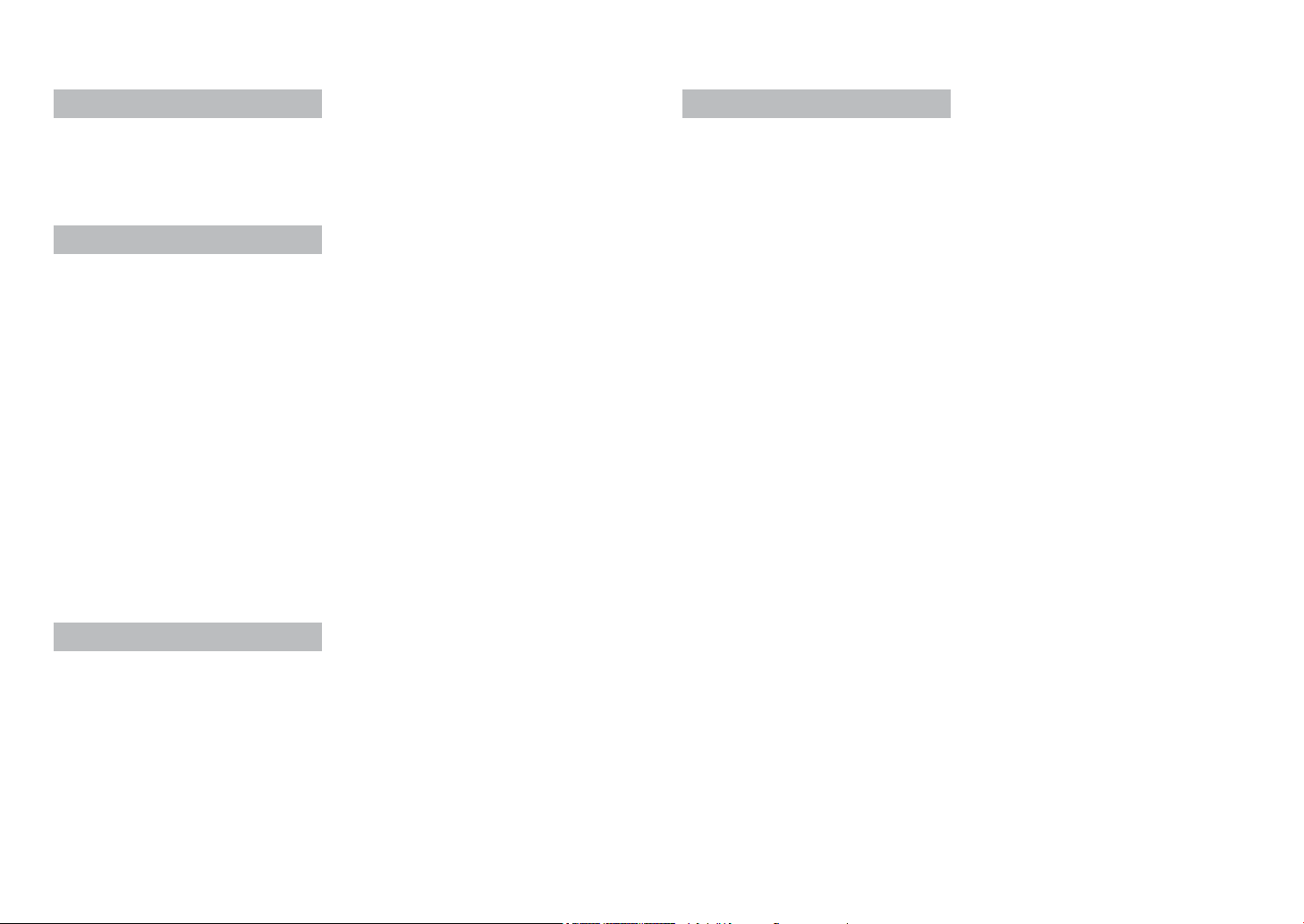
Содержание
Перед использованием
Перед использованием ......................5
О функции GPS (Глобальная система
навигации и местоопределения) ................7
Стандартные принадлежности ......... 8
Название частей .................................. 9
Подготовка
Зарядка батареи ................................. 10
Рекомендации относительно количества
записываемых изображений и времени
работы ........................................................ 11
Установка и удаление карты памяти
(дополнительная принадлежность)/
батареи ................................................ 12
Использование адаптера переменного
тока (дополнительная принадлежность) и
разветвителя постоянного тока (дополнительная
принадлежность) вместо батареи
Место сохранения изображений
(карты памяти и встроенная память) .......14
Оставшийся заряд батареи и емкость
памяти ........................................................15
Рекомендации по емкости записи
(изображения/время записи) ....................15
....................13
Как пользоваться фотокамерой ..... 16
Операции прикосновения .........................17
Установка часов ................................. 18
Для изменения установки времени ..........19
Основы
Последовательность операций ...... 20
Фотосъемка с Вашими
индивидуальными установками
Режим [Программа AE] ...................... 22
Как настроить фокус ......................... 23
Прикосновение к экрану и запись
(Функция сенсорного затвора) ........ 24
Прикосновение к экрану и
регулировка фокуса и экспозиции
(Функция сенсорного АФ/AE) .......... 25
Фотосъемка с автоматическими
установками Режим [Интеллект. АФ]
Автоматическое распознавание сюжета
... 26
...26
О вспышке ..................................................27
О функции Удачные цвета ........................27
[Движ.без смаз.] .........................................27
[Ночн. сним. с рук] .....................................27
следящий АФ .............................................28
Ограничения режима [Интеллект. АФ] .....29
Съемка движущихся изображений
... 30
Просмотр Ваших фотоснимков
[Норм.воспр.] ...................................... 32
Просмотр движущихся изображений .......33
Увеличение и просмотр
“Воспроизведение с увеличением” ..........34
Просмотр списка изображений
“Мульти Воспроизведение” .......................34
Просмотр изображений по дате их записи
“Календарное воспроизведение” .............35
Удаление изображений ..................... 36
Для удаления нескольких (до 100)/
Для удаления всех изображений .............37
Установка меню .................................38
Тип меню .................................................... 40
Использование быстрого меню ................41
Использование меню [Настр.] ......... 42
[Уст. часов] .................................................42
[Автоуст. врем.] ..........................................42
[Мировое время] ........................................42
[Дата поездки] ............................................42
[Звук. сигн.] .................................................42
[Громкость] .................................................43
[Пам. польз уст] .........................................43
[Режим ЖКД] ..............................................43
[Контр линии] .............................................43
[Гистограмма] .............................................44
[Рамка зап.] ................................................44
[Восст.трансф.]...........................................44
[Эконом. реж.] ............................................45
[Авт. просм.] ...............................................45
[Сброс №] ...................................................46
[Сброс] ........................................................46
[Режим USB] ...............................................46
[Вывод] .......................................................47
[VIERA link] .................................................47
[3D показ] ...................................................47
[Поверн. ЖКД] ............................................48
[Просм.версии] ........................................... 48
[Форматир.] ................................................48
[Калибровка
[Язык] ..........................................................49
[Демо. режим] ............................................49
] ..............................................49
Применения (Съемка)
Съемка с использованием
трансфокатора ................................... 50
Использование трансфокатора при
выполнении операций прикосновения ....50
Типы трансфокатора и использование ....51
Фотосъемка со вспышкой ................ 52
Съемка крупным планом ................. 54
[Макро зум] .................................................54
Диапазон фокусировки ..............................55
Съемка с использованием таймера
автоспуска ........................................... 56
Съемка с компенсацией экспозиции
Запись при автоматическом изменении
экспозиции ([Авт. брекетинг]) ....................57
Определение диафрагмы и скорости
затвора и запись ................................ 58
Режим [Пр-т диафр.] ..................................58
Режим [Пр-т затвора].................................58
Режим [Ручная экспоз.] .............................59
Регистрация индивидуальных
установок и запись
Режим [Пользов.] ............................... 60
[Пам. польз уст] .........................................60
[Пользов.] ...................................................60
Фотосъемка в соответствии с
условиями сюжета
[Сюжетный реж.] ................................ 61
[Реж. мой сюж.] .......................................... 62
[Портрет] ....................................................62
[Ровная кожа] .............................................62
[Трансформ.] ..............................................62
[Автопортрет] .............................................63
[Пейзаж]......................................................63
[Вспом. панор.] ........................................... 63
[Спорт] ........................................................64
[Ночн. портрет] ...........................................64
[Ночн. пейзаж] ............................................64
[Портат.ноч.снимок] ...................................64
[Еда] ............................................................64
[Вечеринка] ................................................65
[Свечи] ........................................................65
[Ребенок] ....................................................65
[Дом.животное] ..........................................65
[Закат] .........................................................66
[Выс. чувств.] .............................................66
[Импульс вспышки] ....................................66
... 57
2 VQT3H16 VQT3H16 3
[Звездное небо]..........................................66
[Фейерверк] ................................................66
[Пляж] .........................................................67
[Снег] ..........................................................67
[Аэросъемка] .............................................. 67
[Малое отверстие
[Пескоструйная обраб.] .............................67
[Высоко-динам.] .........................................67
[Фото кадр] .................................................67
[Подвод. съемка] .......................................68
[Высокоскор. видео] ..................................68
] .....................................67
Запись 3D неподвижных
изображений [Режим 3D фото] ........ 69
Функция серийной съемки ............... 70
Запись с функцией распознавания
лиц [Опред. лица] .............................. 72
Регистрация изображений лиц ................ 73
Редактирование или удаление информации
о зарегистрированных людях
.....................74
Выполнение записи в месте записи
с помощью GPS ................................. 75
Использование GPS .................................. 76
Немедленное выполнение
позиционирования и обновление
Вашего текущего местоположения ..........78
Изменение информации о названии
места выполнения записи ........................79
Регистрация Вашего текущего
местоположения в качестве ориентира ...80
Изменение отображения информации
названия места ..........................................81
Использование GPS для установки часов
... 81
Функции, полезные во время
путешествия ....................................... 82
[Дата поездки] ............................................82
[Мировое время] .......................................83
Ввод текста ......................................... 84
Использование меню [Зап.] ............. 85
[Формат] .....................................................85
[Разм. кадра] ..............................................85
[Качество] ...................................................86
[Светочувст.] ...............................................86
[Бал. бел.] ...................................................87
[Режим аф] .................................................89
[Быстр. АФ] ................................................. 90
[Опред. лица] .............................................91
[Режим замера] ..........................................91
[Инт. экспоз.]...............................................91
Page 3
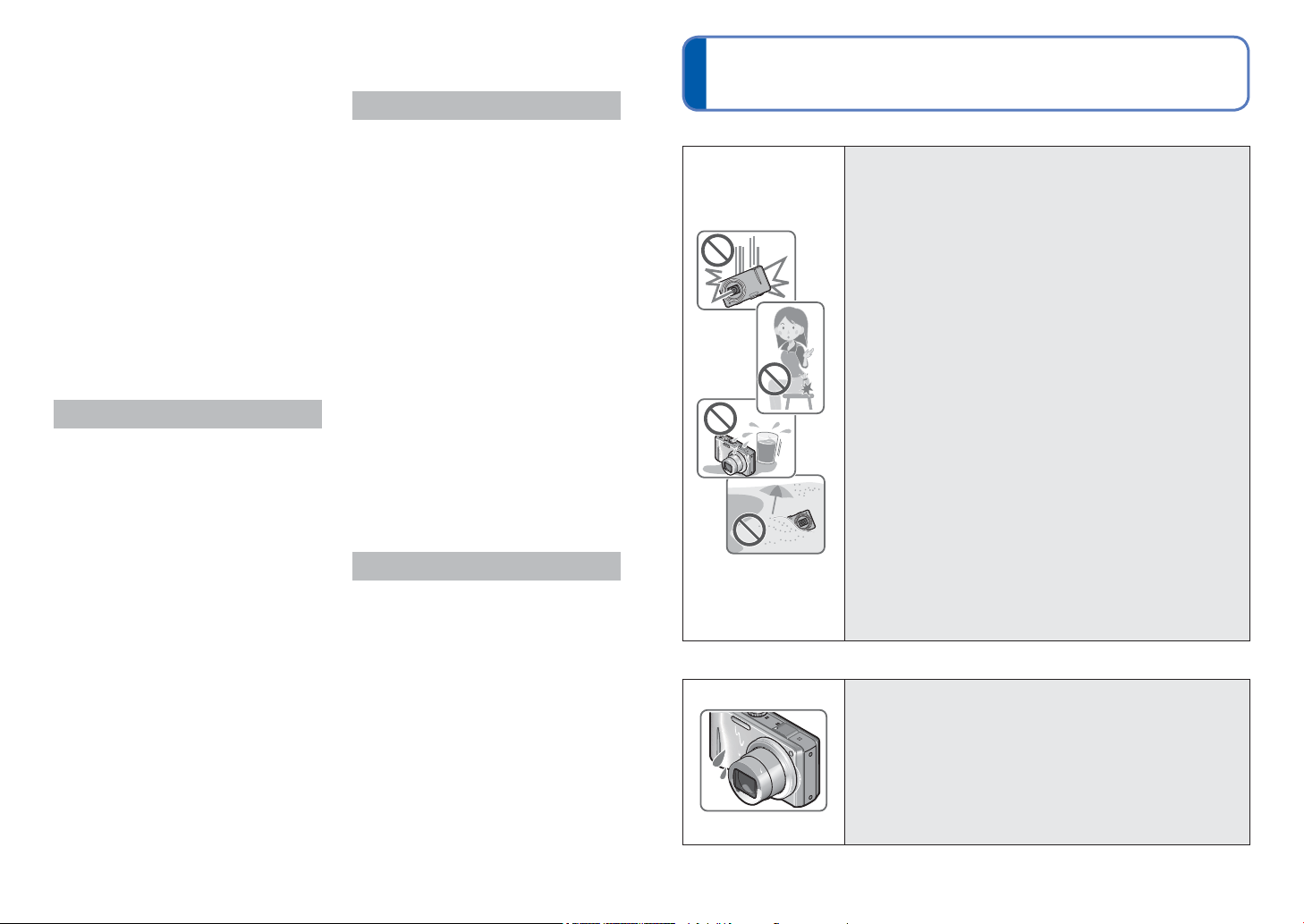
Содержание (Продолжение)
[Мин. выдержка].........................................92
[Инт.разреш.] ..............................................92
[Цифр. увел] ...............................................92
[Серийн.съемк] ..........................................93
[Цвет.режим] ...............................................93
[Всп. ламп. АФ] ..........................................93
[Корр.кр.гл.] ................................................94
[Стабилиз.] .................................................94
[Отпеч.даты] ...............................................95
[Уст. часов] .................................................95
Использование меню [Видео] ......... 96
[Режим записи] ...........................................96
[Кач-во зап.] ................................................ 97
[Активный Режим] ......................................98
[Непрер. АФ] ...............................................98
[Шумоподавл.] ............................................98
Запись фотоснимов во время записи
движущегося изображения
............... 99
Применения (Просмотр)
Редактирование движущихся
изображений ..................................... 100
Захват фотоснимков из движущихся
изображений ............................................100
Разделение движущихся изображений
Воспроизведение фотоснимков,
записанных с использованием
функции серийной съемки ............ 101
Разнообразные методы
воспроизведения
[Режим воспроизвед.] ..................... 102
[Слайд шоу] ..............................................102
[Фильтр.воспр.] ........................................104
[Календарь] ..............................................104
Использование меню [Воспроизв.]
[Настр.загрузки] .......................................105
[Ред загол] ................................................106
[Ред.гео.дан.] ............................................ 107
[Отпеч симв] .............................................108
[Редакт.видео] .......................................... 109
[Изм. разм.] .............................................. 110
[Подрезка] ................................................ 111
[Избранное] .............................................. 112
[Уст. печ.] .................................................. 113
[Защитить] ................................................ 114
[Ред. расп. лиц] ........................................ 114
[Копия] ...................................................... 115
...100
... 105
Подсоединение к другим устройствам
Просмотр на экране телевизора ... 116
Просмотр на телевизоре с гнездом HDMI
VIERA Link (HDMI) (HDAVI Control™) ..... 118
Просмотр 3D неподвижных изображений
Сохранение записанных фотоснимков
и движущихся изображений
Копирование с помощью установки карты
памяти SD в записывающее устройство
Перезапись изображений для воспроизведения
через аудиовидеокабели
Использование программного обеспечения
“PHOTOfunSTUDIO” для копирования на
компьютер ................................................122
Поддержание 3D неподвижных
изображений ............................................122
Использование с компьютером .... 123
Копирование фотоснимков и
движущихся изображений .....................124
Загрузка изображений на веб-сайты
для совместного использования ............126
Печать ................................................ 127
Печать нескольких фотоснимков ...........128
Печать с датой и текстом ........................128
Выполнение установок печати на
фотокамере..............................................129
Прочее
Список индикаций ЖК-дислея ....... 130
Индикации сообщений .................... 132
Вопросы&Ответы
Руководство по поиску и устранению
неисправностей
Предостережения и замечания
относительно использования ....... 141
Пользовательское лицензионное
соглашение относительно данных
названий мест ..........................................145
... 117
... 119
............. 121
...121
............................121
................................ 134
Перед использованием
■
Обращение с фотокамерой
Не подвергайте фотокамеру чрезмерному
воздействию вибрации, усилий или давления.
Избегайте использования фотокамеры при следующих
●
условиях, которые могут повредить объектив,
ЖК-дисплей или корпус фотокамеры. Это может
также вызвать неисправность фотокамеры или
невозможность записи.
• Падение или удар фотокамеры о твердую
поверхность
• Сидение с фотокамерой, находящейся в кармане
брюк, или принудительное запихивание в
наполненную сумку
• Прикрепление аксессуаров к ремешку фотокамеры
• Прикладывание чрезмерных усилий к объективу или
ЖК-дисплею
Фотокамера не является пылезащищенной,
устойчивой к брызгам или водонепроницаемой.
Избегайте использования фотокамеры в местах с
чрезмерным количеством пыли или песка, а также
там, где вода может попадать на фотокамеру.
Избегайте использования фотокамеры при следующих
●
условиях, когда имеется опасность попадания песка,
воды или посторонних материалов внутрь фотокамеры
через объектив или отверстия вокруг кнопок. Будьте
особенно внимательны, так как при таких условиях
возможно повреждение фотокамеры, и такое
повреждение может быть неустранимым.
• В местах с чрезмерным количеством пыли или песка
• Во время дождя или на побережье, где на
фотокамеру может попасть вода
■
Конденсация (затуманивание объектива)
Может произойти конденсация, когда фотокамера
●
подвергается внезапным изменениям температуры
или влажности. Избегайте таких условий, при которых
возможно загрязнение объектива, появление плесени
или повреждение фотокамеры.
В случае возникновения конденсации выключите
●
камеру и подождите около двух часов перед ее
использованием. После адаптации фотокамеры к
окружающей температуре затуманенный объектив
очистится естественным образом.
4 VQT3H16 VQT3H16 5
Page 4
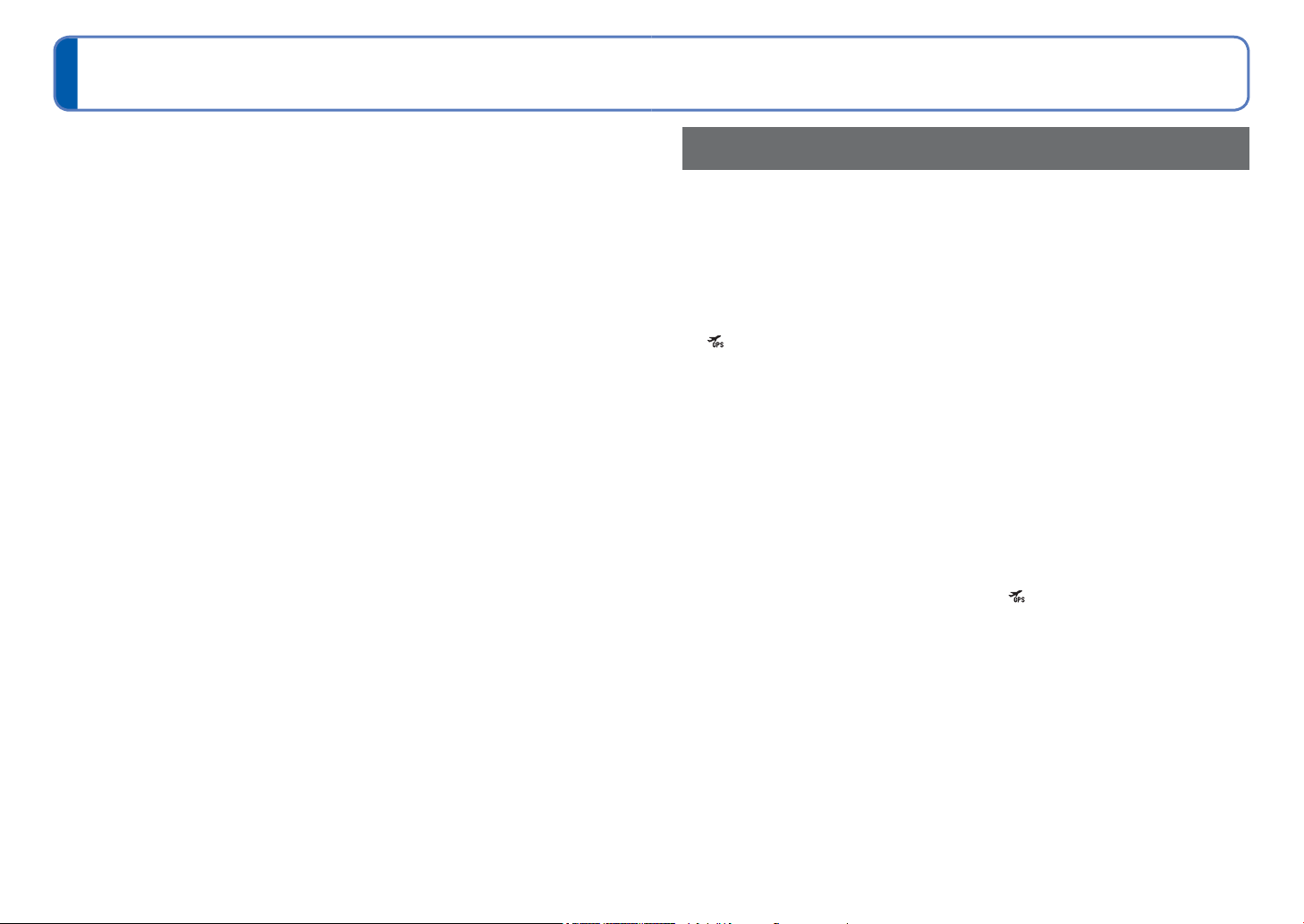
Перед использованием (Продолжение)
■
Сначала обязательно выполните пробную съемку
Перед важными событиями, когда Вы планируете использовать фотокамеру
(например, перед свадебной церемонией), обязательно выполните пробную
съемку, чтобы убедиться в правильности записи изображений и звука.
■
Компенсация за неудачную съемку не предусмотрена
Не предусмотрена компенсация за неудачную съемку, если запись не выполнена
из-за технических проблем с фотокамерой или картой памяти.
■
Соблюдайте законы о защите авторских прав
Неуполномоченное использование записей, содержащих защищенные
авторским правом работы, для целей, отличающихся от личного использования,
запрещается законом о защите авторских прав. Даже для личного пользования
запись определенных материалов может быть ограничена.
■
Также обратитесь к разделу “Предостережения и примечания
относительно использования” (→141)
О функции GPS (Глобальная система навигации и
местоопределения)
■
Относительно информации названия места на фотокамере
Перед использованием камеры прочитайте раздел “Пользовательское
лицензионное соглашение относительно данных названий мест”. (→145)
■
Когда опция [Установ. GPS] установлена в положение [ON], функция GPS
работает, даже если питание фотокамеры выключено.
• Электромагнитные волны от фотокамеры могут оказывать влияние на
инструменты и измерительные приборы. При взлете и посадке самолета или в
других местах с ограничением на использование установите опцию [Установ.
GPS] в положение [OFF] или
, а затем выключите питание фотокамеры. (→76)
• Когда опция [Установ. GPS] установлена в положение [ON], питание будет
подаваться от батареи, даже если питание фотокамеры выключено.
■
Информация положения записи
• Названия записываемых местоположений и ориентиров (например, зданий)
приведено по состоянию на декабрь 2010 г. Они не будут обновляться.
• В зависимости от страны или области может быть доступна лишь ограниченная
информация относительно названия положений или ориентиров.
■
Определение местоположения
• Позиционирование займет некоторое время для таких мест, где затруднен
прием сигналов от спутников GPS. (→75)
• Даже в случае хорошего приема сигналов GPS для выполнения успешного
позиционирования потребуется приблизительно 2 или 3 минуты в
следующих случаях; при выполнении позиционирования в первый раз
или при выполнении позиционирования после выключения фотокамеры с
опцией [Установ. GPS],
фотокамеры или же при установке опции [Установ. GPS] в положение
[OFF].
• Поскольку положение спутников GPS постоянно изменяется, в зависимости
от положения и условий записи может быть невозможно точно определить
положение таких спутников, или же может наблюдаться различие в определение
местоположения.
■
При использовании в другой стране
• GPS может не работать в Китае или пограничных областях стран, граничащих с
Китаем. (По состоянию на декабрь 2010 г.)
• В некоторых странах и регионах использование GPS и связанных технологий
может регулироваться. Так как эта фотокамера имеет функцию GPS, перед тем,
как использовать ее в другой стране, уточните в
агентстве, имеются ли какие-либо ограничения на ввоз фотокамер с функцией
GPS.
установленной на , и последующим включением
посольстве или туристическом
6 VQT3H16 VQT3H16 7
Page 5
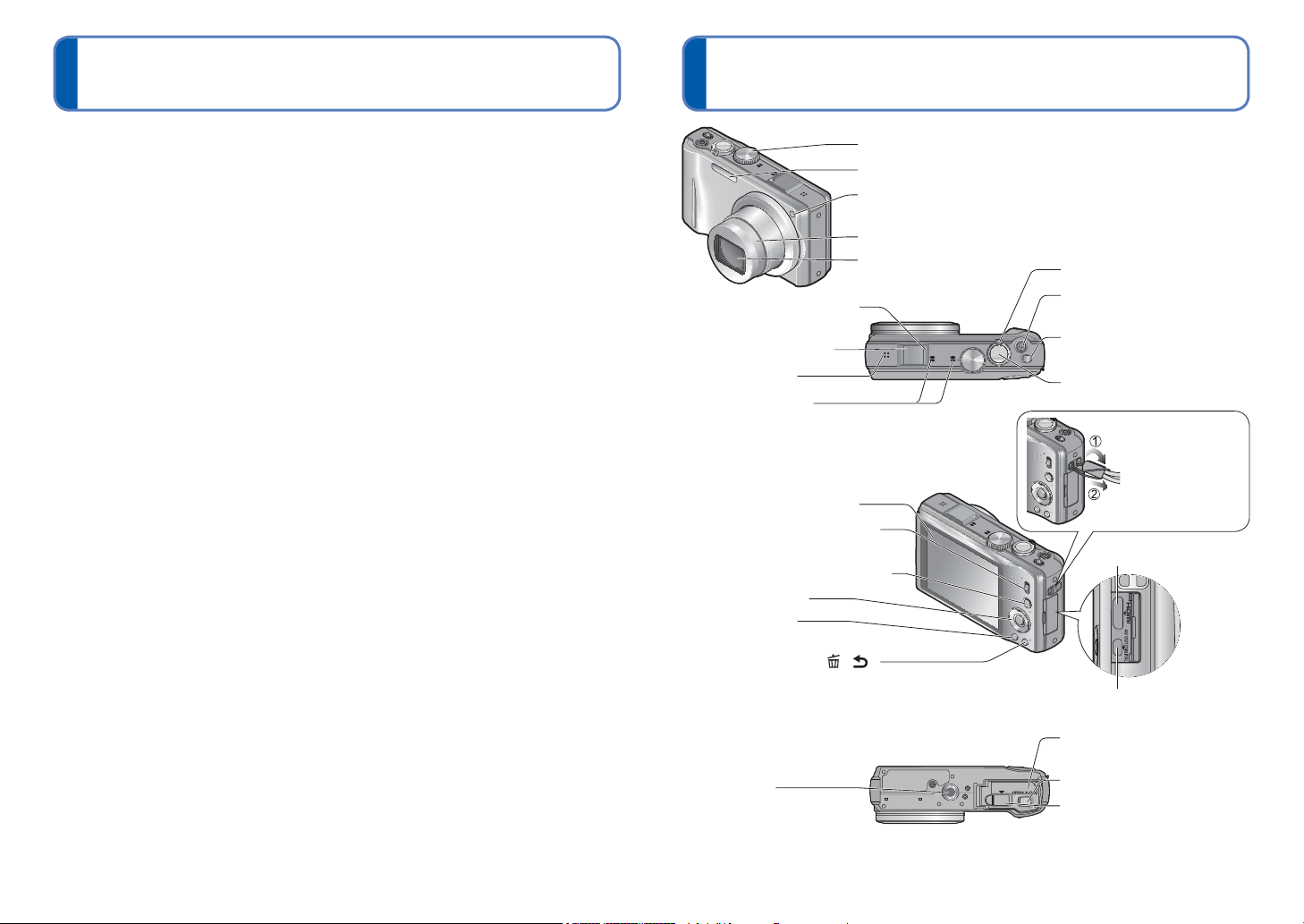
Стандартные принадлежности
Название частей
Перед использованием фотокамеры проверьте наличие всех прилагаемых
принадлежностей.
Принадлежности и их форма будут различаться в зависимости от страны или
●
региона, в котором была приобретена фотокамера.
Подробную информацию относительно принадлежностей см. в Основной
инструкции по эксплуатации.
Батарейный блок обозначается в тексте как батарейный блок или батарея.
●
Зарядное устройство для батареи обозначается в тексте как зарядное устройство
●
для батареи или зарядное устройство.
Пожалуйста, надлежащим образом утилизируйте все упаковочные материалы.
●
Храните мелкие детали в безопасном месте вне доступа детей.
●
■
Дополнительные приспособления
• Карты памяти являются дополнительными принадлежностями. Вы можете
записывать или воспроизводить изображения на встроенной памяти, когда не
используется карта памяти. (→14)
• В случае утери прилагаемых принадлежностей обратитесь к дилеру или в
ближайший сервисный центр.
(Вы можете приобрести принадлежности отдельно.)
Регулятор режимов
Вспышка
Индикатор таймера автоспуска (→56)/
Вспомогательная лампа АФ
Тубус объектива
Объектив
Индикатор состояния
GPS
(→78)
Антенна GPS (→75)
Динамик (→43)
Микрофон (→21)
ЖК-дисплей (→43, 130)
Переключатель ЗАПИСЬ/
ВОСПРОИЗВЕДЕНИЕ
Кнопка [EXPOSURE] (→58)
Кнопка курсора
Кнопка [DISP.]
(→20)
(→52)
(→5, 143)
(→93)
Рычажок трансфокатора
Кнопка движущегося
изображения
Переключатель ON/
OFF фотокамеры
Кнопка затвора
Во избежание
падения
фотокамеры
рекомендуется
использовать
прилагаемый
наручный ремешок.
Гнездо HDMI (→117, 118)
Кнопка [Q.MENU]/[
Гнездо для
крепления штатива
(→143)
Приведенные здесь иллюстрации и экраны могут отличаться для реального изделия.
●
Как пользоваться фотокамерой (→16)
●
/ ]
Гнездо [AV OUT/DIGITAL]
Дверца для карты
памяти/батареи
Рычажок отжимания ( →12)
Крышка разветвителя
постоянного тока
(→116, 121, 127)
(→12)
(→13)
8 VQT3H16 VQT3H16 9
Page 6
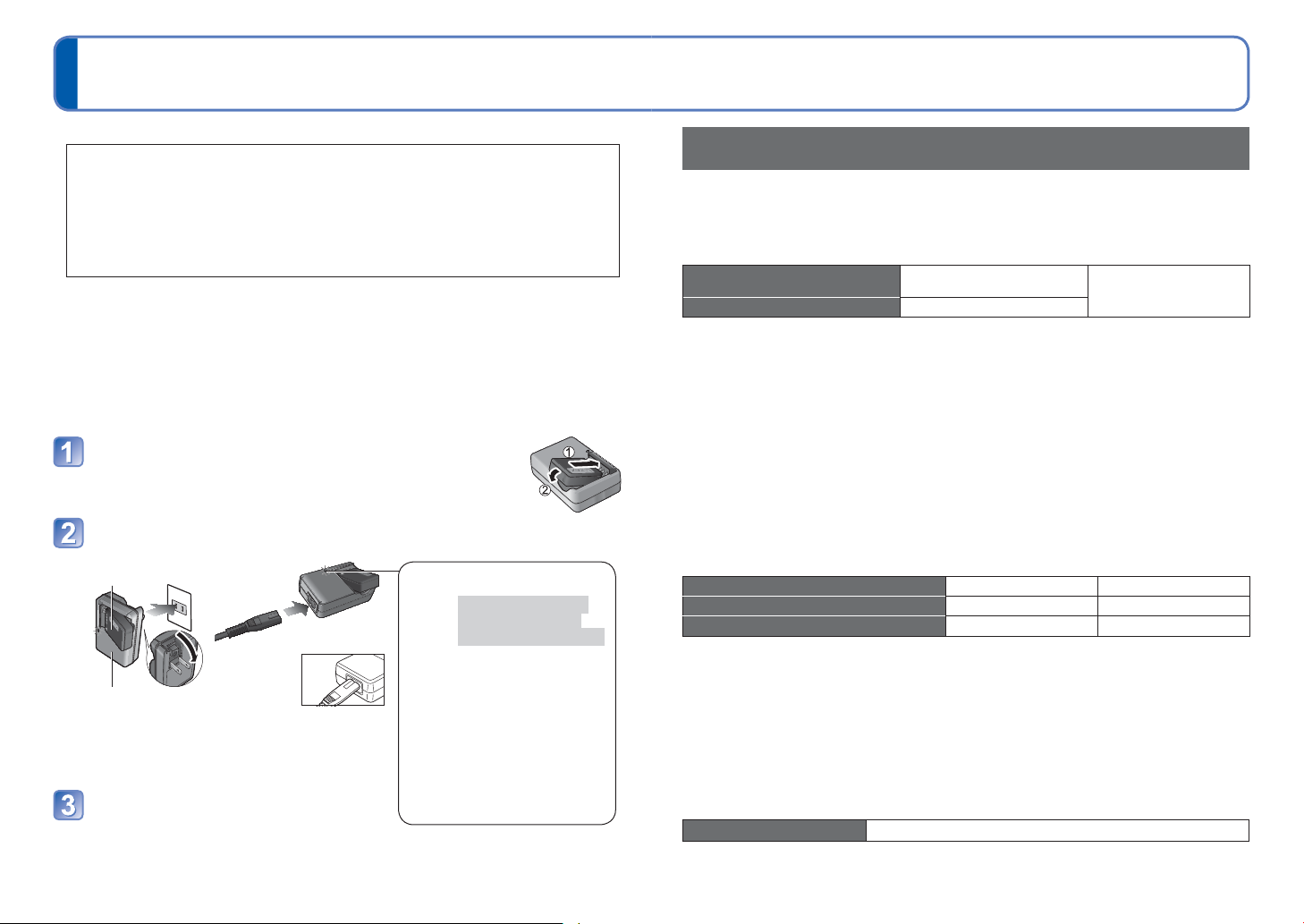
Зарядка батареи
Лампочка зарядки ([CHARGE])
Горит:
Выполняется зарядка
(приблиз. 130 мин. в
случае полной разрядки)
Погасла:
Зарядка завершена
Если лампочка мигает:
•
Зарядка может занять больше
времени, чем обычно, если
температура батареи слишком
высокая или слишком низкая
(зарядка может не завершиться).
• Разъем батареи/зарядного
устройства загрязнен.
Очистите сухой салфеткой.
Всегда выполняйте зарядку перед использованием в первый раз! (при поставке батарея не заряжена)
■
Относительно батарей, которые можно использовать с этой фотокамерой
Известно, что на рынке имеются в продаже поддельные батарейные блоки, которые выглядят
чрезвычайно похожими на настоящие изделия. Некоторые из таких батарейных блоков не
имеют достаточной внутренней защиты, удовлетворяющей требованиям соответствующих
стандартов безопасности. Существует вероятность возгорания или взрыва таких батарейных
блоков. Пожалуйста, имейте в виду, что наша компания не несет ответственности
за любые
несчастные случаи или сбои в работы, произошедшие в результате использования поддельного
батарейного блока. Чтобы быть уверенными в безопасности изделий, рекомендуется
использовать оригинальный батарейный блок производства компании Panasonic.
• Используйте указанные зарядное устройство и батарею.
•
В фотокамере имеется функция для определения батарей, доступных для безопасного
использования. Указанная батарея поддерживает эту функцию. Батареями, подходящими
для использования с этим устройством, являются только оригинальные изделия
производства компании Panasonic, а также батареи, произведенные другими компаниями и
сертифицированные компанией Panasonic. (Батареи, которые не поддерживают эту функцию,
использовать невозможно). Компания Panasonic никаким образом не может гарантировать
качество, производительность или безопасность батарей, которые произведены другими
компаниями и не являются оригинальными изделиями производства компании Panasonic.
Вставьте разъемы батареи и присоедините
батарею к зарядному устройству
Подсоедините зарядное устройство к электрической розетке
Подключаемый тип ●Вставной тип
●
Батарея
•
Кабель
10 VQT3H16 VQT3H16 11
Зарядное устройство
(в зависимости от
модели)
Заряжайте батарею в помещении при помощи
●
зарядного устройства (10 °C - 30 °C).
Отсоедините батарею после
завершения зарядки
Зарядное устройство для батареи находится в состоянии ожидания, когда подсоединен
●
шнур питания переменного тока.
Первичный контур всегда находится под напряжением до тех пор, пока зарядное
устройство для батареи подсоединено к электрической розетке.
переменного
тока не
полностью
входит во
входной разъем переменного
тока. Останется зазор.
Рекомендации относительно количества записываемых
изображений и времени работы
Количество доступных для записи изображений или доступное время работы
могут различаться в соответствии с состоянием окружающей среды и условиями
использования. Значения могут уменьшаться, если часто используется вспышка,
трансфокатор или другие функции; а также в условиях холодного климата.
■
Запись неподвижных изображений
Количество доступных для
записи изображений
Время записи Приблиз. 130 мин.
Условия записи по стандарту CIPA
●
• CIPA является аббревиатурой от [Camera &
Imaging Products Association].
• Режим [Программа AE]
• Опция [Установ. GPS] установлена в
положение [OFF]
• Температура: 23 °C (73,4 °F)/Влажность:
50 %RH относительной влажности при
включенном ЖК-дисплее.
• С использованием карты памяти SD
Panasonic (32 МБ).
• С использованием прилагаемой батареи.
Количество уменьшается при увеличении интервалов – например,
приблизительно на четверть для 2-минутных интервалов при указанных выше
условиях.
■
Запись движущихся изображений
[Кач-во зап.]
Доступное время записи
Действительное доступное время записи
Условия съемки
●
• Температура 23 °C, относительная влажность 50 %RH
• Опция [Установ. GPS] установлена в положение [OFF]
1
∗
Движущееся изображение AVCHD можно непрерывно снимать до 29 минут 59 секунд, если
установлено значение [GFS] или [FSH].
Можно записать не более 2 ГБ непрерывных движущихся изображений в формате [Motion
JPEG]. (Даже если на карте памяти имеется доступное пространство более 2 ГБ, доступное
время записи будет рассчитываться максимально для 2 ГБ.)
2
∗
Время, в течение которого действительно можно выполнять запись при повторном
включении и выключении питания, запуске и остановке записи и использовании
трансфокатора.
■
Просмотр изображений
Время воспроизведения Приблиз. 210 минут
Приблиз. 260 изображений
• Начало записи через 30 секунд после
включения фотокамеры. (Когда функция
оптического стабилизатора изображения
установлена в положение [ON].)
•
Запись через каждые 30 секунд с полным
использованием вспышки каждый второй раз.
•
Перемещение рычажка трансфокатора из
положения Теле в положение Широкоугольный
и обратно при каждой записи.
• Выключение фотокамеры через каждые
10 снимков и отсутствие использования до
уменьшения температуры батареи.
1
∗
[AVCHD] [FSH] [Motion JPEG] [HD]
Приблиз. 70 минут Приблиз. 85 минут
2
∗
Приблиз. 35 минут Приблиз. 40 минут
Согласно стандарту CIPA
Page 7
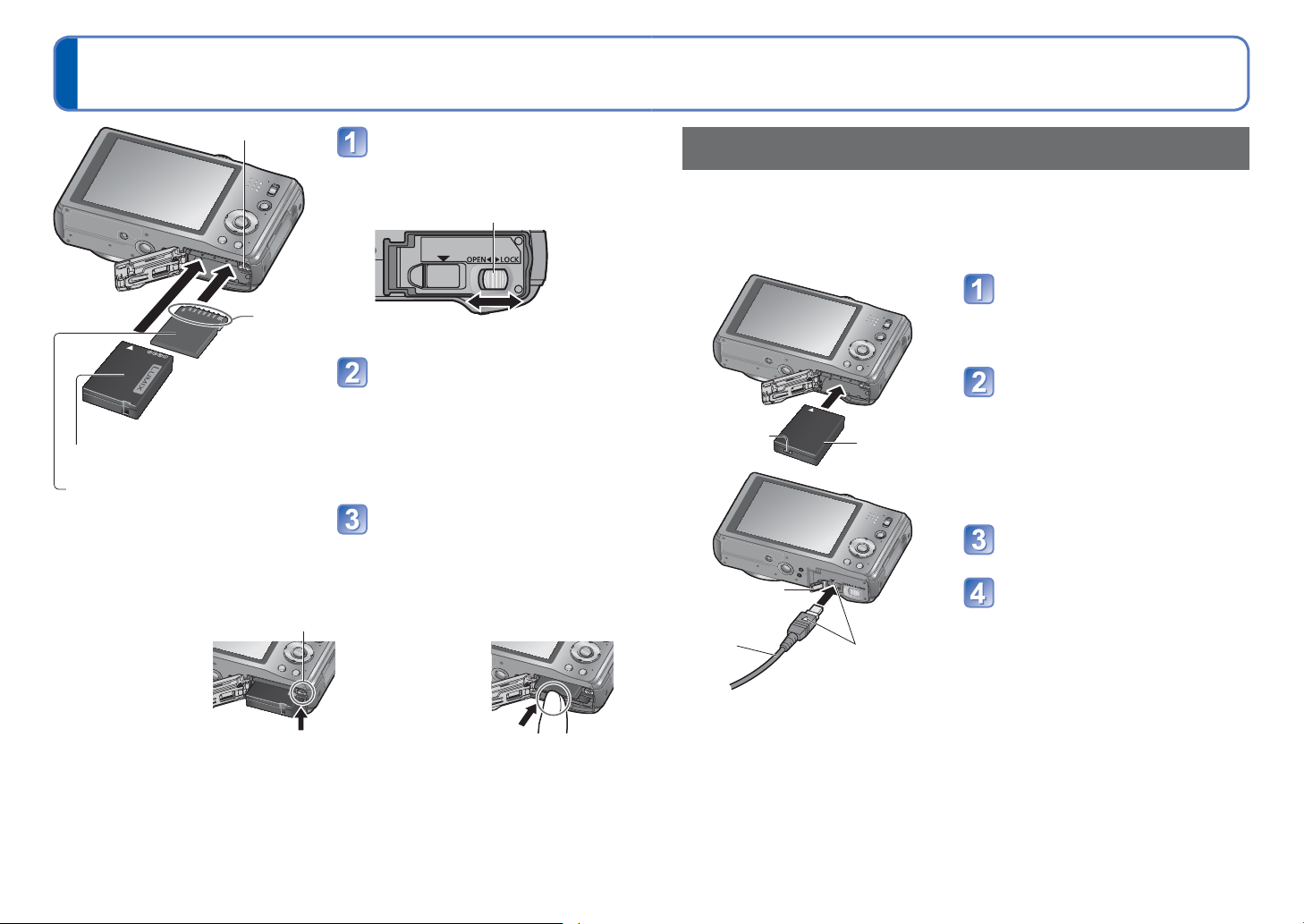
Установка и удаление карты памяти
(дополнительная принадлежность)/батареи
Рычажок
Установите переключатель ВКЛ/ВЫКЛ
фотокамеры в положение ВЫКЛ
Сдвиньте в положение
[OPEN] и откройте крышку
Рычажок отжимания
Не
прикасайтесь
к разъемам
[OPEN] [LOCK]
Полностью вставьте
батарею и карту памяти
• Аккумулятор: Полностью вставьте до
Заряжаемая батарея
(проверьте расположение)
Карта памяти
(проверьте расположение: разъемы
обращены к ЖК-дисплею)
■
Для извлечения
• Для извлечения батареи: • Для извлечения карты памяти:
переместите
рычажок в
направлении
стрелки.
Рычажок нажмите в центре.
• Карта памяти: Нажимайте на нее до
щелчка
Закройте крышку
Сдвиньте в положение [LOCK].
упора, пока не раздастся
щелчок, и убедитесь, что
рычажок зацеплен над
батареей.
Использование адаптера переменного тока (дополнительная принадлежность) и
разветвителя постоянного тока (дополнительная принадлежность) вместо батареи
При использовании адаптера переменного тока (дополнительная принадлежность) и
разветвителя постоянного тока (дополнительная принадлежность) Вы можете выполнять
запись и воспроизведение, не принимая во внимание оставшийся заряд батареи.
Дополнительный разветвитель постоянного тока можно использовать только с
указанным адаптером переменного тока Panasonic.
Вставьте разветвитель
постоянного тока вместо
батареи (→12)
Откройте крышку
разветвителя постоянного
тока
•
Гнездо DC IN
Разветвитель
постоянного
тока
Если трудно открыть крышку,
откройте дверцу для карты
памяти/батареи, а затем нажмите
изнутри на крышку разветвителя
постоянного тока, чтобы открыть ее.
Вставьте адаптер
переменного тока в розетку
Крышка
разветвителя
постоянного тока
Адаптер
переменного
тока
Совместите
метки для
подсоединения
Подсоедините адаптер
переменного тока к гнезду
DC IN разветвителя
постоянного тока
Всегда пользуйтесь только адаптером переменного тока производства компании Panasonic
●
(дополнительная принадлежность).
Используйте адаптер переменного тока и разветвитель постоянного тока, специально
Всегда используйте оригинальные батареи Panasonic.
●
Если Вы используете другие батареи, невозможно гарантировать качество данного изделия.
●
После использования извлеките батарею из фотокамеры.
●
• При переноске или хранении батареи поместите ее в пластиковый пакет, убедившись в
отсутствии вблизи металлических объектов (например, гвоздей).
Для извлечения карты памяти или батареи выключите фотокамеру и подождите, пока
●
индикатор LUMIX не погаснет на ЖК-дисплее. (Если Вы не дождетесь этого момента, это
может привести к неправильному функционированию фотокамеры и может привести к
повреждению карты памяти или записанных данных.)
Для предотвращения проглатывания держите карты памяти в недоступном для детей месте.
●
●
предназначенные для этой фотокамеры. Использование других адаптеров и разветвителей
может привести к неисправности фотокамеры.
Может быть невозможно установить фотокамеру на штатив или подставку в случае
●
подсоединения разветвителя постоянного тока в зависимости от типа штатива или подставки.
При подсоединении адаптера переменного тока обязательно удаляйте адаптер переменного
●
тока при открытой дверце для карты памяти/батареи.
Удалите адаптер переменного тока и разветвитель постоянного тока, когда они не
●
используются, и закройте крышку разветвителя постоянного тока.
Также прочитайте инструкции по эксплуатации для адаптера переменного тока и разветвителя
●
постоянного тока.
12 VQT3H16 VQT3H16 13
Page 8
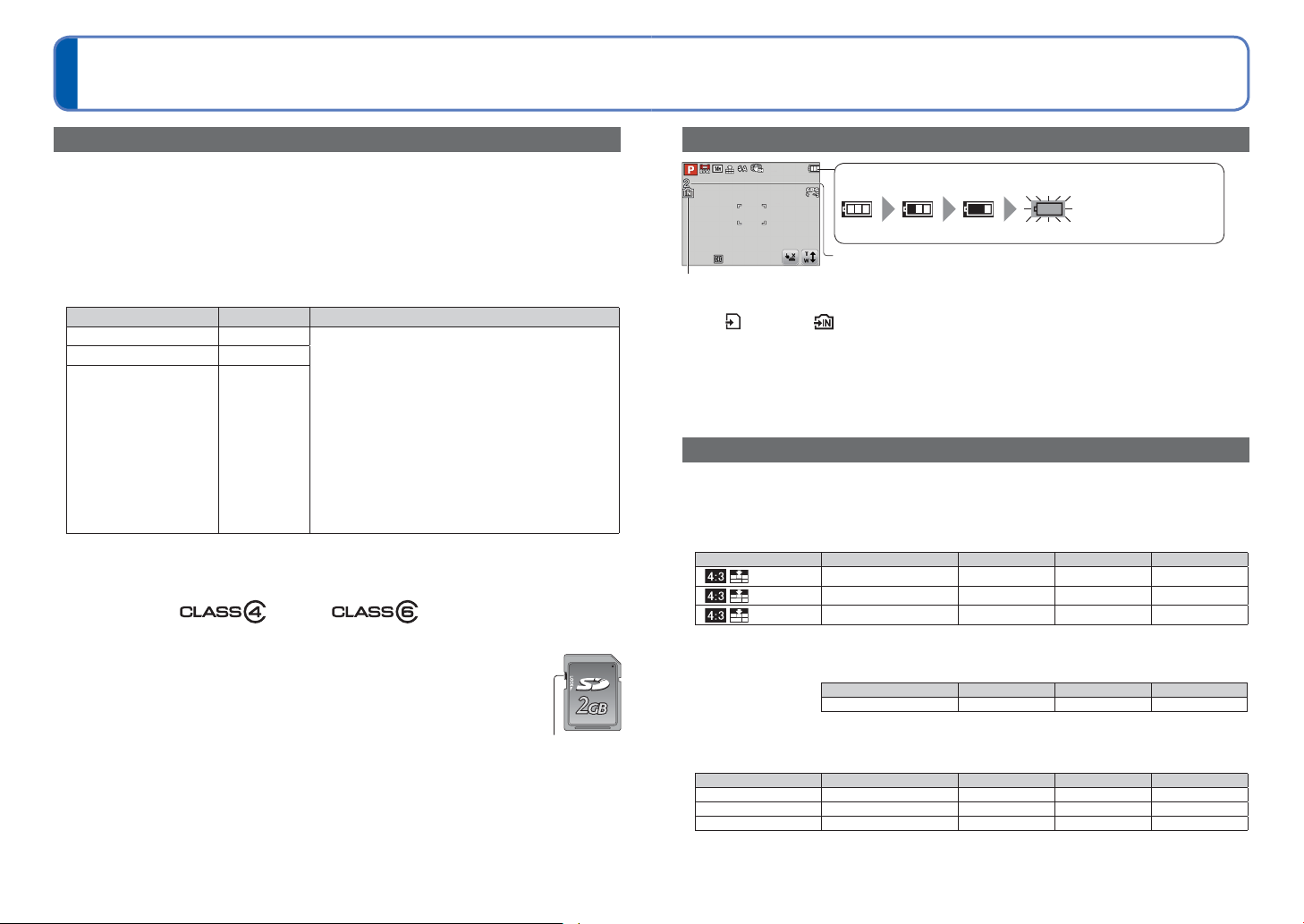
Установка и удаление карты памяти
Оставшийся заряд батареи (только при использовании батареи)
(мигает красным)
Если значок батареи мигает красным, перезарядите или замените батарею.
(дополнительная принадлежность)/батареи
(Продолжение)
Место сохранения изображений (карты памяти и встроенная память)
■
Встроенная память (приблиз. 18 МБ)
Изображения можно копировать между картами памяти или встроенной
●
Оставшийся заряд батареи и емкость памяти
памятью. (→115)
Время доступа к встроенной памяти может превышать время доступа к карте
●
памяти.
■
Совместимые карты памяти (дополнительная принадлежность)
Следующие основанные на стандарте SD карты памяти (рекомендуются изделия
марки Panasonic)
Тип карты памяти Емкость Примечания
Карты памяти SD 8 МБ – 2 ГБ • Для записи движущихся изображений в
Карты памяти SDHC 4 ГБ – 32 ГБ
Карты памяти SDXC 48 ГБ, 64 ГБ
∗
Класс скорости SD является технической характеристикой при скорости непрерывной
записи. Проверьте скорость SD на этикетке карты памяти или других материалах, связанных
с картой памяти.
формате [AVCHD] рекомендуются карты памяти
SD со скоростью “Class 4”
Для записи движущихся изображений в
формате “MOTION JPEG” рекомендуются карты
памяти со скорость SD “Class 6”
• Можно использовать с устройствами,
совместимыми с соответствующими форматами.
• Перед использованием карт памяти SDXC
проверьте, поддерживает ли Ваш компьютер и
другие устройства такой тип карт памяти.
http://panasonic.net/avc/sdcard/information/SDXC.html
• Поддерживаются только карты памяти,
приведенные в списке слева и имеющие
указанные емкости.
∗
или выше.
∗
или выше.
(Пример)
Повторно отформатируйте карту памяти на этой фотокамере,
●
если она ранее была отформатирована на компьютере или
Отображается, когда карта не вставлена (изображения будут сохраняться во встроенной памяти)
Во время функционирования
Значок (Карта) или (Встроенная память) светится красным.
Пока лампочка продолжает гореть, выполняется операция, например запись изображений,
считывание, удаление или форматирование. Пока лампочка горит, не выключайте питание и не
удаляйте батарею, карту памяти, адаптер переменного тока (дополнительная принадлежность)
или разветвитель постоянного тока (дополнительная принадлежность), так как это может
привести к утере или повреждению данных.
или воздействию статического электричества. Если вследствие таких причин функционирование
фотокамеры прекратилось, попробуйте выполнить операцию еще раз.
Рекомендации по емкости записи (изображения/время записи)
Количество доступных для съемки изображений и время записи отличаются пропорционально
емкости карты памяти (и в зависимости от условий записи и типа карты памяти).
При выполнении установок веб-загрузки количество записанных изображений и длительность
●
времени записи карты памяти могут уменьшиться. (→105)
■
Количество записанных изображений (неподвижные изображения)
[Разм. кадра] Встроенная память 2 ГБ 4 ГБ 16 ГБ
14M 2 330 670 2740
5M 5 650 1300 5300
0.3M 99 10050 19940 81340
•
Когда количество доступных для записи изображений превышает 99999, отображается индикация “+99999”.
■
Длительность времени записи (движущиеся изображения)
При использовании режима записи [AVCHD]
другом устройстве. (→48)
Если переключатель защиты от записи установлен в
●
положение “LOCK”, карту памяти невозможно использовать
для записи или удаления изображений, а также ее невозможно
отформатировать.
Рекомендуется копировать важные изображения на
●
компьютер (поскольку электромагнитные волны, статическое
электричество или неисправности могут привести к
повреждению данных).
Самая последняя информация:
●
http://panasonic.jp/support/global/cs/dsc/
(Этот сайт только на английском языке.)
14 VQT3H16 VQT3H16 15
Переключатель
(LOCK)
• Движущееся изображение AVCHD можно непрерывно снимать до 29 минут 59 секунд, если
установлено значение [GFS] или [FSH]. Отображаемое в таблице время является общим
временем.
При использовании режима записи [Motion JPEG]
[Кач-во зап.] Встроенная память 2 ГБ 4 ГБ 16 ГБ
HD –7 мин 40 сек 15 мин 40 сек 1 час 6 мин
VGA – 20 мин 41 мин 2 час 51 мин
QVGA 32 сек 55 мин 30 сек 1 час 53 мин 7 час 55 мин
• Можно записать не более 2 ГБ непрерывных движущихся изображений в формате [Motion
JPEG]. (Даже если на карте памяти имеется доступное пространство более 2 ГБ, доступное
время записи
Отображаемое в таблице время является общим временем.
Расчетное количество оставшихся изображений или длительность
времени записи (нажмите кнопку [DISP.], чтобы переключить отображение)
Не подвергайте фотокамеру сотрясениям, ударам
Встроенная память 2 ГБ 4 ГБ 16 ГБ
будет рассчитываться максимально для 2 ГБ.)
– 14 мин 29 мин 2 час 4 мин
Page 9
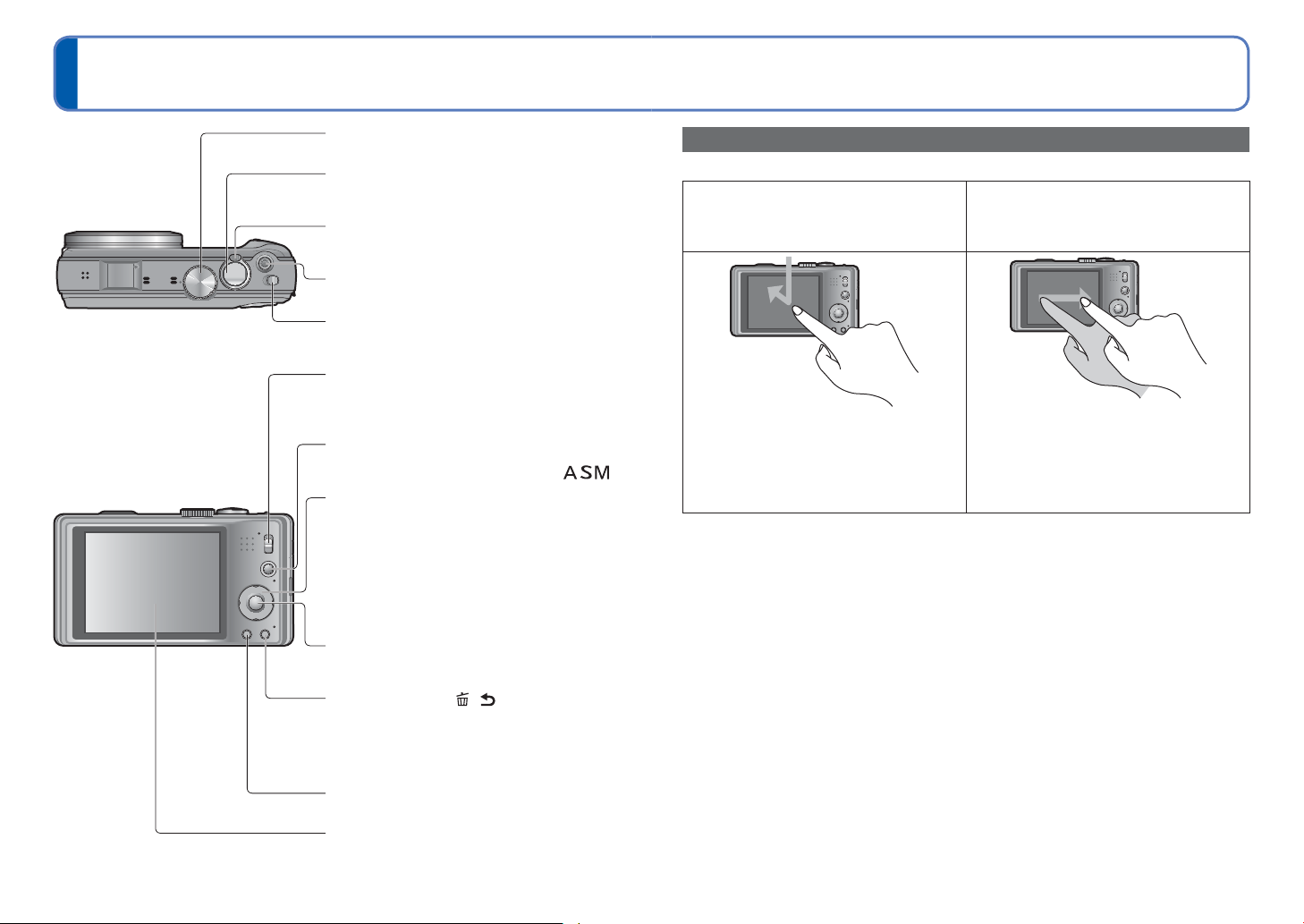
Как пользоваться фотокамерой
Регулятор режимов
Используйте его для выбора режима записи.
Кнопка затвора
Используйте ее для фокусировки и записи
неподвижных изображений.
Рычажок трансфокатора
Управляйте им при увеличении удаленного
объекта, чтобы записать его крупным планом.
Кнопка движущегося изображения
Запись движущихся изображений.
Переключатель ON/OFF фотокамеры
Используйте его для включения и выключения
питания фотокамеры.
Переключатель ЗАПИСЬ/
ВОСПРОИЗВЕДЕНИЕ
Используйте его для выбора режима записи
или режима воспроизведения.
Кнопка [EXPOSURE]
Управляйте ей при установке скорости затвора или
величины диафрагмы. (Только в режиме
Кнопка курсора
Используйте их для операций меню и для
вызова функций записи, перечисленных ниже.
▲: Компенсация экспозиции, автоматический
брекетинг и др.
▼: Режим макро и др.
◄: Таймер автоспуска
►: Вспышка
• В данном руководстве используемая кнопка
указана с помощью значков▲▼◄►.
[MENU/SET]
Используйте для отображения меню, ввода
установок и др.
Кнопка [Q.MENU]/[ / ]
В режиме записи: Отображается быстрое меню.
В режиме воспроизведения: Удаляются
изображения.
Во время операций меню: Восстанавливается
предыдущий экран.
Кнопка [DISP.]
Используйте ее для изменения индикации.
Сенсорная панель
Вы можете управлять фотокамерой с помощью
сенсорной панели на ЖК-экране. (→17)
)
Сенсорная панель этой фотокамеры воспринимает нажатие, прикладываемое к экрану.
Прикосновение
“Прикосновение” означает нажатие
на сенсорную панель и последующее
Прикосновение используется для выбора
значков или изображений, а также других
действий.
• Прикасайтесь к значку около его центра.
При одновременном прикосновении к
нескольким значкам фотокамера может
работать неправильно.
При использовании имеющихся в продаже видов пленок для защиты ЖК-экранов соблюдайте
●
меры предосторожности, указанные на пленке. (Некоторые типы защитных пленок могут
ухудшать видеоидентификацию экрана и снижать простоту выполнения операций.)
Если фотокамера используется с имеющейся в продаже защитной пленкой,
●
прикрепленной к его экрану, или если экран реагирует не очень быстро,
прикасайтесь к экрану с немного более сильным давлением.
Если Вы нажимаете рукой на сенсорную панель во время удерживания
●
фотокамеры, сенсорная панель будет работать неправильно.
Не нажимайте на ЖК-дисплей предметами с твердыми наконечниками, например
●
шариковыми ручками.
Не нажимайте на сенсорную панель ногтями.
●
Очищайте ЖК-дисплей с помощью мягкой сухой ткани, если на нем имеются
●
отпечатки пальцев или загрязнения другого рода.
Подробную информацию о значках, появляющихся на сенсорной панели, см. в
●
разделе “Список индикаций ЖК-дисплея” (→130).
■
Перо
Перо (прилагается) пригодится при выполнении такого типа действий, которые
требуют или операций крупным планом или точных операций или же когда
кончики пальцев слишком большие для простого выполнения операций.
• Не используйте никакие перья, отличные от прилагаемого пера.
• Держите перо в месте, недоступном для младенцев и маленьких детей.
• При хранении не помещайте перо на ЖК-дисплей. ЖК-дисплей может повредиться, если
перо сильно нажимает на ЖК-дисплей.
убирание пальца.
Операции прикосновения
Перетаскивание
“Перетаскивание” означает
прикосновение и перемещение пальца
вдоль поверхности сенсорной панели.
Перетаскивание (перемещение пальца
вдоль экрана) используется для прокрутки
изображений или изменения диапазона
отображаемых изображений.
16 VQT3H16 VQT3H16 17
Page 10
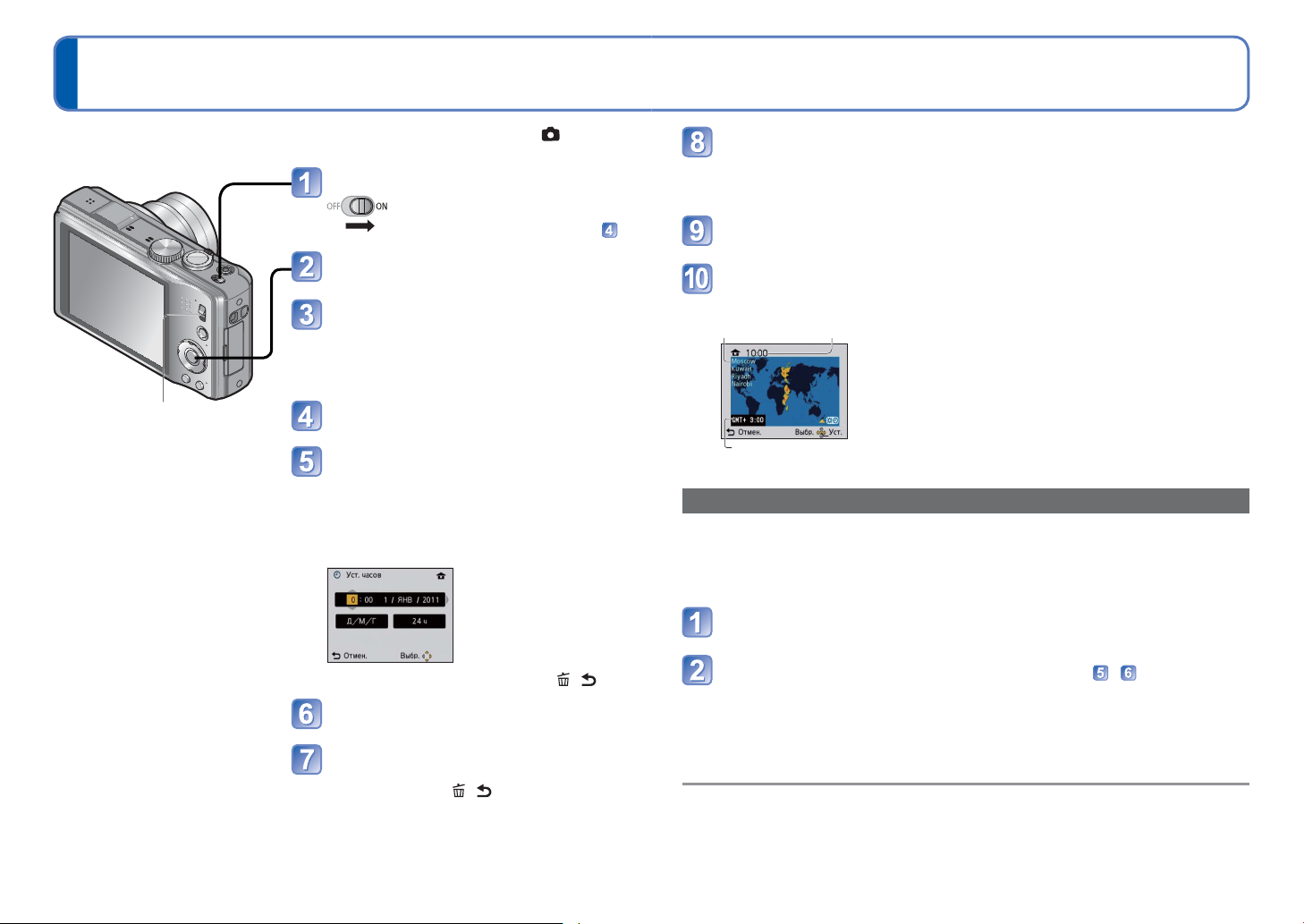
Установка часов
(При отправке фотокамеры с завода-изготовителя часы не установлены.)
Установите переключатель ЗАПИСЬ/ВОСПРОИЗВЕДЕНИЕ в положение
включением питания.
Включите питание
Питание включено.
Если экран выбора языка не
отображается, перейдите к пункту .
Пока отображается сообщение,
нажмите [MENU/SET]
Нажмите ▲▼ для выбора языка
и нажмите [MENU/SET]
•
Появляется сообщение [Установите часы].
(Такое сообщение не появляется в режиме
воспроизведения.)
Переключатель ЗАПИСЬ/
ВОСПРОИЗВЕДЕНИЕ
Нажмите [MENU/SET]
Нажимая ◄►, выберите
элементы (год, месяц,
число, час, минута, порядок
отображения или формат
отображения времени) и
нажмите ▲▼ для установки
перед
Нажимая ◄, выберите [Да] и нажмите [MENU/SET], если
время суток автоматически корректируется при помощи
функции GPS
• Для установки даты и времени вручную → выберите опцию [Нет].
При отображении [Установите домашний регион] нажмите
[MENU/SET]
Нажмите ◄► для установки домашнего региона и нажмите
[MENU/SET]
Название города
или области
Разница во времени с GMT (временем по Гринвичу)
Текущее время
Устанавливаются текущее время и домашний регион.
• Опция [Установ. GPS] переключается на [ON].
Для изменения установки времени
При сбросе даты и времени выберите опцию [Уст. часов] из меню [Настр.].
• Настройки часов будут сохраняться приблиз. 3 месяца, даже после удаления
батареи при условии, что перед этим в фотокамеру на 24 часа была установлена
полностью заряженная батарея.
Выберите опцию [Уст. часов] из меню [Зап.] или из меню
[Настр.] (→42)
• Для отмены → Нажмите кнопку [ / ].
Установите дату и время (Выполните действия - . (→18))
Нажмите [MENU/SET]
Нажмите [MENU/SET]
• Для возврата к предыдущему экрану
нажмите кнопку [ / ].
Если дата и время не будут установлены, это приведет к тому, что при
●
выполнении печати изображений в цифровой фотолаборатории или при
использовании функции [Отпеч.даты] или [Отпеч симв].
После установки времени можно правильно напечатать дату даже в том случае,
●
если дата на экране фотокамеры не отображается.
18 VQT3H16 VQT3H16 19
Page 11
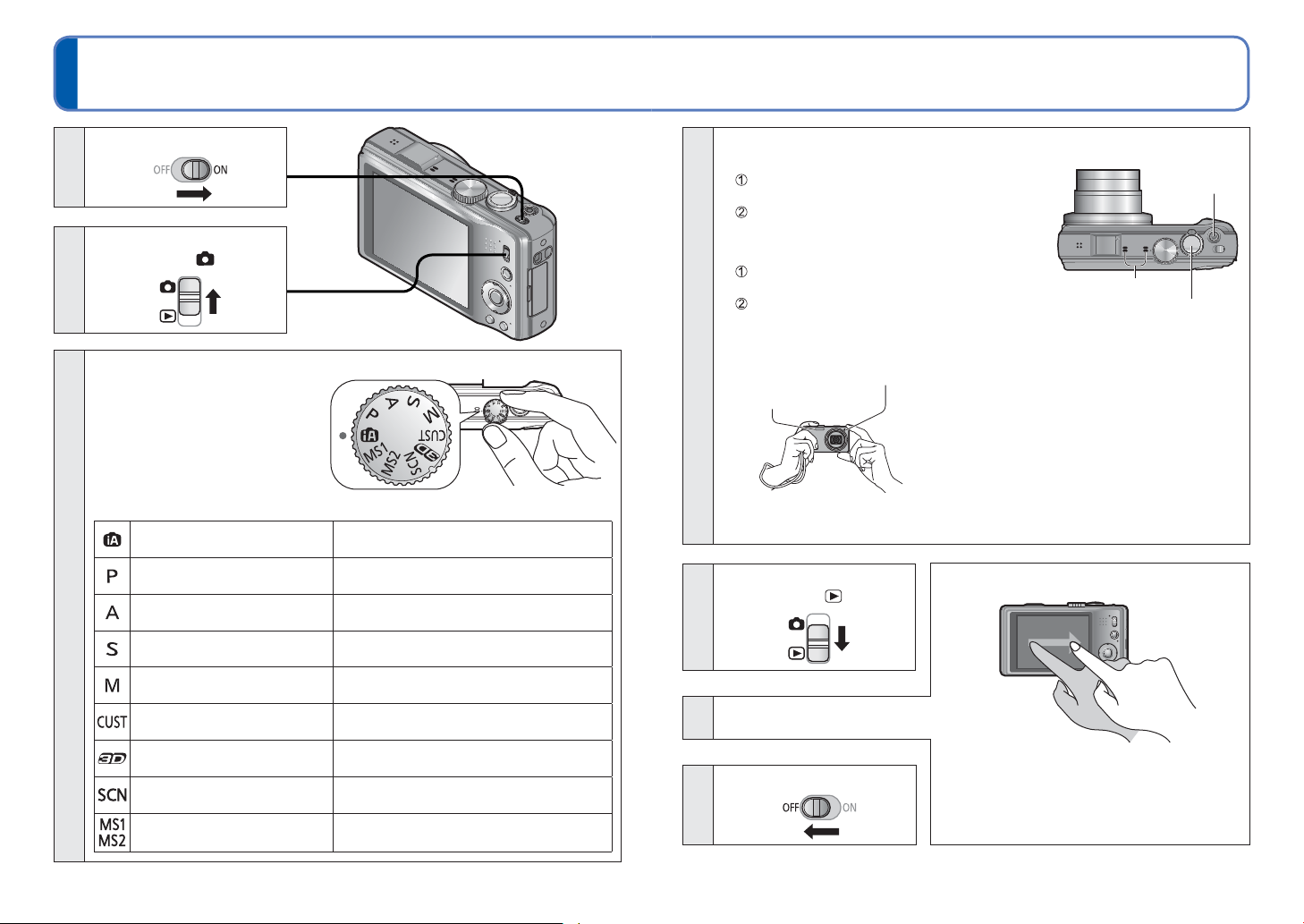
Последовательность операций
Включите питание
1
Установите в
положение
2
Установите на нужный режим записи
Правильно выставите
регулятор режимов на
режим, который Вы хотите
Режим [Интеллект. АФ]
Режим [Программа AE]
3
Режим [Пр-т диафр.]
Режим [Пр-т затвора]
Режим [Ручная экспоз.]
Режим [Пользов.]
[Режим 3D фото]
[Сюжетный реж.]
[Реж. мой сюж.]
использовать.
→
Фотосъемка с автоматическими
установками. (→26)
Запись изображений с вашими
индивидуальными установками. (→22)
Определение диафрагмы, а затем
запись изображений. (→58)
Определение скорости затвора, а затем
запись изображений. (→58)
Определение диафрагмы и скорости
затвора, а затем запись изображений. (→59)
Запись изображений с помощью заранее
зарегистрированных установок. (→60)
Запись неподвижных изображений 3D.
(→69)
Фотосъемка в соответствии со сценой.
(→61)
Фотосъемка в наиболее часто
используемых режимах сцены. (→62)
Направьте фотокамеру и выполните съемку
■
Фотосъемка
Нажмите кнопку затвора наполовину,
чтобы выполнить фокусировку
Нажмите и удерживайте кнопку затвора,
чтобы сделать снимок
■
Запись движущихся изображений
Нажмите кнопку движущегося
изображения для начала записи
Нажмите кнопку движущегося изображения
4
еще раз для завершения записи
■
Удерживание фотокамеры
Вспомогательная лампа АФ
Вспышка
Во избежание падения фотокамеры рекомендуется использовать
●
прилагаемый наручный ремешок.
• Встаньте, прижав руки к корпусу и расставив
ноги.
• Не прикасайтесь к объективу.
• Не закрывайте микрофон во время записи
движущихся изображений.
• Не закрывайте вспышку или лампу. Не
смотрите на них с близкого расстояния.
•
Убедитесь, что фотокамера не перемещается
в момент нажатия кнопки затвора.
Установите в
положение
5
Смотрите изображения
6
(→32)
Прокручивание на следующее изображение:
Выключите питание
7
Перетащите палец по экрану справа налево.
Возврат к предыдущему изображению:
Перетащите палец по экрану слева направо.
движущегося
изображения
Микрофон
Кнопка затвора
Кнопка
20 VQT3H16 VQT3H16 21
Page 12
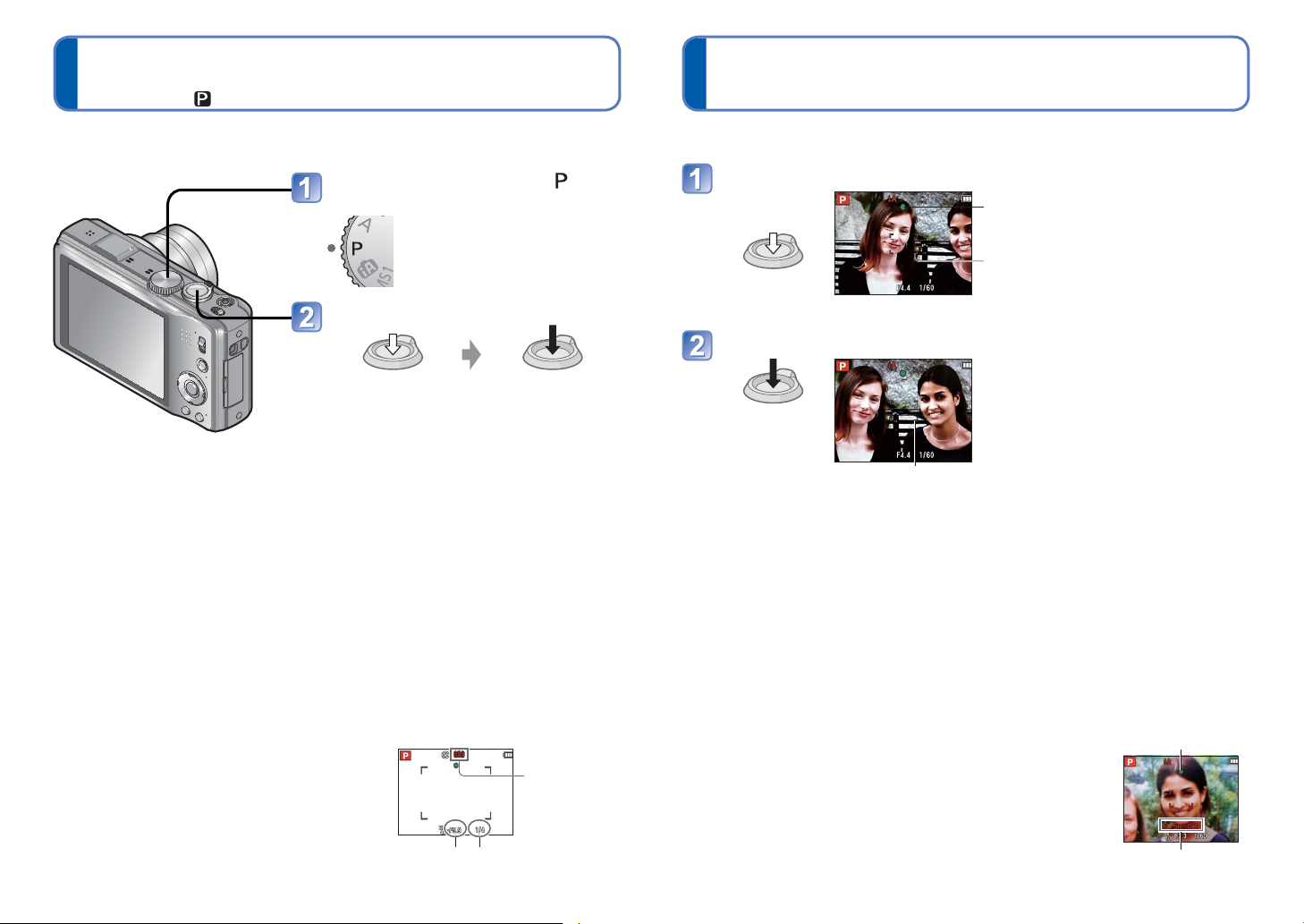
Фотосъемка с Вашими индивидуальными установками
Режим [Программа AE]
Режим записи:
Как настроить фокус
Использование меню [Зап.] для изменения установок и настройки вашей
индивидуальной среды записи.
Установите в положение
(Режим [Программа AE])
Выполните фотосъемку
Нажмите наполовину
(слегка нажмите
и выполните
фокусировку)
■
Изменение информационного дисплея при записи
Нажмите кнопку [DISP.].
Нажмите полностью
(нажмите кнопку до
конца для записи)
Полезно, когда объект находится не в центре изображения.
Сначала настройте фокус в соответствии с объектом
Совместите
область АФ с
объектом
Удерживайте
нажатой
наполовину вниз
Индикация фокусировки
( Когда фокусировка выполнена: светится
Когда фокусировка не выполнена: мигает)
Область АФ
( Когда фокусировка выполнена: зеленый
Когда фокусировка не выполнена: красный)
Вернитесь к нужной композиции
Объекты/окружающие условия,
●
которые могут затруднить
фокусировку:
Полностью
нажмите
Область АФ
• Быстрое движение, чрезмерно
яркие объекты или объекты без
контрастных цветов.
• Фотосъемка через стекло или
вблизи предметов, излучающих
свет. В темноте или при
значительном дрожании.
• При слишком сильном
приближении к объекту или при
одновременной фотосъемке
удаленных и приближенных
объектов.
При неустановленном фокусе мигает индикация фокусировки
●
и звучит сигнал.
Если отображается предупреждение о
●
дрожании, используйте [Стабилиз.], штатив или
[Автотаймер].
Если диафрагма и скорость затвора показаны
●
красным, Вы не получили соответствующую
экспозицию. Вам нужно использовать
вспышку, изменить установки [Светочувст.]
или установить опцию [Мин. выдержка] для
уменьшения скорости.
Величина
диафрагмы
Индикация
предупреждения
о дрожании
Скорость затвора
Используйте в качестве справочной информации
отображаемый красным диапазон фокусировки.
Даже если горит индикация фокусировки, фотокамера
может быть не способна выполнить фокусировку на объекте,
находящемся за пределами этого диапазона.
В следующих случаях область АФ отображается с
●
увеличенным размером:
• При использовании цифрового трансфокатора
• Когда выполнение фокусировки затруднено для объекта в
темной сцене.
Индикация
фокусировки
Диапазон
фокусировки
22 VQT3H16 VQT3H16 23
Page 13
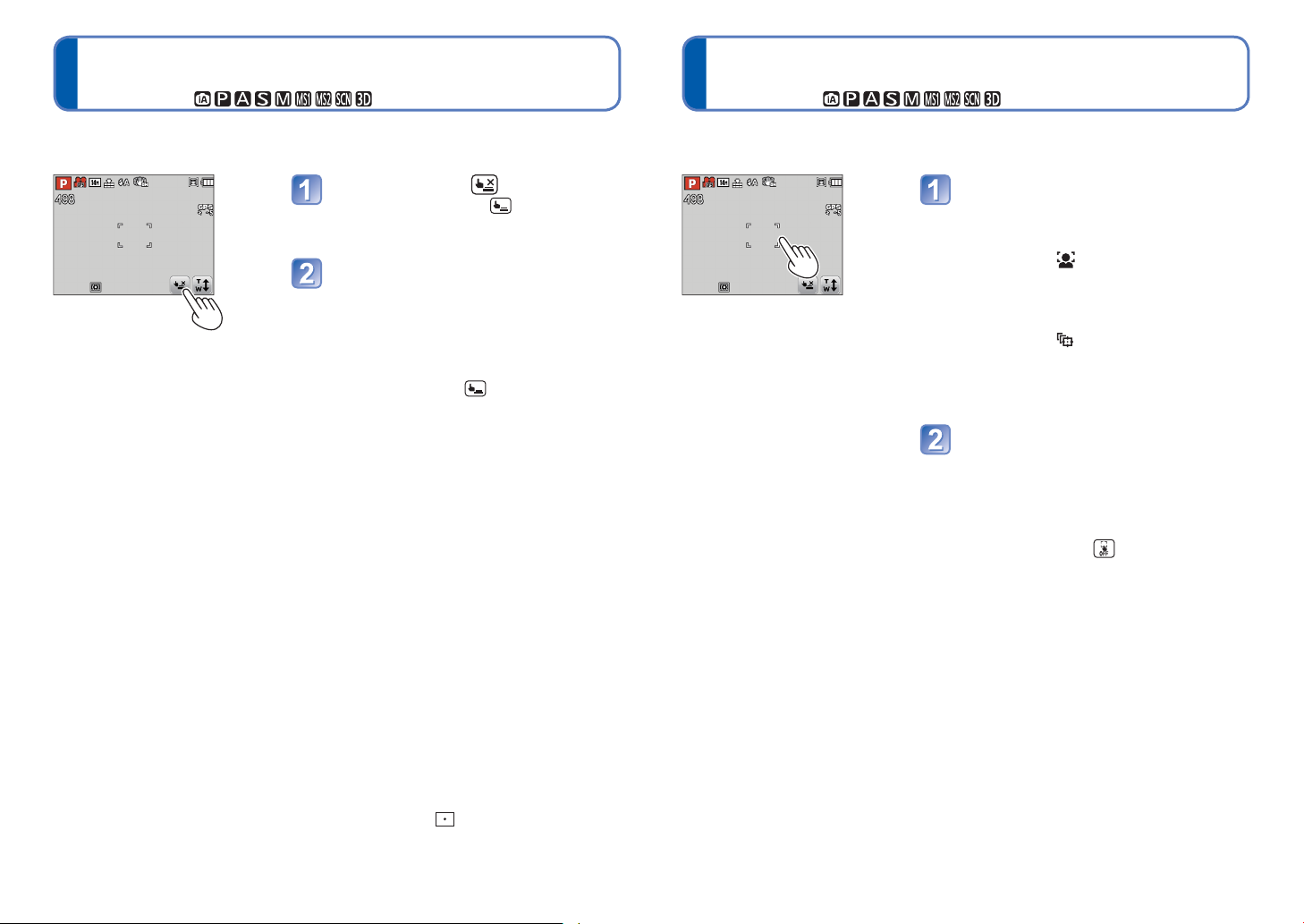
Прикосновение к экрану и запись
(Функция сенсорного затвора)
Режим записи:
Прикосновение к экрану и регулировка фокуса
и экспозиции (Функция сенсорного АФ/AE)
Режим записи:
Эта функция позволяет Вам выполнять фокусировку и записывать неподвижные
изображения, просто прикасаясь к объектам, которые появляются на экране.
Прикоснитесь к на экране
• Значок изменяется на , и теперь
можно перейти к записи сенсорным
затвором.
Выберите объект, который Вы
хотите записать
• Объект записывается, когда
автоматическая фокусировка переходит
в место, к которому Вы прикоснулись, и
когда объект попадает в фокус.
• Для отмены функции сенсорного затвора
→ Прикоснитесь к
.
Эта функция позволяет выполнить установку фокуса и экспозиции, когда Вы
прикасаетесь к объекту, отображаемому на экране.
Прикоснитесь к месту, в котором
Вы хотите установить фокус и
экспозицию
• Когда опция [Режим аф] установлена
в положение (Обнаружение лиц),
функция обнаружения лиц продолжает
работать, однако фокус настраивается на
место, к которому Вы прикоснулись.
• Когда опция [Режим аф] установлена
в положение (Следящий АФ),
фотокамера фиксируется на объекте,
и она автоматически фокусируется на
объекте и настраивает экспозицию на
объекте, как на движущемся объекте.
Нажмите кнопку затвора
наполовину, чтобы выполнить
фокусировку на объекте, а
затем нажмите кнопку до конца,
чтобы записать объект.
• Для отмены функции сенсорного АФ/AE
→ Прикоснитесь к .
Невозможно записывать движущиеся изображения.
●
Функция сенсорного затвора не будет работать по краям экрана.
●
Пожалуйста, обратите внимание, что сенсорный затвор будет функционировать,
●
даже если Вы непреднамеренно прикоснетесь к сенсорной панели.
Когда опция [Режим замера] установлена в положение (Точечная), экспозиция
●
настраивается на место, к которому Вы прикоснулись на экране.
Установка функции сенсорного затвора будет сохранена, даже если выключится
●
питание.
Функция сенсорного АФ/AE может не работать при некоторых условиях записи,
●
например, в случае слишком маленького объекта или в слишком темном месте
записи.
Функция сенсорного АФ/AE не будет работать по краям экрана.
●
Во время режима [Интеллект. АФ] фотокамера будет определять объекты, к
●
которым выполняется прикосновение, в качестве оптимальной сцены.
24 VQT3H16 VQT3H16 25
Page 14
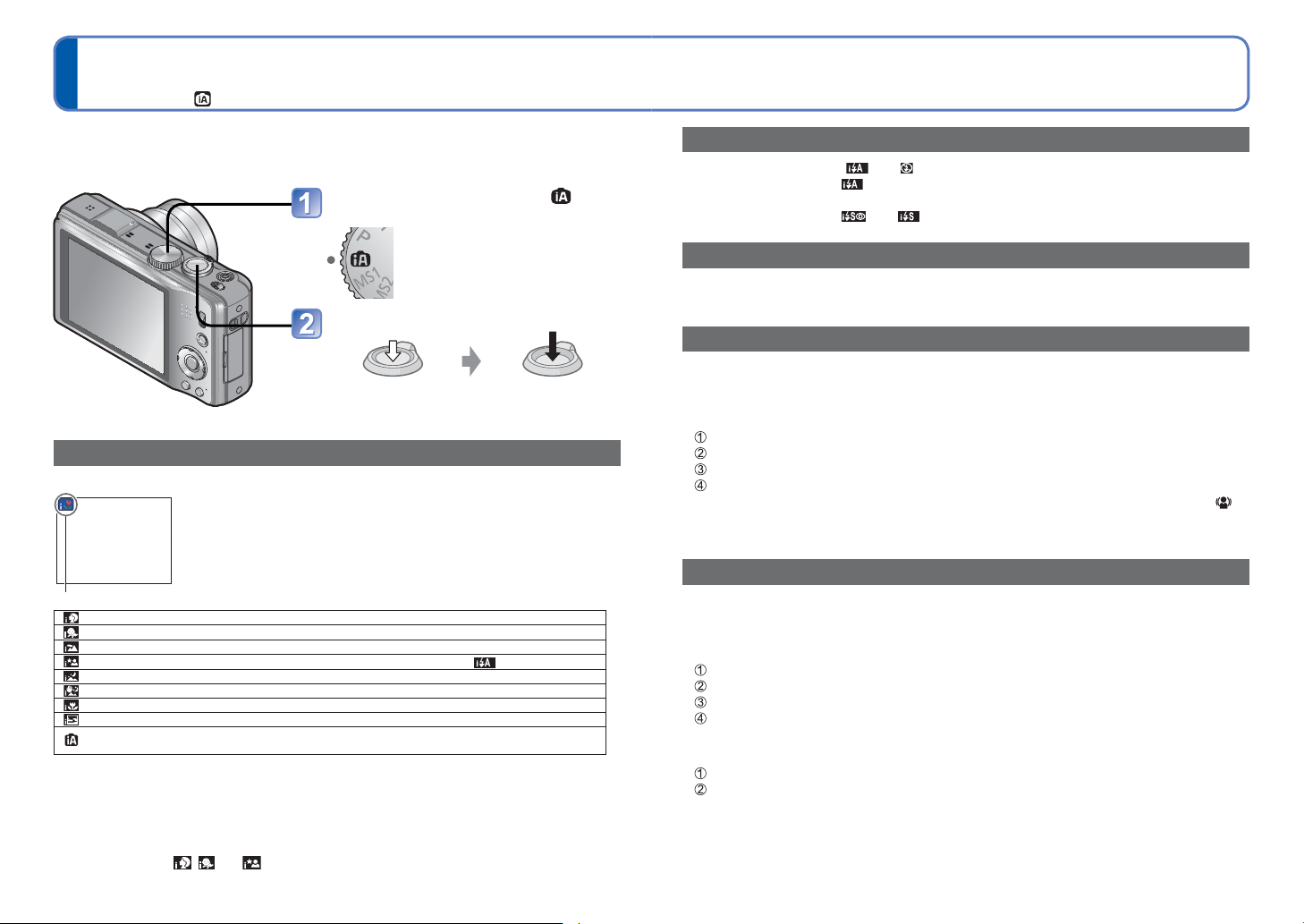
Фотосъемка с автоматическими установками
Режим [Интеллект. АФ]
Режим записи:
Оптимальные установки выполняются автоматически на основании такой информации, как “лицо”,
“движение”, “яркость”, и “расстояние”, когда Вы просто направляете фотокамеру на объект, подразумевая,
что четкие изображения могут быть сняты без необходимости выполнения установок вручную.
Установите в положение
(Режим [Интеллект. АФ])
Нажмите ► для выбора или .
Когда выбрана опция , оптимальная вспышка выбирается автоматически в
●
зависимости от условий. (→52)
Когда выбрана опция или , скорость затвора уменьшается.
●
О вспышке
О функции Удачные цвета
Если опция [Цвет.режим] (→93) установлена в положение [Happy], и неподвижные, и
движущиеся изображения становятся четче с более яркими цветами.
Выполните фотосъемку
[Движ.без смаз.]
Фотокамера автоматически устанавливает оптимальную скорость затвора в
Нажмите наполовину
(слегка нажмите и
выполните фокусировку)
Нажмите полностью
(нажмите кнопку до
конца для записи)
Автоматическое распознавание сюжета
Фотокамера считывает сцену при направлении ее на объект и автоматически применяет оптимальные установки.
соответствии с перемещениями объекта, чтобы минимизировать размытость
объекта.
■
Установки
Нажмите [MENU/SET]
Нажмите ▲▼◄► для выбора меню [Зап.] и нажмите [MENU/SET]
Нажмите ▲▼ для выбора опции [Движ.без смаз.] и нажмите [MENU/SET]
Нажмите ▲▼ для выбора опции [ON] и нажмите [MENU/SET]
Когда для [Движ.без смаз.] установлено значение [ON], на экране появляется .
●
Объект может быть записан с размером изображения, меньшим чем
●
установленное количество пикселов.
[Ночн. сним. с рук]
Значок распознанного сюжета
Распознавание людей
Распознавание маленьких детей
Распознавание пейзажей
Распознавание ночных сцен и людей на них (Только при выборе )
Распознавание ночных сцен
Распознавание ночных сцен без штатива.
Распознавание макро объектов
Распознавание закатов солнца
Считывает движение объекта, чтобы избежать размытости, когда сюжет не
соответствует никакому из приведенных выше.
1
∗
Когда распознаются маленькие дети (до 3 лет), которые зарегистрированы с помощью
функции распознавания лиц
2
∗
Рекомендуется использовать штатив и таймер автоспуска.
3
∗
Когда для [Ночн. сним. с рук] установлено значение [ON]
В зависимости от следующих условий для одного и того же объекта могут быть определены
●
различные типы сюжета.
Если не выбран нужный тип сюжета, рекомендуется вручную выбрать соответствующий режим записи.
●
При обнаружении , или активизируется обнаружение лиц, и фокусировка и
●
экспозиция настраиваются для распознанных лиц.
1
∗
2
∗
3
∗
Если ночная сцена автоматически обнаруживается при удержании фотокамеры
в руках, фотокамера может записать неподвижное изображение с меньшим
дрожанием и меньшими помехами с помощью объединения серии изображений.
■
Установки
Нажмите [MENU/SET]
Нажмите ▲▼◄► для выбора меню [Зап.] и нажмите [MENU/SET]
Нажимая ▲▼, выберите [Ночн. сним. с рук] и нажмите [MENU/SET]
Нажимая ▲▼, выберите [ON] и нажмите [MENU/SET]
Доступная для записи область несколько уменьшится.
■
Запись
Нажмите кнопку затвора наполовину
Нажмите кнопку затвора до конца
Не перемещайте фотокамеру, пока на экране отображаются любые сообщения.
Если фотокамера зафиксирована при помощи штатива или другим способом,
●
[Ночн. сним. с рук] не определится.
26 VQT3H16 VQT3H16 27
Page 15
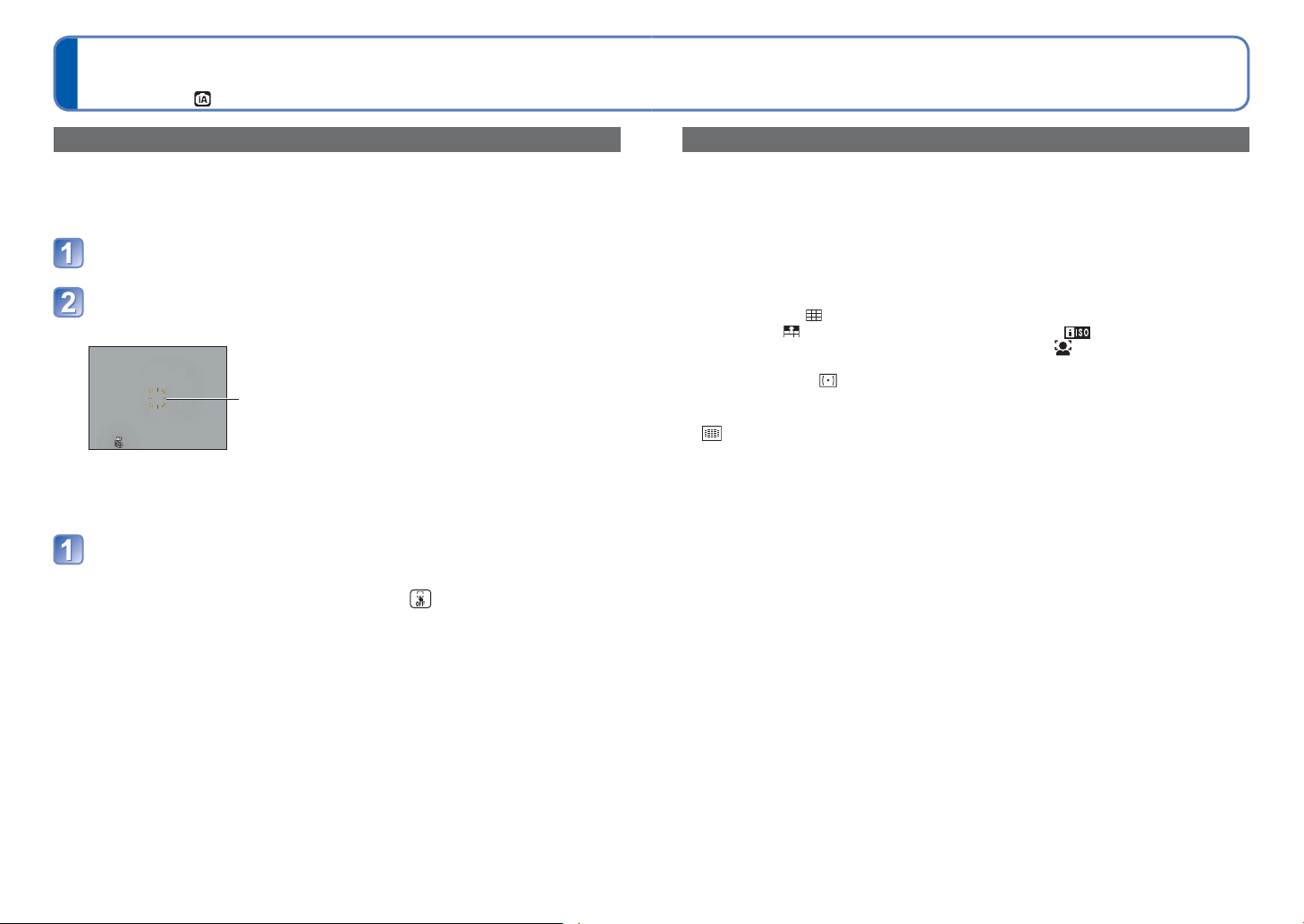
Фотосъемка с автоматическими установками
Режим [Интеллект. АФ] (Продолжение)
Режим записи:
следящий АФ
Эта функция позволяет фотокамере продолжать выполнять фокусировку на объекте
и регулировать экспозицию объекта даже при перемещении объекта.
■
С помощью операций кнопок курсора
Нажмите ▲ для установки опции [Режим аф] на Следящий АФ
• Для отмены следящего АФ → Нажмите ▲ еще раз.
Совместите рамку следящего АФ с объектом, а затем
нажмите ▼, чтобы заблокировать
• Для отмены блокировки АФ → Нажмите ▼.
Рамка следящего АФ
Успешная блокировка АФ: Желтый
Блокировка АФ не выполнена: Красный (мигает)
■
С помощью операций сенсорной панели
Выполняйте эти операции с отключенной функцией сенсорного затвора (→ 24).
Прикоснитесь к объекту
• При переключении блокировки на другой объект
→ Прикоснитесь к другому объекту.
• Для отмены следящего АФ → Прикоснитесь к .
Оптимальная сцена для объекта с заблокированным АФ будет автоматически
●
идентифицирована.
Функция распознавания лица будет неактивна при использовании следящего АФ.
●
При определенных условиях записи, например, для небольшого объекта или в
●
темном месте, опция [Следящий АФ] может работать неправильно.
Ограничения режима [Интеллект. АФ]
Можно устанавливать только пункты меню, которые отображаются в режиме
●
[Интеллект. АФ].
Установки, выбранные в [Программа AE] или в других режимах, отражаются для
●
неотображаемых пунктов меню в меню [Настр.].
Установки для следующих пунктов отличаются от других режимов записи:
●
[Разм. кадра] и [Цвет.режим] в меню [Зап.], [Серийн.съемк] и [Звук. сигн.] в меню
[Настр.]
Установки для следующих функций фиксированы.
●
•[Авт. просм.]: [2 SEC.]
•[Контр линии]:
•[Качество]: (Точный)
•[Стабилиз.]: [ON]
•[Всп. ламп. АФ]: [ON]
•[Режим замера]: (Многоточечная)
•[Инт.разреш.]: [i.ZOOM]
•[Активный Режим]: [ON]
∗
(Фокусировка по 23 участкам), когда невозможно распознать лицо
Невозможно использовать следующие функции.
●
[Гистограмма], [Экспозиция], [Авт. брекетинг], [Настр.бал.бел.], [Цифр. увел], [Мин.
выдержка]
•[Режим сна]: [5 MIN.]
•[Бал. бел.]: [AWB]
•[Светочувст.]:
•[Режим аф]: (Обнаружение лиц)
•[Быстр. АФ]: [ON]
•[Инт. экспоз.]: [STANDARD]
•[Корр.кр.гл.]: [ON]
•[Непрер. АФ]: [ON]
∗
28 VQT3H16 VQT3H16 29
Page 16
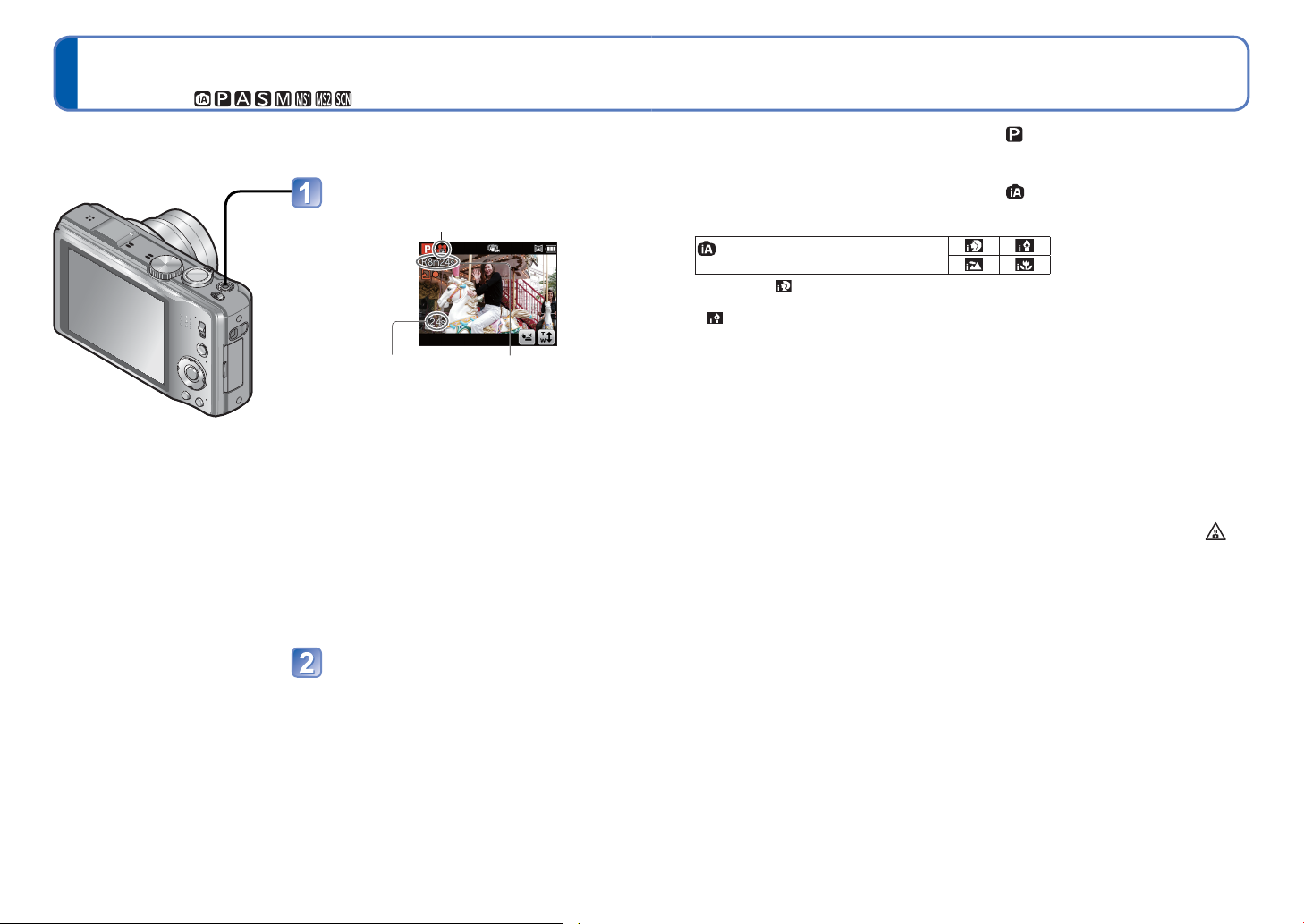
Съемка движущихся изображений
Режим записи:
Позволяет запись движущихся изображений со (стерео) звуком.
Нажмите кнопку движущегося
изображения для начала записи
[Режим записи] (→96)/[Кач-во зап.] (→97)
Истекшее время записи Остающееся время
Немедленно отпустите кнопку
●
движущегося изображения после
нажатия на нее.
Вы можете также использовать
●
трансфокатор при записи движущихся
изображений.
• Скорость трансфокации будет ниже,
чем обычно.
• При использовании трансфокатора во
время записи движущихся изображений
для фокусировки может потребоваться
некоторое время.
Неподвижные изображения можно
●
снимать во время записи движущегося
изображения. (→99)
Нажмите кнопку движущегося
изображения еще раз для
завершения записи
записи (приблиз.)
■
Запись движущихся изображений для
Запись движущегося изображения с предпочтительными установками.
• Диафрагма и скорость затвора устанавливаются автоматически.
■
Запись движущихся изображений для
Фотокамера автоматически определяет сцену для записи движущегося
изображения с оптимальными установками.
Когда сцена не соответствует никаким
из приведенных справа вариантам.
• В режиме фокус и экспозиция будут установлены в соответствии с
определенным лицом.
• будет выбираться для ночных пейзажей и других сцен с недостаточной
освещенностью.
• Если фотокамера не выбирает нужный Вам режим сцены, рекомендуется
выбрать соответствующий режим вручную.
• Можно установить следующие опции меню в меню [Видео].
•[Режим записи] • [Кач-во зап.]
■
Запись движущегося изображения в других режимах записи
Для получения более подробных сведений обратитесь к страницам, относящимся
к соответствующим режимам записи. (Однако, движущиеся изображения
невозможно записывать в режиме [Режим 3D фото])
Движущееся изображение AVCHD можно непрерывно снимать до 29 минут 59 секунд, если
●
установлено значение [GFS] или [FSH].
Если опция [Кач-во зап.] установлена на [GFS] или [FSH] и при высокой окружающей
●
температуре или непрерывной записи движущегося изображения, отображается
запись может остановиться в процессе выполнения.
Если данные часто записываются и удаляются, полное доступное время записи на карту
●
памяти SD может уменьшиться. Для восстановления первоначальной емкости, используйте
камеру для форматирования карты памяти SD. Перед форматированием обязательно
сохраните все важные данные на компьютере или другом носителе, поскольку все данные,
сохраненные на карте, будут удалены.
Оптический стабилизатор изображения функционирует вне зависимости от установок до
●
записи движущегося изображения.
Следующие функции не доступны:
●
Следящий АФ, дополнительный оптический трансфокатор, вспышка, [Опред. лица], [Поверн.
ЖКД] для изображений, снятых вертикально.
Для определенных карт памяти запись может закончиться в процессе выполнения.
●
Для движущихся изображений экран может стать уже по сравнению с неподвижными
●
изображениями. Кроме того, если соотношение сторон отличается для неподвижных
изображений и движущихся изображений, угол просмотра будет изменяться при начале
записи движущегося изображения. Доступная для записи область отображается с помощью
установки [Рамка зап.] (→44) в положение [ON].
Если перед нажатием кнопки движущегося изображения использовался дополнительный
●
оптический трансфокатор, эти установки будут очищены, а доступная для записи область
будет больше.
В зависимости от среды при записи движущегося изображения статическое электричество,
●
электромагнитные волны и др. могут приводить к тому, что экран на короткий промежуток
станет черным, или могут записываться помехи.
В случае выполнения записи движущихся изображений с использованием адаптера
●
переменного тока при отсоединении адаптера или перебое в подаче электричества питание
фотокамеры отключается, и движущиеся изображения в процессе записываться не будут.
, и
30 VQT3H16 VQT3H16 31
Page 17
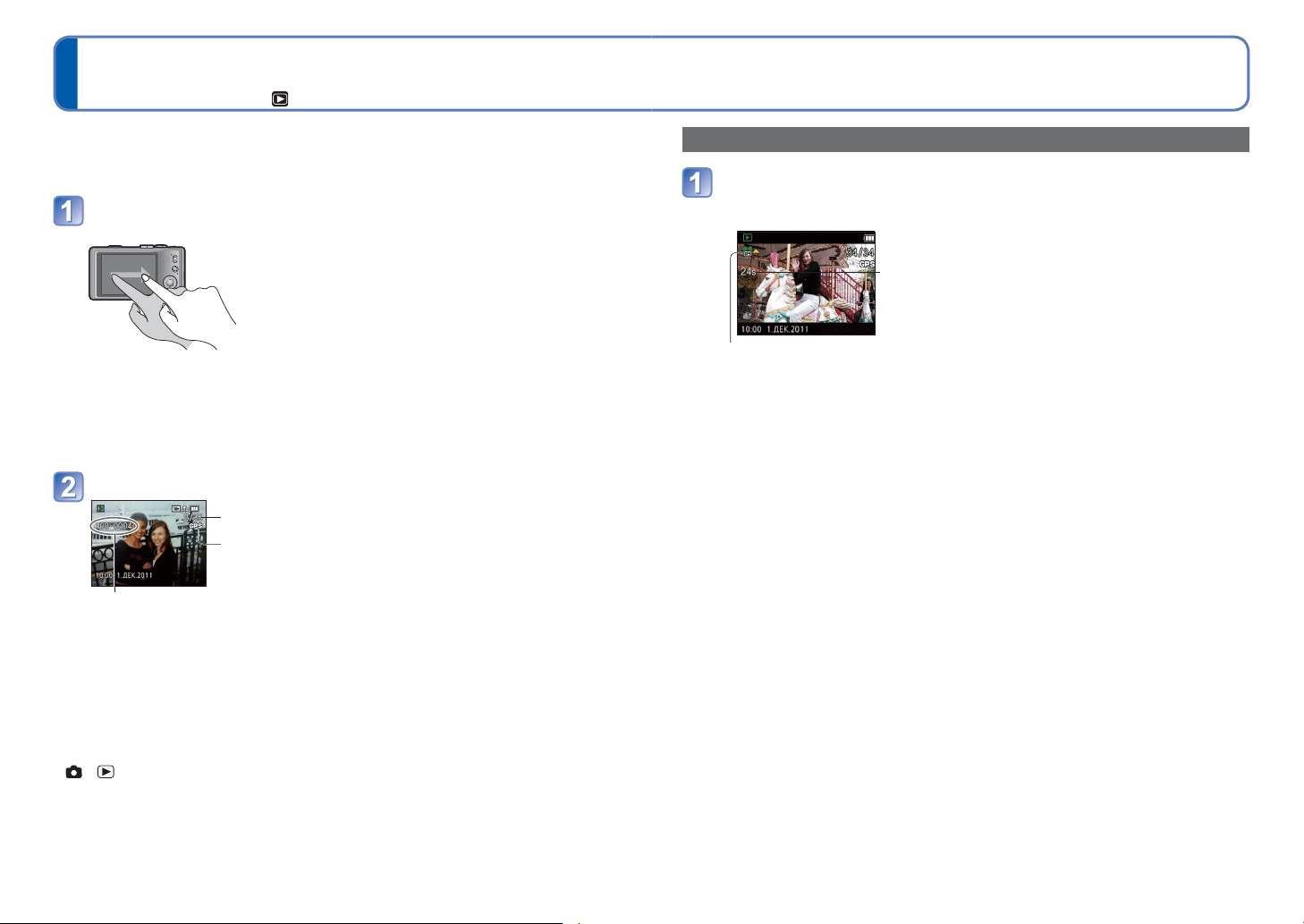
Просмотр Ваших фотоснимков
[Норм.воспр.]
Режим воспроизведения:
Когда в фотокамере установлена карта памяти, изображения воспроизводятся с
карты памяти, а в случае отсутствия карты памяти воспроизводятся изображения со
встроенной памяти.
Перетащите палец вдоль экрана и выберите изображение
для воспроизведения
Прокручивание на следующее изображение:
Перетащите палец по экрану справа налево.
Возврат к предыдущему изображению: Перетащите
палец по экрану слева направо.
• Если Вы продолжите касаться пальцем левого или
правого края экрана после прокрутки изображений,
изображения будут продолжать прокручиваться.
(Изображения отображаются с уменьшенным
размером.)
• Изображения также можно прокручивать, нажимая кнопку
Когда кнопки удерживаются, изображения можно быстро прокручивать
вперед или назад.
курсора ◄ ►.
Смотрите изображения
Номер фотоснимка/Общее количество фотоснимков
Предоставляется информация названия места и информация
о широте и долготе
Номер папки/файла
Просмотр движущихся изображений
Выберите изображение со значком движущегося
изображения и нажмите ▲
Теперь начинается воспроизведение.
Время выполнения записи движущихся изображений
Когда начинается воспроизведение, в верхней правой части
экрана отображается истекшее время воспроизведения.
Например: Через 10 минут и 30 секунд: [10m30s]
Значок движущегося изображения (различается в зависимости от режима записи и
установки качества изображения)
■
Операции во время воспроизведения движущихся изображений
▲: Пауза/воспроизведение
▼: Остановка
◄: Быстрая перемотка назад (2 шага)
Покадровая перемотка назад (во время паузы)
►: Быстрая перемотка вперед (2 шага)
Покадровая перемотка вперед (во время паузы)
• При нажатии ▲ во время ускоренной прокрутки вперед или назад произойдет
возврат к нормальной скорости воспроизведения.
• Можно регулировать громкость с помощью рычажка трансфокатора.
■
Изменение информационного дисплея при записи
Нажмите кнопку [DISP.].
Возможно, что некоторые изображения, отредактированные на компьютере, будет
●
невозможно просматривать на этой фотокамере.
Если переключатель ЗАПИСЬ/ВОСПРОИЗВЕДЕНИЕ перемещается из положения
●
в при включенном питании, тубус объектива втянется приблиз. через 15
секунд.
Эта фотокамера совместима с унифицированным стандартом DCF (Design rule
●
for Camera File system), сформулированным Japan Electronics and Information
Technology Industries Association (JEITA), и со стандартом Exif (Exchangeable image
file format). Невозможно воспроизведение файлов, которые не являются DCF-
совместимыми.
Может быть невозможно воспроизводить надлежащим образом движущиеся
●
изображения, записанные с помощью других фотокамер.
Некоторая информация не будет отображаться для движущихся изображений,
●
записанных в формате [AVCHD] .
Движущиеся изображения могут просматриваться на Вашем компьютере,
●
используя программу “PHOTOfunSTUDIO” на прилагаемом диске CD-ROM или
“QuickTime”.
32 VQT3H16 VQT3H16 33
Page 18
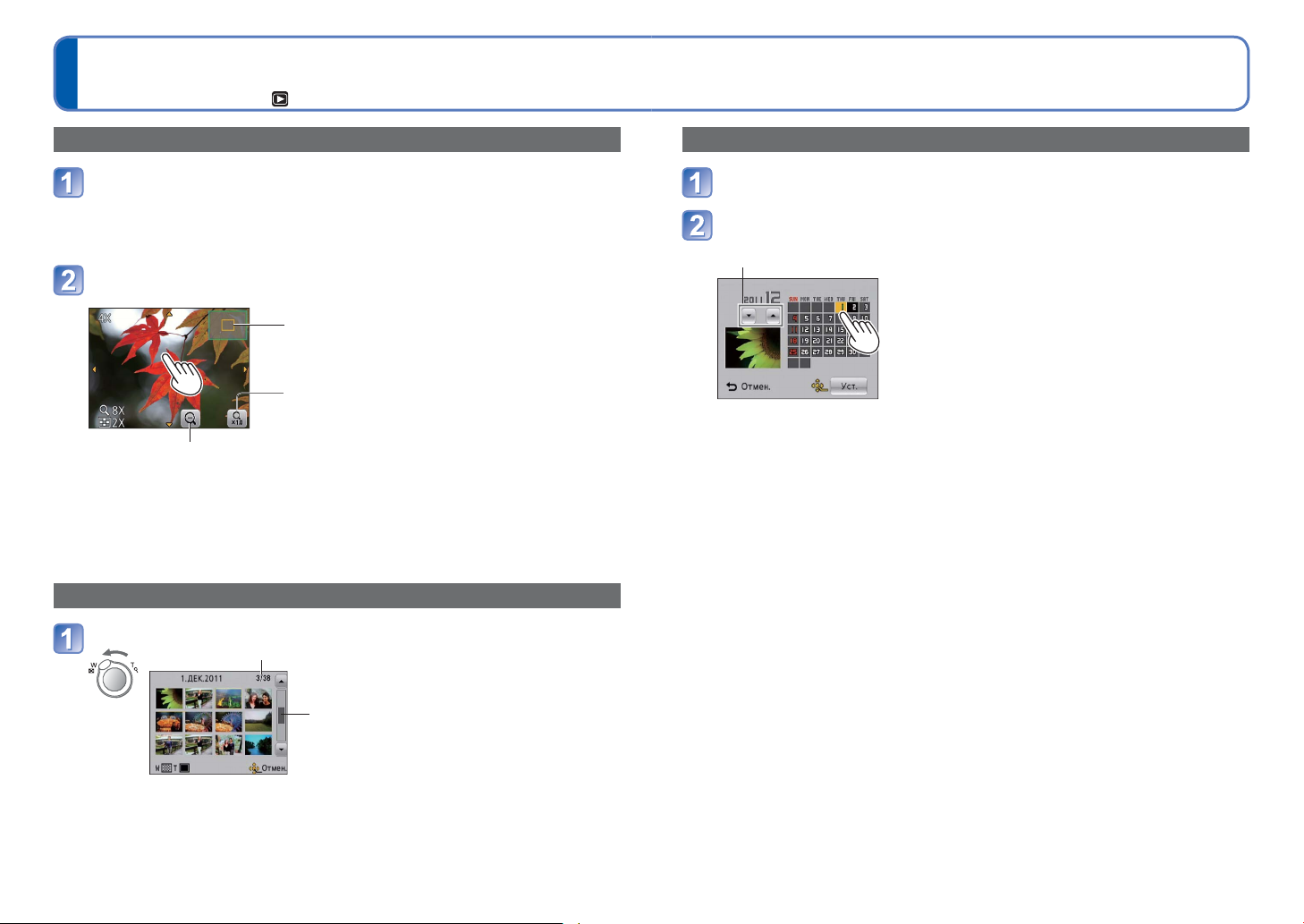
Просмотр Ваших фотоснимков
[Норм.воспр.] (Продолжение)
Режим воспроизведения:
Увеличение и просмотр “Воспроизведение с увеличением”
Прикоснитесь к области, которую Вы хотите увеличить
При каждом прикосновении увеличение увеличивается на четыре уровня после 1x, 2x,
4x, 8x и 16x. (Качество отображаемого изображения становится значительно ниже.)
• Область можно также увеличить, поворачивая рычажок трансфокатора в
направлении стороны T.
Перетащите палец вдоль экрана, чтобы переместить
положение увеличиваемой области
Текущее положение трансфокатора
Возврат к исходному размеру (1x)
Уменьшение коэффициента увеличения отображения
• Степень увеличения можно также уменьшить, поворачивая рычажок
трансфокатора в направлении стороны W.
• Положение увеличиваемой области можно также перемещать, управляя
кнопками курсора.
Воспроизведение с увеличением невозможно использовать во время
●
воспроизведения движущегося изображения.
Просмотр списка изображений “Мульти Воспроизведение”
Настройте на отображение многих экранов
Номер изображения/Полное количество изображений
Просмотр изображений по дате их записи “Календарное воспроизведение”
Поверните рычажок трансфокатора в направлении
стороны W несколько раз
Прикоснитесь к дате записи, которую нужно отобразить, и
прикоснитесь к опции [Уст.] для ввода даты
Выбор месяца
Изображения, записанные в выбранной дате, появляются на экране с
12 изображениями.
•
Дату записи можно также выбрать, используя кнопку курсора, и нажмите [MENU/SET].
На календарном экране показаны только те месяцы, в которые были сняты
●
изображения. Изображения, снятые без установок часов, отображаются с датой 1
января 2011 г.
Изображения, отображаемые со значком [!], не могут воспроизводиться.
●
Изображения, снятые с установками пункта назначения, выполненными в пункте
●
[Мировое время], отображаются на календарном экране с использованием
соответствующей даты для временной зоны пункта назначения.
Полоса скольжения (перетаскивайте ее для
изменения индикации)
•
При периодическом повороте рычажка трансфокатора в сторону W, способ отображения
изменяется с экрана с 12 изображениями на экран с 30 изображениями и на календарное
воспроизведение. (Поверните рычажок трансфокатора в направлении T для возврата.)
• При прикосновении к изображению на экране с 12 изображениями или с
30 изображениями изображение, к которому выполнено прикосновение,
отображается на экране с 1 изображением (полный экран).
34 VQT3H16 VQT3H16 35
Page 19
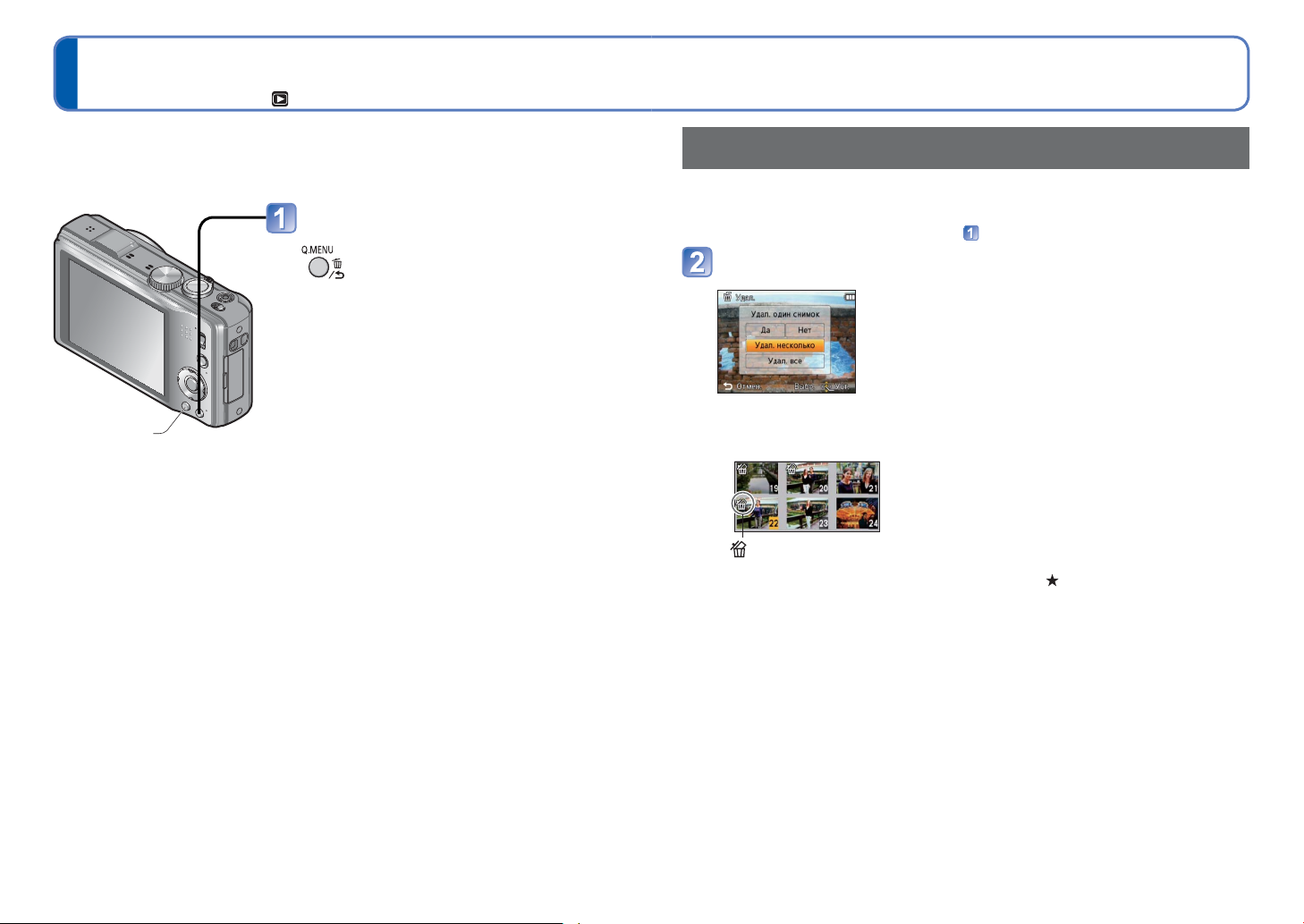
Удаление изображений
Режим воспроизведения:
Изображения будут удаляться с карты памяти, если она вставлена, или со
встроенной памяти, если карта не вставлена. (Удаленные изображения невозможно
восстановить.)
Нажмите, чтобы удалить
отображаемый фотоснимок
• Отображается экран подтверждения.
Выберите опцию [Да] с помощью кнопки
курсора, а затем нажмите [MENU/SET].
Кнопка [DISP.]
Для удаления нескольких (до 100)/
Для удаления всех изображений
Серийная группа рассматривается как одно изображение. (Все изображения в
выбранной серийной группе удаляются.)
(после выполнения действий пункта
)
Используйте кнопку курсора для выбора опции [Удал.
несколько]/[Удал. все] и нажмите [MENU/SET]
[Удал. несколько]
●
Используйте кнопку курсора для выбора изображения и нажмите кнопку
[DISP.]
• Для отмены → Нажмите кнопку [DISP.] еще раз.
• Для установки → Нажмите [MENU/SET].
Выбранное изображение
• Вы можете выбрать опцию [Удалить все, кроме ] в [Удал. все], если имеются
изображения, установленные как [Избранное] (→112).
• Отображается экран подтверждения.
курсора, а затем нажмите [MENU/SET].
• Может занять время в зависимости от количества удаленных изображений.
Выберите опцию [Да] с помощью кнопки
Во время удаления не выключайте питание.
●
Используйте в достаточной степени заряженную батарею или адаптер
●
переменного тока
Изображения невозможно удалить в следующих случаях:
●
• Защищенные изображения
• Переключатель карты памяти находится в положении “LOCK”.
• Изображения не в стандарте DCF (→32)
36 VQT3H16 VQT3H16 37
Page 20
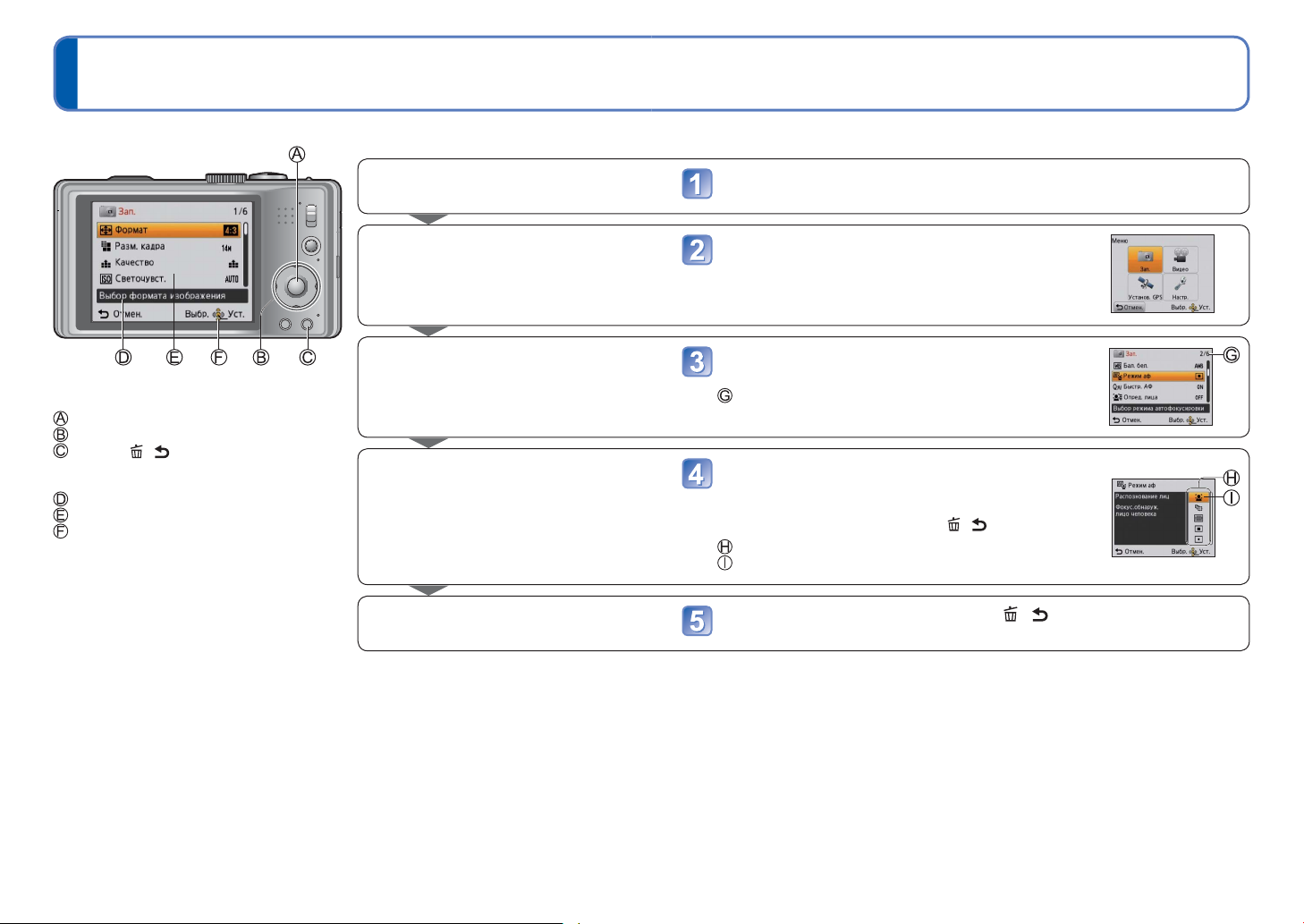
Установка меню
Отображение экрана меню
Нажмите [MENU/SET]
Отображается экран выбора меню.
Выбор типа меню
Выберите меню [Зап.] и нажмите кнопку
[MENU/SET]
• Тип меню также можно выбрать при помощи
операций на сенсорной панели.
Выберите этот пункт
Нажмите ▲▼ для выбора опции
[Режим аф] и нажмите [MENU/SET]
: Страницы
Страницы можно также выбирать с помощью
рычажка трансфокатора.
Изменение установок
Нажмите ▲▼ для выбора установки, а
затем нажмите [MENU/SET]
Установлена выбранная установка.
• Для отмены → Нажмите кнопку [ / ].
: Установки
: Выбранная установка
Выход из экрана меню
Несколько раз нажмите кнопку [ / ]
Меню закрывается, и монитор возвращается к предыдущему экрану.
Обратитесь приведенному ниже примеру процедуры при управлении меню.
■
Об экране меню
Кнопки, использующиеся в операциях
меню
: [MENU/SET]
: Кнопки курсора
: Кнопка [ / ]
Конфигурация экрана меню
: Описание меню
: Пункты меню
: Руководство по операциям
■
Последовательность операций меню
Например: Изменение опции [Режим аф] в меню [Зап.] в режиме [Программа
AE]
Примеры операционных экранов в данном руководстве могут отличаться от
●
38 VQT3H16 VQT3H16 39
отображения действительных экранов, а также некоторые участки отображения
экрана пропускаются.
Типы меню и отображаемые пункты различаются в соответствии с режимом.
●
Способы установки различаются в зависимости от пункта меню.
●
В режиме записи из экрана меню можно также выйти, нажимая кнопку затвора
●
наполовину.
Page 21
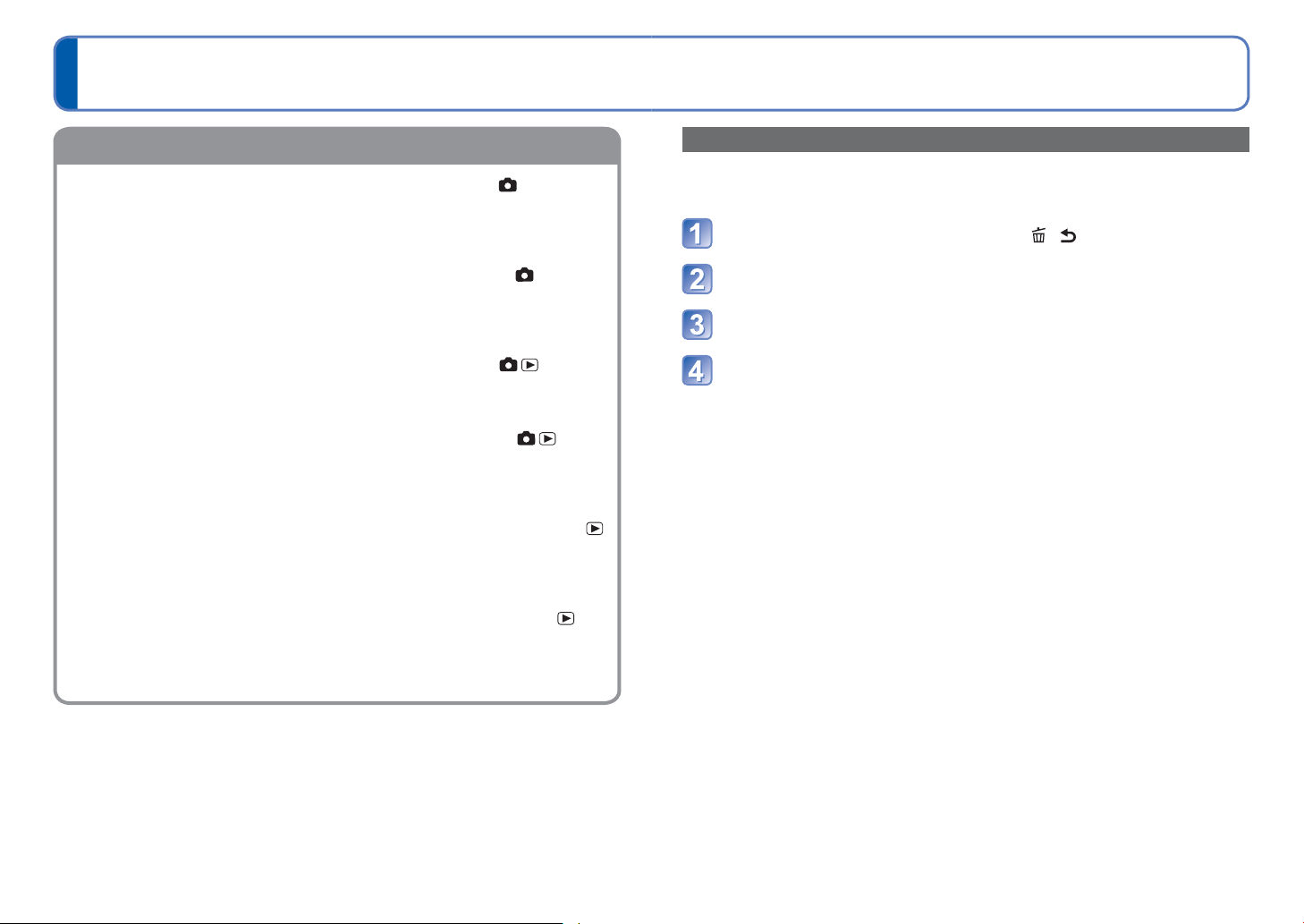
Установка меню (Продолжение)
Тип меню
Меню [Зап.] (Переключатель ЗАПИСЬ/ВОСПРОИЗВЕДЕНИЕ: )
Изменение предпочтений изображения (→85)
• Выполнение установок, например, баланса белого, чувствительности,
формата и размера изображения.
Использование быстрого меню
Во время записи Вы можете легко вызывать некоторые пункты меню и
устанавливать их.
Нажмите кнопку [Q.MENU] (кнопку [ / ])
Меню [Видео] (Переключатель ЗАПИСЬ/ВОСПРОИЗВЕДЕНИЕ: )
Запись движущихся изображений с Вашими собственными установками (→96)
• Вы можете выбрать качество изображения, формат данных (режим записи) и
другие установки.
Меню [GPS] (Переключатель ЗАПИСЬ/ВОСПРОИЗВЕДЕНИЕ: )
Использование функции GPS (→75)
Вы можете выбирать установку GPS, отображение названия места и другие установки.
•
Меню [Настр.] (Переключатель ЗАПИСЬ/ВОСПРОИЗВЕДЕНИЕ: )
Приведение фотокамеры в более удобное для использования состояние (→42)
• Отображение установок для простоты пользования, например при настройке
часов и изменении звуковых сигналов.
Меню [Режим воспроизвед.] (Переключатель ЗАПИСЬ/ВОСПРОИЗВЕДЕНИЕ: )
Просмотр записанных изображений (→102)
• Выберите режим воспроизведения для просмотра показа слайдов или для
уменьшения изображений для показа и т.п.
Меню [Воспроизв.] (Переключатель ЗАПИСЬ/ВОСПРОИЗВЕДЕНИЕ: )
Использование Ваших снимков (→105)
• Позволяет задавать установки защиты изображения, изменения размера и
другие установки для снятых Вами изображений.
Нажимая ◄►, выберите пункт меню
Нажимая ▲▼, выберите установки
Нажмите [MENU/SET]
Следующее меню также отображается в зависимости от режима записи.
●
• В режиме сцены: Меню сцен (→ 61)
• В пользовательском режиме: Пользовательское меню (→ 60)
Пункты меню и отображаемые пункты установки различаются в зависимости от
●
режима записи.
40 VQT3H16 VQT3H16 41
Page 22
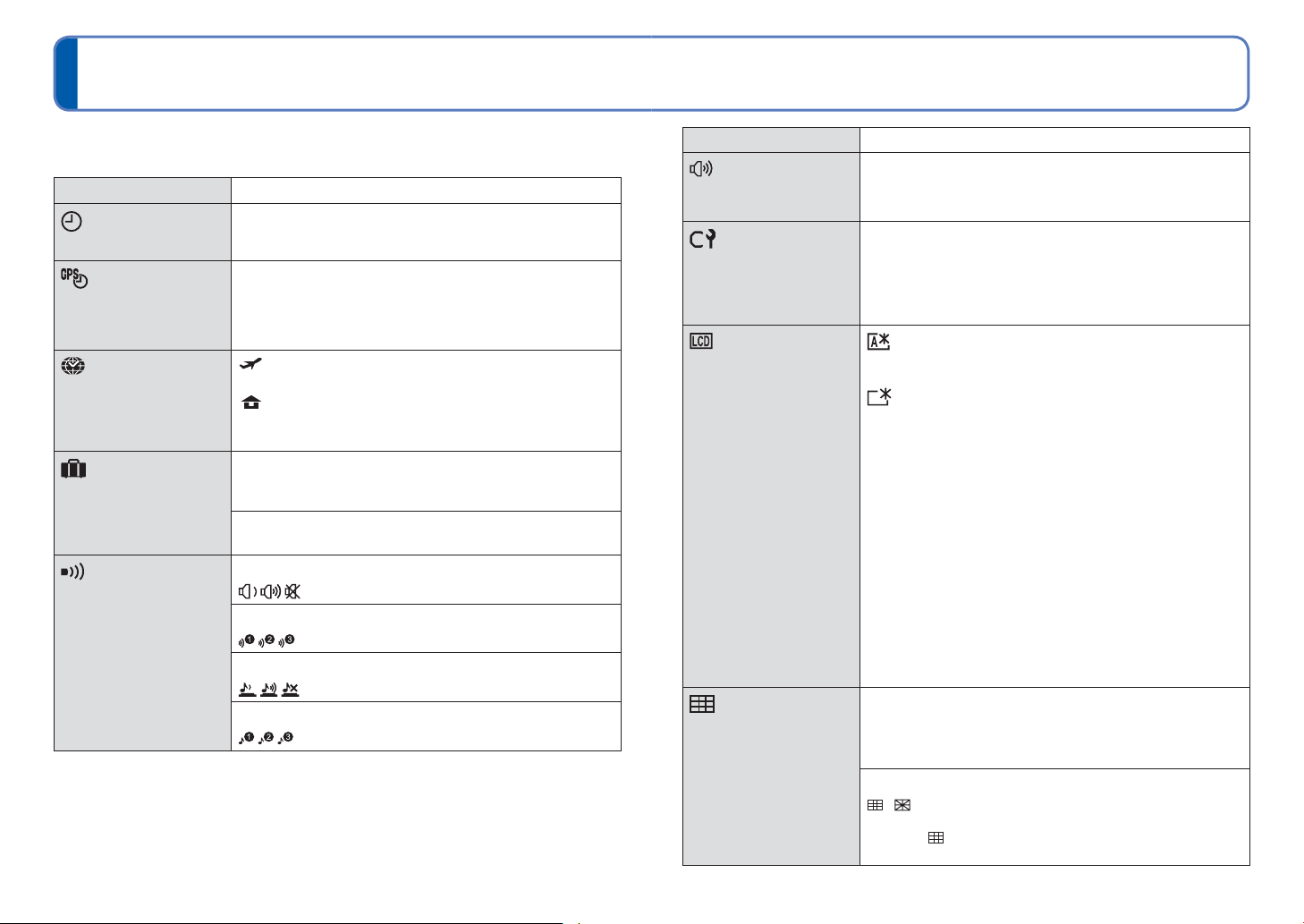
Использование меню [Настр.]
Относительно подробностей относительно процедуры установки в меню [Настр.]
(→38)
Параметры [Уст. часов], [Эконом. реж.] и [Авт. просм.] важны для установки
часов и срока службы батареи. Перед использованием обратите внимание на
следующее.
Пункт Настройки, примечания
[Уст. часов]
(→18)
[Автоуст. врем.]
Автоматическая
установка часов с
помощью GPS. (→81)
[Мировое время]
Установите
местное время в
пункте назначения
путешествия. (→83)
[Дата поездки]
Запишите количество
дней, прошедших
во время Вашего
путешествия. (→82)
[Звук. сигн.]
Изменение или
временное выключение
звукового сигнала/звука
срабатывания затвора.
Установите время, дату и формат отображения.
[ON]/[OFF]
[Пункт назнач.]: Установите местное время в
пункте назначения путешествия.
[Дом. регион]: Установите дату и время в
домашнем регионе.
[Уст. поездки]
[SET] (Зарегистрируйте даты отъезда и возвращения)/
[OFF]
[Геогр. пункт]
[SET] (Введите название места)/[OFF]
[Уров. сигн.]
/ / : Низкая/Высокая/Выключено
[Тон сигн.]
/ / : Измените тональность звукового сигнала.
[Громк. затвора]
/ / : Низкая/Высокая/Выключено
[Звук затвора]
/ / : Измените тональность звука затвора.
Пункт Настройки, примечания
[Громкость]
Для регулировки звука из
динамиков (7 уровней).
[Пам. польз уст]
Зарегистрируйте
установки на
используемой
фотокамере. (→60)
[Режим ЖКД]
Облегчение просмотра
ЖК-дисплея.
[Контр линии]
Выбор отображения
информации о записи
и типов контрольных
линий.
[0] / [1] / [2] / [3] / [4] / [5] / [6]
Невозможно использовать для регулировки громкости
•
динамиков телевизора при подсоединении к телевизору.
[C1] / [C2] / [C3]
[Авто яркость ЖКД]:
Яркость регулируется автоматически в зависимости
от того, насколько ярко около фотокамеры.
[ Яркий ЖКД]:
Делает экран более ярким, чем обычно (для
использования на улице).
[OFF]
[Авто яркость ЖКД] не работает в режиме воспроизведения.
•
•[Яркий ЖКД] возвращается к обычной яркости,
если в течение 30 секунд при выполнении записи
нет операций. (Для повторного повышения яркости
нажмите любую кнопку).
• Поскольку на изображении, показанном на экране
ЖК-дисплея, усиливается яркость, внешний
вид некоторых объектов может отличаться от
действительного вида, однако это не оказывает
влияния на записанное изображение.
• Установка опции [Режим ЖКД] приведет к
уменьшению количества изображений, которые
можно записать, и времени записи.
[Инфо записи]
[ON] (Отобразите информацию о записи вместе с
контрольными линиями.)
[OFF]
[Шаблон]
/ : Измените шаблоны контрольных линий.
• Когда выбран режим [Интеллект. АФ], отображается
только . Кроме того, информация о записи и
указания не могут отображаться одновременно.
42 VQT3H16 VQT3H16 43
Page 23
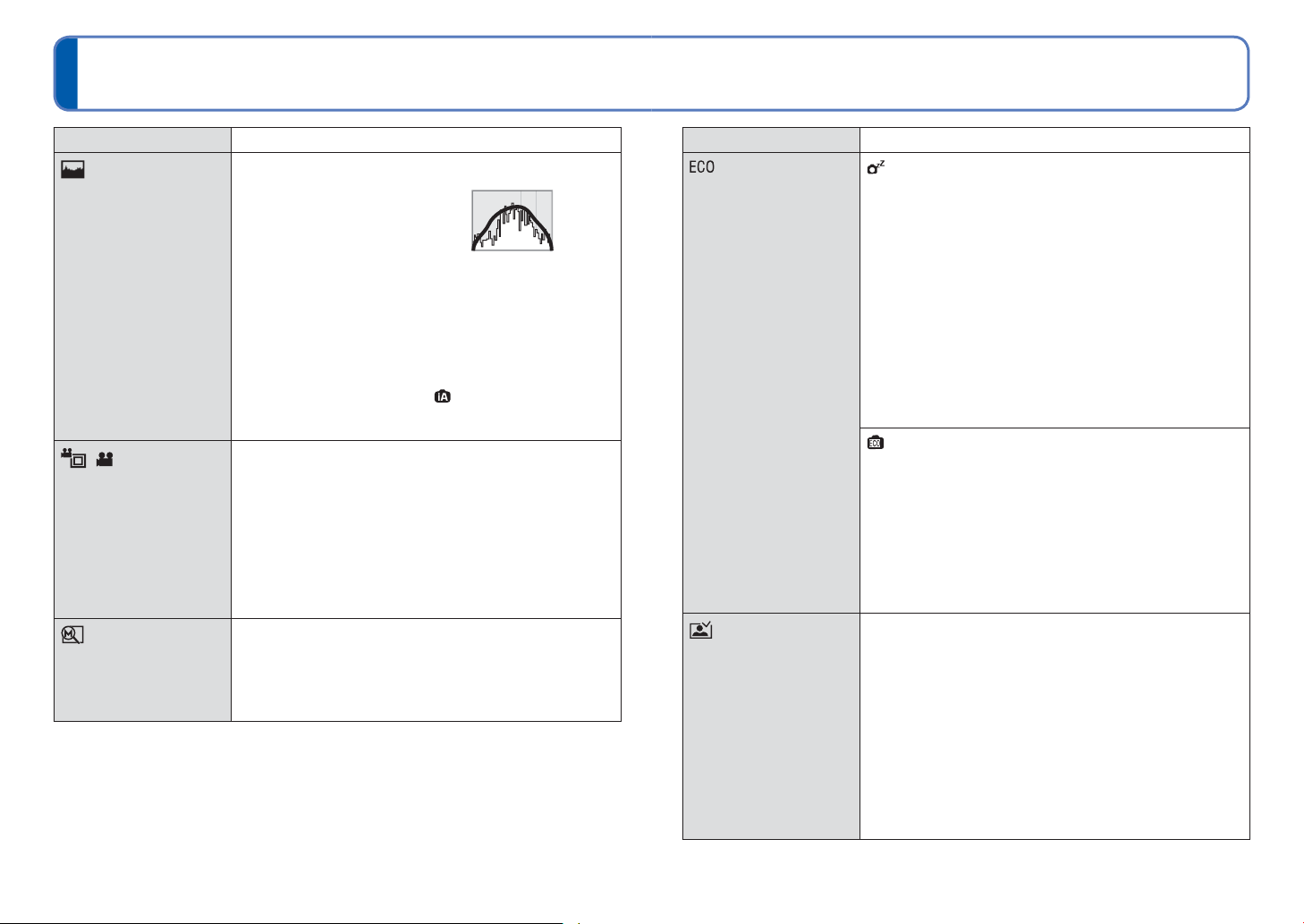
Использование меню [Настр.]
(Продолжение)
Относительно подробностей относительно процедуры установки в меню [Настр.]
(→38)
Пункт Настройки, примечания
[Гистограмма]
Проверка яркости
изображения на
графике.
[ Рамка зап.]
Позволяет подтвердить
перед записью
записываемую область
для движущегося
изображения.
[Восст.трансф.]
Запоминание
положения
трансфокатора при
выключении питания.
[ON]/[OFF]
Пик в центре означает
правильную яркость
(правильная экспозиция).
Это может использоваться
в качестве ориентира для
коррекции экспозиции и т.д.
• Гистограмма от времени записи отличается от
гистограммы при воспроизведении и отображается
оранжевым, когда выполняется запись со вспышкой
или в темном месте. К тому же гистограмма может
отличаться от гистограмм, выполненных с помощью
программного обеспечения по редактированию
изображений.
• Не отображается во время (Режим [Интеллект.
АФ]), [Фото кадр] или воспроизведения с
увеличением.
[ON]/[OFF]
• Область записи, отображаемая для движущихся
изображений, должна использоваться в качестве
руководства.
• При использовании дополнительного оптического
трансфокатора область записи может не всегда
отображаться для некоторых коэффициентов
увеличения.
• Эту установку невозможно использовать с режимом
[Интеллект. АФ].
[ON]/[OFF]
• Невозможно установить при использовании режима
сцены [Автопортрет].
Темное ← OK → Яркое
(Пример)
Пункт Настройки, примечания
[Эконом. реж.]
Выключите питание
или отключите ЖКдисплей для периодов
неиспользования
фотокамеры, чтобы
минимизировать
потребление энергии от
батареи.
[Авт. просм.]
Для автоматического
отображения
фотоснимков сразу
после того, как Вы их
сделали.
[Режим сна]
[2 MIN.]/[5 MIN.]/[10 MIN.]/[OFF]:
Автоматическое отключение питания, если не используется.
• Для восстановления → Нажмите кнопку затвора
• Невозможно использовать в следующих случаях.
При использовании адаптера переменного тока
(дополнительная принадлежность) и разветвителя
постоянного тока (дополнительная принадлежность),
при подсоединении к компьютеру/принтеру, во
время записи/воспроизведения движущихся
изображений, во время слайд-шоу, а также во время
автоматического воспроизведения демонстрации
• Установки зафиксированы в положении [5 MIN.] в
режиме [Интеллект. АФ].
[Энергосб. ЖКД]
[ON]/[OFF]:
ЖК-дисплей гаснет для минимизации потребления энергии.
•
Уменьшение качества изображения на ЖК-дисплее во
время записи для минимизации потребления энергии
от батареи (за исключением области цифрового
трансфокатора). Обратите, однако, внимание, что это
не влияет на записанное изображение.
•
Установка в [Режим ЖКД] имеет преимущество над
установкой в [Энергосб. ЖКД] для яркости ЖК-дисплея.
[1 SEC.]/[2 SEC.]
[HOLD]: Экран автоматического просмотра остается,
[OFF]
пока не будет нажата кнопка (отличная от
кнопки [DISP.])
• Зафиксировано в положении [2 SEC.] для режима
[Интеллект. АФ].
В режимах сцены [Вспом. панор.], [Портат.ноч.снимок],
•
[Импульс вспышки] и [Фото кадр] или в режиме [Авт.
брекетинг] и [Серийн.съемк] автоматический просмотр
выполняется вне зависимости от установки.
• Невозможно автоматически просматривать
движущиеся изображения.
наполовину вниз или еще раз
включите питание.
44 VQT3H16 VQT3H16 45
Page 24

Использование меню [Настр.]
(Продолжение)
Относительно подробностей относительно процедуры установки в меню [Настр.]
(→38)
Пункт Настройки, примечания
[Сброс №]
Сброс номеров файлов
изображений.
[Сброс]
Сброс к установкам по
умолчанию.
[Режим USB]
Выберите способ
передачи данных
для случая, когда
фотокамера
подсоединяется к
компьютеру или
принтеру с помощью
соединительного
кабеля USB.
• Номер папки обновляется и номера файлов
начинаются с 0001.
• Можно присвоить номера папки между 100 и 999.
Номера не могут быть сброшены, как только номер
папки достигнет 999. В таком случае сохраните
все нужные фотоснимки на Вашем компьютере и
отформатируйте встроенную память/карту памяти
(→48).
• Для сброса номера папки на 100:
Сначала отформатируйте встроенную память или
карту памяти, а затем сбросьте номера файлов,
используя опцию [Сброс №]. Затем выберите опцию
[Да] на экране сброса номера папки.
[Сброс. настроек записи?]
[Сброс. параметры настроек?]
• Информация, зарегистрированная в пункте [Опред.
лица] сбрасывается при сбросе установок записи.
• Сброс параметров настройки также приводит к
сбросу следующих пунктов.
Возраст в годах/месяцах и имена в режимах сцены
[Ребенок] и [Дом.животное], меню [GPS]
• Номера папок и настройки часов не будут сброшены.
• При сбросе функции объектива может быть
слышно движение в фотокамере. Это не является
неисправностью.
[Выбрать вкл. соедин.]:
Выберите [PC] или [PictBridge (PTP)] при каждом
подсоединении к компьютеру или PictBridgeсовместимому принтеру.
[PictBridge (PTP)]: Выберите при подсоединении
[PC]: Выберите при подсоединении к компьютеру.
к PictBridge-совместимому
принтеру.
Пункт Настройки, примечания
[Вывод]
Измените установку,
которую нужно
использовать, при
подсоединении
фотокамеры к
телевизору или другому
устройству.
[VIERA link]
Доступна
автоматическая связь
с другими VIERA
Link-совместимыми
устройствами
и возможность
управления с помощью
пульта дистанционного
управления VIERA
при подсоединении с
помощью мини-кабеля
HDMI (дополнительная
принадлежность) (→116).
[3D показ]
Установка
способа вывода
3D неподвижных
изображений.
[Видео вых.]
[NTSC]/[PAL]
Если изменяется установка по умолчанию, движущиеся
изображения AVCHD могут воспроизводиться неправильно.
[Формат ТВ] (Действует при подсоединенном
/
[ON]: Операции можно выполнять с помощью пульта
дистанционного управления VIERA Linkсовместимого устройства.
(Не все операции будут доступны.)
Работа собственных кнопок фотокамеры будет
ограничена.
[OFF]: Операции необходимо
собственных кнопок фотокамеры.
[3D]/[2D]
• При воспроизведении изображения в 2D (обычное
изображение) на 3D телевизоре установите на [2D].
• Этот пункт меню функционирует при
подсоединении мини-кабеля HDMI (дополнительная
принадлежность).
• Для процедуры воспроизведения 3D неподвижного
изображения (→119).
кабеле AV.)
выполнять с помощью
46 VQT3H16 VQT3H16 47
Page 25

Использование меню [Настр.]
(Продолжение)
Относительно подробностей относительно процедуры установки в меню [Настр.]
(→38)
Пункт Настройки, примечания
[Поверн. ЖКД]
Автоматически
поворачивает
фотоснимки в
портретной ориентации.
[Просм.версии]
Проверьте версию
встроенного программного
обеспечения фотокамеры.
[Форматир.]
Используйте при
появлении сообщения
[Ошибка встр. памяти]
или [Ошибка карты
памяти] или при
форматировании
встроенной памяти или
карты памяти.
При форматировании
карты памяти/
встроенной памяти
восстановить данные
невозможно. Перед
форматированием
внимательно
проверьте
содержимое карты
памяти/встроенной
памяти.
: Поворот снимка включен.
: Поворот снимка отключен только для ТВ вывода
[OFF]
•[Поверн. ЖКД] невозможно использовать для
движущихся изображений.
• Некоторые фотоснимки, выполненные обращенными
вверх или вниз, могут не поворачиваться
автоматически.
• Невозможно поворачивать изображения во время
Мульти воспроизведения.
• Будет отображаться повернутым на компьютере
только на Exif-совместимом (→32) оборудовании (ОС,
программное обеспечение).
Отображается текущая версия.
• Требуется в достаточной степени заряженная
батарея или адаптер переменного тока
дополнительная принадлежность) и разветвитель
(
постоянного тока (дополнительная принадлежность).
При форматировании встроенной памяти извлеките
все карты памяти.
(Можно отформатировать только вставленную карту
памяти, если она имеется; встроенная память будет
отформатирована, если карта памяти не вставлена.)
• Обязательно отформатируйте карты памяти с
помощью этой фотокамеры.
• Все защищенные изображения и другие данные
изображений будут удалены.
• Во время форматирования не выключайте питание и
не выполняйте другие операции.
• Форматирование встроенной памяти может занять
несколько минут.
• Обратитесь к дилеру или в ближайший к Вам Центр
технического обслуживания, если форматирование
невозможно выполнить.
Пункт Настройки, примечания
[Калибровка]
Выполните эти
регулировки, если
выбирается не то
место, к которому Вы
прикоснулись, или
если фотокамера
не реагирует на
прикосновения.
[Язык]
Для изменения языка
индикаций.
[Демо. режим]
Показ демонстрации
функций.
Нажмите [MENU/SET]
Прикоснитесь к [+], отображаемому на экране
(в 5 местах) по порядку с помощью пера (прилагается).
Нажмите [MENU/SET]
• Если было выполнено прикосновение в
неправильных положениях, регулировки сенсорной
панели выполнены не будут. Прикоснитесь к местам
[+] еще раз.
Установка языка, отображаемого на экране.
[Опт. стаб. демо.]
Степень дрожания показана на графике (оценка)
Степень дрожания
Степень дрожания после коррекции
•
Во время показа экрана демонстрации оптический
стабилизатор изображения попеременно включается и
выключается при каждом нажатии кнопки [MENU/SET].
• Невозможно отобразить во время режима
воспроизведения.
[Авт.демо.реж.]: Просмотр предварительного показа
[ON]/[OFF]
• Опцию [Авт.демо.реж.] невозможно отображать на
внешних устройствах, например, телевизорах.
слайдов
48 VQT3H16 VQT3H16 49
Page 26

Съемка с использованием
трансфокатора
Режим записи:
Вы можете выполнить увеличение до 16 раз с помощью “оптического трансфокатора”
и до 33,8 раза с помощью “дополнительного оптического трансфокатора” (только
фотоснимки) с уменьшением качества изображения. Для еще большего увеличения
Вы можете использовать функции [i.ZOOM] или [Цифр. увел].
Увеличение/Уменьшение
Захват более
широкой области
(широкоугольная)
• Скорость трансфокации можно установить на один из двух уровней
посредством угла, на который поворачивается рычажок трансфокатора.
Использование трансфокатора при выполнении операций прикосновения
Увеличение
объекта
(телефото)
Полоса увеличения
Диапазон
фокусировки
Коэффициент
увеличения
1
∗
Прикоснитесь к
На экране отображается рычажок трансфокатора.
Прикоснитесь к краю T или W рычажка трансфокатора на экране
2
Быстрая трансфокация полностью до стороны T
1
Быстрая трансфокация
Быстрая трансфокация полностью до стороны W
Медленная трансфокация
1
∗
Скорость трансфокации не меняется во время записи движущегося изображения.
2
∗
При повторном прикосновении к или во время трансфокации
трансфокация остановится.
Отрегулируйте фокус после регулировки трансфокатора.
●
Не прикасайтесь к тубусу объектива во время трансфокации.
●
Отображаемые на экране коэффициент увеличения и полоса увеличения
●
являются приблизительными.
Фотокамера может создавать заметный шум и вибрацию, когда работает рычажок
●
трансфокатора – это не является неисправностью.
∗
∗1,∗
∗1,∗
2
Коэффициент увеличения изменяется при изменении количества записываемых пикселов.
■
Оптический трансфокатор
Возможно увеличение до 16 раз, если выбраны изображения без с помощью
[Разм. кадра] в меню [Зап.]. (→85)
■
Дополнительный оптический трансфокатор
Возможно увеличение до 33,8 раз, когда выбраны изображения с с помощью
[Разм. кадра] в меню [Зап.] (→85). EZ является аббревиатурой для “Extra Optical
Zoom (Дополнительного оптического трансфокатора).”
Дополнительный оптический трансфокатор невозможно использовать в
●
следующих случаях:
• Режим [Интеллект. АФ] (если для [Движ.без смаз.] установлено значение [ON])
•[Макро зум] • Движущееся изображение
• Если для настройки [Серийн.съемк] установлено значение или
• Режимы сцены [Трансформ.], [Выс. чувств.], [Импульс вспышки], [Малое
отверстие], [Фото кадр] и [Высокоскор. видео]
Для еще большего увеличения коэффициента трансфокации можно совместно
использовать следующий трансфокатор.
■
i.ZOOM
Фотокамера использует технологию суперразрешения для повышения коэффициента
увеличения. При использовании технологии суперразрешения коэффициент
увеличения можно повысить примерно до 1,3 раза выше по сравнению с исходным
коэффициентом увеличения практически без ухудшения качества изображения. (→92)
Когда опция [Инт.разреш.] установлена в положение [i.ZOOM], к изображению
●
применяется технология суперразрешения.
i.Zoom функционирует в следующих случаях.
●
• Режим [Интеллект. АФ] (кроме случаев, когда для [Движ.без смаз.] установлено
значение [ON])
• Режимы сцены (за исключением [Портат.ноч.снимок], [Выс. чувств.], [Импульс
вспышки], [Малое отверстие])
[i.ZOOM] не работает при установке [Серийн.съемк] (если установлено значение
●
или ).
■
Цифровой трансфокатор
Трансфокатор в 4 раза больший по сравнению с оптическим/расширенным
оптическим трансфокатором. Обратите внимание, что при использовании
цифрового трансфокатора увеличение снизит качество изображения. Установите
опцию [Цифр. увел] в меню [Зап.] на [ON]. (→92)
Цифровой трансфокатор невозможно использовать для следующих режимов:
●
• Режим [Интеллект. АФ]
• Если для настройки [Серийн.съемк] установлено значение или
• Режимы сцены ([Трансформ.], [Портат.ноч.снимок], [Выс. чувств.], [Импульс
вспышки], [Малое отверстие], [Пескоструйная обраб.], [Фото кадр] и
[Высокоскор. видео])
Типы трансфокатора и использование
50 VQT3H16 VQT3H16 51
Page 27

Фотосъемка со вспышкой
Режим записи:
Нажмите ► для отображения [Вспышка]
Используйте кнопку курсора для выбора нужного типа и
нажмите [MENU/SET]
■
Доступный диапазон вспышки при установке [Светочувст.] на
[AUTO]
Макс.стороны W Приблиз. 0,6 м-5,0 м
Макс.стороны T Приблиз. 1,0 м-2,8 м
[Авто]
• Автоматически определяет, будет срабатывать
вспышка или нет
[Авто/кр. гл.]
• Автоматически определяет, будет срабатывать
вспышка или нет (устранение эффекта красных
глаз)
[Прин. всп. вкл]
• Вспышка срабатывает всегда
[Прин вкл/кр гл]
• Вспышка срабатывает всегда (устранение
эффекта красных глаз)
[Зам синх/кр гл]
• Автоматически определяет, будет срабатывать
вспышка или нет (устранение эффекта
красных глаз; медленная скорость затвора для
получения более ярких снимков)
[Прин. всп выкл]
• Вспышка не используется
1
∗
Сработают две вспышки. Не двигайтесь до срабатывания второй вспышки. Интервал между
вспышками различается в зависимости от яркости объекта.
Если опция [Корр.кр.гл.] в меню [Зап.] находится в положении [ON], со значком вспышки
появляется значок
исправление неподвижного изображения. (Только при установке [Режим аф] в положение
(Обнаружение лиц))
■
Доступные типы в каждом режиме
Тип, операции Использование
Нормальное использование
1
∗
Фотосъемка в темных местах
1
∗
1
∗
, автоматически определяются красные глаза и выполняется
Фотосъемка с задней подсветкой
или в условиях яркого освещения
(например, флуоресцентного)
Фотосъемка объектов на фоне
ночного пейзажа (рекомендуется
использовать штатив)
Места, где запрещено
пользоваться вспышкой
(○: Доступно, –: Недоступно, : Установка по умолчанию)
2
∗
○○ ○ ○
○
○○ ○
–
○○ ○ ○
–
––– – – – –
○
–
○○○ ○ ○○○○○–○○○
2
∗
Установлено в положение , , или в зависимости от объекта и яркости.
–– –○–
○
–
–––––
– – – –––––
○
–
––
○○
○○
○○–○
––––
––○–
○
○
• Невозможно использовать вспышку при записи движущихся изображений или
неподвижных изображений 3D, в режимах сцены , , , , , , ,
или .
Скорости затвора приведены ниже:
●
• , , , : 1/60
• , : 1
3
∗
Различается в зависимости от установки [Мин. выдержка].
4
∗
При установке опции [Мин. выдержка] в положение [AUTO] и обнаружении дрожания, когда
опция [Стабилиз.] включена на [ON], максимальная скорость составляет 1/4 секунды. Также
различается в соответствии с режимом [Интеллект. АФ] и режимами сцены и др.
Эффект уменьшения красных глаз различается в зависимости от объекта и
●
4
∗3,∗
- 1/4000-я
3
∗
- 1/4000-я
подвержен влиянию таких факторов, как расстояние до объекта, смотрит ли
объект в камеру во время действия предварительной вспышки и пр. В некоторых
случаях уменьшение эффекта красных глаз может быть незначительным.
Не располагайте руки на области излучения вспышки (→9), а также не
●
смотрите на нее с близкого расстояния (порядка нескольких сантиметров).
Не используйте вспышку на близком расстоянии до других объектов (тепло/
свет могут повредить объект).
Настройки вспышки можно изменить при изменении режима записи.
●
Настройки вспышки режима сцены сбрасываются на значения по умолчанию при
●
изменении режима сцены.
Края снимка могут стать немного темнее, если используется вспышка на
●
небольшом расстоянии без использования трансфокатора (ближе к макс.
значению W). Это может сохраняться и при использовании небольшого
трансфокатора.
Если эти метки мигают (вспышка заряжается), фотосъемка невозможна (например
●
).
Недостаточное освещение может препятствовать выполнению правильной
●
экспозиции или установке баланса белого.
Зарядка вспышки может занять некоторое время, если уровень заряда батареи
●
низкий, или при последовательном использовании вспышки несколько раз.
52 VQT3H16 VQT3H16 53
Page 28

Съемка крупным планом
Режим записи:
Если Вы хотите сделать объект крупнее, установка в положение [Аф макро] ( )
дает Вам возможность выполнять съемку с еще более близкого расстояния по
сравнению с нормальным диапазоном фокусировки (до 3 см для макс. стороны W).
Нажмите ▼ для отображения [Режим макро]
Используйте кнопку курсора для выбора опции [Аф макро]
и нажмите [MENU/SET]
■
Фотосъемка крупным планом без
реального приближения к объекту
“Теле макро”)
Индикация
(Функция
Функция “Теле макро” работает автоматически,
когда коэффициенты увеличения приближаются к
максимальной установке стороны T. Фокус можно
настроить для расстояний не менее 1 м. (
изменяется на )
[Макро зум]
Для съемки объектов в еще более близком диапазоне установка [Макро зум] приводит
к появлению объекта еще более крупным, чем при использовании опции [Аф макро].
Нажмите ▼ для отображения [Режим макро]
Используйте кнопку курсора для выбора опции [Макро
зум] и нажмите [MENU/SET]
Отрегулируйте увеличение цифрового трансфокатора с
помощью рычажка трансфокатора
Позиция трансфокатора фиксируется
Возврат Увеличение
Для опции [Макро зум], более сильное увеличение приводит к ухудшению
●
качества изображения.
Когда установлена опция [Макро зум], не работает дополнительный оптический
●
трансфокатор или [i.ZOOM].
[Макро зум] невозможно установить в [Режим 3D фото].
●
При установленной опции [Следящий АФ] макро трансфокация отменяется.
●
на конце широкоугольной стороны.
Диапазон фокусировки составляет
3 см -
.
∞
Увеличение цифрового
трансфокатора (от 1x до 3x)
Диапазон фокусировки
Когда объект расположен слишком близко к фотокамере, изображение может
не быть сфокусировано должным образом. Наименьшее расстояние записи
различается в зависимости от коэффициента увеличения и установки в режиме
макро записи.
1
Во время оптической
трансфокации
Коэффициент увеличения
(для справки)
1× 3 см 50 см
2× 10 см 50 см
3× 20 см 50 см
4× 40 см 50 см
5× 1 м 1 м
6× 1,5 м 1,5 м
7× - 11× 2 м 2 м
12× - 15× 1,5 м 2 м
16× 1 м 2 м
1
∗
Наименьшее расстояние записи представляет собой расстояние от объектива до объекта.
Это расстояние постепенно изменяется в зависимости от положения трансфокатора.
2
∗
Наименьшее расстояние записи совпадает при следующих установках.
• Режим [Интеллект. АФ]
•[Еда], [Свечи], [Ребенок], [Дом.животное], [Выс. чувств.], [Импульс вспышки], [Малое
отверстие], [Пескоструйная обраб.], [Высоко-динам.], [Подвод. съемка], [Высокоскор. видео]
в режиме сцены
3
∗
Наименьшее расстояние записи совпадает при следующих установках.
•[Портрет], [Ровная кожа], [Трансформ.], [Вспом. панор.], [Спорт], [Вечеринка], [Закат],
[Звездное небо], [Пляж], [Снег], [Фото кадр] в режиме сцены
Диапазоны для настройки фокуса отличаются для режимов сцены.
●
До выполнения фокусировки на удаленные объекты может потребоваться
●
некоторое время.
Рекомендуется использовать штатив и функцию [Автотаймер]. Также при записи
●
объектов, близко расположенных к фотокамере, рекомендуется установить опцию
[Вспышка] в положение [Прин. всп выкл].
Перемещение фотокамеры после наведения фокусировки, скорее всего приведет
●
к получению плохо сфокусированных фотоснимков, если объект расположен
близко к фотокамере, вследствие значительного уменьшения разницы наведения
фокусировки.
Вокруг краев изображения разрешение может уменьшиться.
●
Наименьшее расстояние записи
[Режим макро]
2
∗
∗
[Режим макро]
ВЫКЛ.
3
∗
54 VQT3H16 VQT3H16 55
Page 29

Съемка с использованием таймера
автоспуска
Режим записи:
Съемка с компенсацией экспозиции
Рекомендуется использовать штатив. Она также эффективна для корректировки
дрожания при нажатии кнопки затвора с помощью установки таймера автоспуска на
2 секунды.
Нажмите ◄ для отображения [Автотаймер]
Используйте кнопку курсора для выбора длительности
времени и нажмите [MENU/SET]
Выполните фотосъемку
Нажмите до упора кнопку затвора для начала записи после заранее
указанного времени.
Индикатор таймера автоспуска
(Мигает установленное время)
• Для отмены в процессе выполнения → Нажмите [MENU/SET]
Выполните коррекцию экспозиции, когда не может быть достигнута соответствующая
экспозиция (если есть разница между яркостью объекта и фоном и т.п.).
■
Режим записи:
Нажмите ▲ для отображения [Экспозиция]
Используйте кнопку курсора для выбора величины и
нажмите [MENU/SET]
•
Если изображение слишком темное, отрегулируйте
экспозицию в направлении “+”.
•
Если изображение слишком яркое, отрегулируйте
экспозицию в направлении “-”.
•
После регулировки экспозиции величина регулировки
(например, ) отображается в нижнем левом углу экрана.
•
Установленное Вами значение компенсации экспозиции
сохраняется даже после выключения фотокамеры.
В зависимости от яркости это может быть в некоторых случаях невозможно.
●
Компенсацию экспозиции невозможно использовать в режиме сцены [Звездное небо].
●
Запись при автоматическом изменении экспозиции ([Авт. брекетинг])
При автоматическом изменении экспозиции записываются 3 изображения в
непрерывной последовательности.
После настройки экспозиции величина регулировки устанавливается в качестве
стандартного значения.
■
Режим записи:
Нажимайте несколько раз кнопку ▲ для отображения
опции [Авт. брекетинг]
Используйте кнопку курсора для выбора величины и
нажмите [MENU/SET]
•
Первый фотоснимок записывается
без компенсации, второй фотоснимок
записывается с экспозицией,
отрегулированной в направлении “-”, а третий
фотоснимок записывается с экспозицией,
отрегулированной в направлении “+”.
• Отменяется, когда выключается
фотокамера.
Фокус будет настроен автоматически непосредственно перед записью, если
●
кнопка затвора нажимается до упора.
После того, как индикатор таймера автоспуска заканчивает мигать, он может
●
затем высвечиваться для вспомогательной лампы АФ.
Эту функцию невозможно использовать в режимах сцены [Подвод. съемка], а
●
также при записи движущихся изображений.
[10 сек] невозможно выбрать в режиме сцены [Автопортрет].
●
Величина,
отображающаяся
после установки
компенсации
экспозиции
Невозможно использовать со вспышкой.
●
При установке [Авт. брекетинг] [Серийн.съемк] отменяется.
●
Невозможно установить в режимах сцены [Трансформ.], [Вспом. панор.],
●
[Портат.ноч.снимок], [Импульс вспышки], [Звездное небо], [Малое отверстие],
[Пескоструйная обраб.] и [Фото кадр] и при записи движущихся изображений.
56 VQT3H16 VQT3H16 57
Page 30

Определение диафрагмы и скорости затвора
и запись
Режим записи:
Режим [Пр-т диафр.]
Во время записи Вы можете контролировать диапазон фокусировки (глубину
резкости) для соответствия задачам съемки.
Скорость затвора автоматически регулируется для соответствия установленной
величине диафрагмы.
Установите регулятор режимов в положение (Режим [Пр-т диафр.])
Нажмите кнопку [EXPOSURE] и используйте кнопку
курсора для задания величины диафрагмы
• При увеличении величины диафрагмы
диапазон резкостей при фокусировке
расширяется, и изображение выглядит
четко непосредственно перед фоном
фотокамеры.
Величина
диафрагмы
• При уменьшении величины диафрагмы
диапазон резкостей при фокусировке
сокращается, и фон может стать
размытым.
Нажмите кнопку [EXPOSURE]
Режим [Пр-т затвора]
Во время записи Вы можете контролировать скорость затвора для соответствия
задачам съемки.
Диафрагма автоматически регулируется для соответствия установленному
значению скорости затвора.
Установите регулятор режимов в положение (Режим [Пр-т затвора])
Режим [Ручная экспоз.]
Этот режим записи позволяет выполнять установку величины диафрагмы и
скорости затвора в случае, когда настройка экспозиции не дает возможности
выполнить запись при нужной экспозиции (яркой/темной). Кроме того, возможна
запись с большой экспозицией до 60 секунд.
Установите регулятор режимов в положение (Режим [Ручная экспоз.])
• Отображается ручная вспомогательная экспозиция.
Нажмите кнопку [EXPOSURE] и используйте кнопку курсора
для задания величины диафрагмы и скорости затвора
Величина диафрагмы/скорость затвора
Нажмите кнопку [EXPOSURE]
■
Ручная вспомогательная экспозиция (оценка)
При нажатии кнопки затвора наполовину вниз отображается ручная
вспомогательная экспозиция.
Показ изображений со стандартной яркостью.
Показ более ярких изображений. Для стандартной яркости используйте
более высокую скорость затвора или увеличьте величину диафрагмы.
Показ более темных изображений. Для стандартной яркости используйте
более низкую скорость затвора или уменьшите величину диафрагмы.
Нажмите кнопку [EXPOSURE] и используйте кнопку
курсора для задания скорости затвора
• При более высоких скоростях затвора
Скорость затвора
Нажмите кнопку [EXPOSURE]
перемещения объекта выглядят как
неподвижные.
• При более низких скоростях затвора
движущиеся объекты выглядят
размытыми.
■
Запись движущихся изображений для
• Диафрагма и скорость затвора устанавливаются автоматически.
Когда изображение слишком яркое или слишком темное, или оно имеет
●
неправильную экспозицию по другим причинам, значения величины диафрагмы и
скорости затвора показаны красным.
Яркость ЖК-дисплея может отличаться от действительного записанного
●
фотоснимка.
58 VQT3H16 VQT3H16 59
Page 31

Регистрация индивидуальных установок и запись
Режим [Пользов.]
Режим записи:
Фотосъемка в соответствии с условиями сюжета
[Сюжетный реж.]
Режим записи:
Регистрация предпочтительного режима записи, установок меню [Зап.] и пр. для
[Пам. польз уст] и установка регулятора режимов в положение позволяет
быстро переключаться на такие установки.
[Пам. польз уст]
Можно зарегистрировать до 3 текущих установок фотокамеры.
■
Режим записи:
Выберите нужный режим записи для регистрации и
установите меню [Зап.], меню [Настр.] и др.
Выберите опцию [Пам. польз уст] из меню [Настр.] (→43)
Используйте кнопку курсора для выбора
пользовательского набора для регистрации и нажмите
[MENU/SET]
Таймер автоспуска не сохраняется в пользовательском наборе.
●
Следующие меню [Настр.] сохраняются в пользовательском наборе.
●
•[Контр линии] • [Гистограмма] • [Рамка зап.] • [Восст.трансф.]
•[Авт. просм.]
[Пользов.]
Установки, зарегистрированные в [Пам. польз уст], можно быстро вызвать при
установке регулятора режимов в положение .
Установите регулятор режимов в положение
(Пользовательский режим)
Используйте кнопку курсора для выбора
пользовательского набора и нажмите [MENU/SET]
Использование режима [Сюжетный реж.] позволяет Вам выполнять фотосъемку с
оптимальными настройками для данных сюжетов (экспозиция, цвет и т.д.).
Установите регулятор режимов в положение
Используйте кнопку курсора для выбора сцены и нажмите
[MENU/SET]
(Когда меню сцены не отображается→38)
■
Запись движущихся изображений для
Записывает движущееся изображение с оптимальными установками для
выбранной сцены.
• Некоторые сцены переключаются на следующие сцены.
Выбранная сцена Сцены для движущегося
[Ребенок]
[Ночн. портрет], [Ночн. пейзаж], [Портат.ноч.снимок],
[Звездное небо]
[Вспом. панор.], [Спорт], [Дом.животное], [Импульс
вспышки], [Фейерверк], [Фото кадр]
Портретное движущееся
изображение
Слабоосвещенное движущееся
изображение
Нормальное движущееся
изображение
изображения
■
Запись движущихся изображений для
Запись движущихся изображений в зарегистрированном режиме записи.
Выбор режима сцены, который не подходит для действительного сюжета, может
Даже если меню [Зап.] и т.п. изменяются в [Пользов.], содержание
●
пользовательского набора не меняется. При изменении содержания регистрации
выполните сброс в [Пам. польз уст].
●
привести к окрашиванию Вашего фотоснимка.
Следующие установки меню [Зап.] будут автоматически настроены и не могут
●
выбираться вручную.
[Светочувст.], [Режим замера], [Инт. экспоз.], [Мин. выдержка], [Инт.разреш.],
[Цвет.режим]
60 VQT3H16 VQT3H16 61
Page 32

Фотосъемка в соответствии с условиями сюжета
[Сюжетный реж.] (Продолжение)
Режим записи:
Как выбрать сюжет (→61)
Использование вспышки в режимах сцены(→52)
[Реж. мой сюж.]
Вы можете зарегистрировать часто используемые режимы сцен в / на
регуляторе режимов.
После выполнения установок можно снимать изображения в предустановленном
режиме сцены, просто установив регулятор режимов в положение
/ .
Установите регулятор режимов в положение /
Используйте кнопку курсора для выбора сцены и нажмите
[MENU/SET]
(Если меню сцены не отображается →38)
■
Изменение зарегистрированных режимов сцены
Выполните операцию регистрации еще раз
■
Запись движущихся изображений для
Запись движущихся изображений в зарегистрированном режиме записи.
и
●
Оба представляют одинаковую функцию. Часто используемые сцены можно
предварительно установить на каждое положение так, чтобы Вы могли быстро и
легко переключаться на нужный режим сцены.
Если установки записи сбрасываются с помощью функции [Сброс] в меню
●
[Настр.], режимы предустановленных сцен очищаются.
Улучшает цвет кожи объектов для получения более здорового вида в
условиях яркого дневного освещения.
Советы
[Портрет]
[Ровная кожа]
[Трансформ.]
• Чем ближе расположен трансфокатор к краю стороны T (телефото) и
чем ближе фотокамера помещена к объекту, тем более сильный эффект
будет получен.
Выравнивает телесные цвета в условиях яркого наружного дневного
освещения (портреты выше уровня груди).
Советы
•
Чем ближе расположен трансфокатор к краю стороны T (телефото) и чем ближе
фотокамера помещена к объекту, тем более сильный эффект будет получен.
Изменяет внешний вид объекта съемки на более стройный или
эффектный и одновременно улучшает внешний вид кожи.
Выберите уровень преобразования.
Примечания
• Опция [Разм. кадра] будет зафиксирована в соответствии с установкой
[Формат], как указано ниже.
: 3 M : 2,5 M : 2 M
[Автопортрет]
[Пейзаж]
[Вспом.
панор.]
Фотосъемка автопортретов.
Советы
• Нажмите кнопку затвора наполовину → загорается индикатор таймера
автоспуска → нажмите кнопку затвора полностью
(если индикатор таймера автоспуска мигает, фокусировка выполнена
неправильно)
• Рекомендуется использовать таймер автоспуска, установленный на
2 секунды, при низкой скорости затвора или при частом дрожании.
Четкая фотосъемка больших удаленных объектов.
Используйте прилагаемое программное обеспечение для
объединения нескольких снимков в одну панорамную фотографию.
Используйте кнопки курсора для выбора направления записи и нажмите
кнопку [MENU/SET] для установки.
Будут отображаться специальные указания для панорамных снимков.
Выполните съемку.
Выберите опцию [След.] и нажмите кнопку [MENU/SET] для установки.
• Или же нажмите кнопку затвора наполовину.
• Вы можете снять изображение еще раз, выбрав опцию [Пересн].
Измените композицию и выполните съемку так, чтобы часть снимка
накладывалась на предыдущий снимок.
Часть снимка, выполненного в предыдущий раз
После завершения съемки выберите опцию [Выход] и нажмите кнопку
[MENU/SET] для установки.
Советы
• Используйте штатив.
• Если темно, используйте таймер автоспуска для записи изображений.
Примечания
•
Фокусировка, трансфокатор, компенсация экспозиции, баланс белого, скорость
затвора и чувствительность ISO фиксируются на настройку для первого снимка.
• Скорость затвора может уменьшиться до 8 секунд.
• После записи затвор может оставаться закрытым (до 8 секунд) для
обработки сигнала. Это не является неисправностью.
•
С помощью этой фотокамеры невозможно выполнить сшивание панорамной
фотографии. Используйте программное обеспечение на прилагаемом диске
CD-ROM “PHOTOfunSTUDIO” для объединения записанных Вами изображений
в панорамное неподвижное изображение с помощью компьютера.
• Для съемки других изображений выберите опцию
[След.] и повторите действия пунктов
и .
62 VQT3H16 VQT3H16 63
Page 33

Фотосъемка в соответствии с условиями сюжета
[Сюжетный реж.] (Продолжение)
Режим записи:
Как выбрать сюжет (→61)
Использование вспышки в режимах сцены (→52)
[Спорт]
[Ночн.
портрет]
[Ночн.
пейзаж]
[Портат.ноч.
снимок]
[Еда]
Фотосъемка сюжетов с быстрым движением, например, спортивных
соревнований.
Советы
• Стойте на расстоянии по крайней мере 5 м.
Примечания
• Скорость затвора может уменьшиться до 1 секунды.
Фотосъемка людей и ночных пейзажей с яркостью, приближенной к
реальной.
Советы
• Используйте вспышку.
• Объект не должен перемещаться.
• Рекомендуются штатив, таймер автоспуска.
Примечания
• Скорость затвора может уменьшиться до 8 секунд.
• После записи затвор может оставаться закрытым (до 8 секунд) для
обработки сигнала. Это не является неисправностью.
Четкая фотосъемка ночных сюжетов.
Советы
• Рекомендуются штатив, таймер автоспуска.
Примечания
• Скорость затвора может уменьшиться до 8 секунд.
• После записи затвор может оставаться закрытым (до 8 секунд) для
обработки сигнала. Это не является неисправностью.
Четкая фотосъемка ночных сюжетов без штатива.
Советы
• Стойте на расстоянии по крайней мере 5 м.
• После нажатия кнопки затвора во время операции серийной съемки не
двигайте фотокамеру.
Примечания
• Поскольку серия неподвижных изображений объединяется после того,
как они будут записаны, пройдет несколько мгновений до того, как Вы
сможете записать другое изображение
Выполните фотосъемку естественно выглядящих блюд.
.
[Вечеринка]
[Свечи]
[Ребенок]
[Дом.
животное]
Делает ярче объекты и фон для фотоснимков событий, проходящих в
помещении, например, свадебных церемоний.
Советы
• Стойте на расстоянии приблиз. 1,5 м.
• Трансфокатор: Широкоугольный (Сторона W)
• Используйте вспышку.
• Рекомендуются штатив, таймер автоспуска.
Передает атмосферу освещенной свечами комнаты.
Советы
• Не используйте вспышку.
• Рекомендуются штатив, таймер автоспуска.
Примечания
• Скорость затвора может уменьшиться до 1 секунды.
Использует слабую вспышку для передачи телесных цветов.
• Для записи возраста и имени
(Пункты [Ребенок1] и [Ребенок2] можно установить отдельно.)
Выберите пункт [Возраст] или [Имя] с помощью кнопок курсора,
нажмите [MENU/SET], выберите [SET] и нажмите [MENU/SET].
Установите дату рождения и имя.
Возраст: Установите дату рождения с помощью кнопок курсора и
Имя: (См. раздел “Ввод текста”: (→84))
Используйте кнопку курсора для выбора опции [Вых.] и нажмите
Советы
• Перед выполнением съемки убедитесь, что опции [Возраст] и [Имя]
установлены в положение [ON].
Примечания
• Формат отображения возраста зависит от установки [Язык].
• Скорость затвора может уменьшиться до 1 секунды.
•
Установки печати [Возраст] и [Имя] могут быть выполнены на Вашем
компьютере, используя прилагаемый диск CD-ROM “PHOTOfunSTUDIO”.
Текст можно также нанести на фотоснимки, используя опцию [Отпеч симв].
Записывает возраст и кличку домашнего животного при выполнении
съемки.
• Обращайтесь к опции [Ребенок] относительно других советов и
примечаний.
нажмите [MENU/SET].
[MENU/SET]
64 VQT3H16 VQT3H16 65
Page 34

Фотосъемка в соответствии с условиями сюжета
[Сюжетный реж.] (Продолжение)
Режим записи:
Как выбрать сюжет (→61)
Использование вспышки в режимах сцены (→52)
[Закат]
[Выс. чувств.]
[Импульс
вспышки]
[Звездное
небо]
[Фейерверк]
Четкая фотосъемка таких сюжетов, как закат солнца.
Предотвращает размытость объекта в условиях плохого освещения в
помещении.
Выберите формат изображения и размер изображения с помощью кнопок
курсора и нажмите [MENU/SET].
Позволяет выполнять непрерывную съемку в затемненных местах.
Используйте кнопки курсора для выбора размера и формата
изображения и нажмите [MENU/SET] для установки.
Выполните съемку (Удерживайте кнопку затвора).
Фотоснимки выполняются непрерывно, пока удерживается кнопка
затвора.
Количество непрерывных снимков: Макс. 5
Примечания
• Когда установлена опция [Автотаймер], выполняется съемка 5
изображений.
• Фокусировка, трансфокатор, компенсация экспозиции, скорость затвора
и чувствительность ISO фиксируются на настройку для первого снимка.
Четкая фотосъемка звездного неба или других темных объектов.
• Настройки скорости затвора
Выберите с помощью кнопок курсора и нажмите [MENU/SET].
Нажмите кнопку затвора.
Советы
• Всегда используйте штатив.
• Рекомендуется использовать таймер автоспуска.
• Не перемещайте фотокамеру, пока не закончится обратный отсчет.
(Затем вновь отображается обратный отсчет для обработки)
Четкая фотосъемка фейерверков на ночном небе.
Советы
• Стойте на расстоянии по крайней мере 10 м.
• Рекомендуется штатив.
Примечания
• Скорость затвора зафиксирована на значении 1/4 или 2 секунды.
(Установка скорости затвора изменяется, если выполняется компенсация
экспозиции)
[Пляж]
[Снег]
[Аэросъемка]
[Малое
отверстие]
[Пескоструйная
обраб.]
[Высокодинам.]
[Фото кадр]
Передает голубизну неба и моря без затемнения объекта.
Примечания
• Не трогайте фотокамеру мокрыми руками.
• Избегайте песка и морской воды.
Передает естественный цвет снега на горнолыжном склоне и в горах.
Фотосъемка видов из иллюминатора самолета.
Примечания
• Выключайте камеру во время взлета и посадки.
Затемняет область вокруг экрана для придания ретро эффекта.
Создает черно-белые изображения с зернистой структурой.
Уменьшение пере- и недоэкспонирования при записи светлых и
ночных сцен.
Используйте кнопку курсора для выбора эффекта и нажмите [MENU/
SET].
STD. Эффект естественных цветов
ART Выразительный эффект усиления контрастности и цвета
B&W Монохромный эффект
Примечания
• Скорость затвора может уменьшиться до 8 секунд.
• После записи затвор может оставаться закрытым (до 8 секунд) для
обработки сигнала. Это не является неисправностью.
Поверх изображения накладывается рамка.
Используйте кнопку курсора для выбора кадра, а затем нажмите [MENU/SET].
Примечания
• Уровень пикселов при записи составляет 2 M (
• Контрольные линии невозможно отображать.
).
66 VQT3H16 VQT3H16 67
Page 35

Фотосъемка в соответствии с условиями сюжета
[Сюжетный реж.] (Продолжение)
Режим записи:
Запись 3D неподвижных изображений
[Режим 3D фото]
Режим записи:
Во время горизонтального перемещения фотокамера снимает серию из нескольких
последовательных неподвижных изображений, а затем объединяет их в
неподвижное изображение 3D. (Изображения воспроизводятся на фотокамере как
неподвижные изображения 2D.)
Для просмотра неподвижных изображений 3D нужен телевизор с поддержкой 3D.
Подробная информация о том, как воспроизвести неподвижные изображения 3D (→119).
Установите регулятор режимов в положение
• Отобразятся инструкции относительно съемки изображений.
Снимите изображение таким
образом, чтобы объект
располагался справа от центра
Во время съемки проведите
фотокамерой горизонтально
слева направо
• Во время съемки отображается
контрольная линия.
• Ориентируясь по контрольной линии,
поведите фотокамерой примерно на
10 см приблизительно за 4 секунды.
Советы по съемке изображений
• Снимайте неподвижный объект.
• Снимайте изображение на улице или в других ярко освещенных местах.
• Нажмите кнопку затвора наполовину, чтобы выставить фокусировку и
экспозицию, затем полностью нажмите кнопку затвора и вслед за тем
поведите фотокамерой.
Неподвижные изображения 3D невозможно снять, удерживая фотокамеру в
●
вертикальном положении.
Неподвижные изображения 3D записываются в формате MPO (3D).
●
Позиция трансфокатора фиксируется на конце W.
●
Фиксированный размер изображения составляет 2 M .
●
Чувствительность ISO корректируется автоматически. Однако чувствительность
●
ISO увеличивается для повышения скорости затвора.
Невозможно записывать движущиеся изображения.
●
При наличии любого из приведенных ниже обстоятельств съемки эффект 3D
●
может быть недоступен, даже если изображение снято в 3D, либо изображение
может быть искажено:
• Когда объект слишком темный или его яркость меняется
• Если объект движется
• Если изображения сделаны под водой
[Подвод.
съемка]
[Высокоскор.
видео]
Получение естественных цветов под водой.
Советы
• Для быстро движущихся объектов совместите с областью АФ и нажмите
◄ (Фиксация АФ).
(Нажмите ◄ еще раз, чтобы отменить.)
[Фиксация АФ]
(фокус зафиксирован)
Область АФ
• Если трансфокатор работает после установки блокировки АФ, установка
блокировки АФ будет отменена, и ее необходимо установить еще раз.
• Блокировку АФ невозможно установить, если опция [Режим аф]
установлена в положение
• Регулируйте цвета при помощи “Точная настройка баланса белого” (→87).
Примечания
• Всегда пользуйтесь морским футляром (дополнительная
принадлежность).
• Позиционирование под водой невозможно, так как сигналы GPS не могут
достичь фотокамеры.
Запись быстрых перемещений с высокой скоростью 220 кадр/с.
Нажмите кнопку движущегося изображения для начала записи
Нажмите кнопку движущегося изображения еще раз для завершения
записи
• Запись движущегося изображения также можно начать или закончить,
нажимая кнопку затвора.
• Во время воспроизведения перемещения объекта, которые невозможно
увидеть невооруженным глазом, можно сделать распознаваемыми с
помощью воспроизведения движущихся изображений с использованием
замедленного движения.
Примечания
• Во встроенную память запись движущихся
скоростью движения невозможна.
• Они записываются в формате [QVGA] движущихся изображений [Motion
JPEG]. (до 2 ГБ, около 7 минут 20 секунд на одну запись.)
• Звук не записывается.
• Запись неподвижных изображений невозможна, пока записываются
высокоскоростные движущиеся изображения.
• Установки для фокусировки, трансфокатора, экспозиции и баланса
белого зафиксированы на установках, указанных при начале
• Оптический стабилизатор изображений не работает.
• Опция [Режим аф] установлена в положение
1 участку).
• Во время записи при флуоресцентном освещении могут появиться
мигания или горизонтальные полосы.
.
изображений с высокой
записи.
(фокусировка по
68 VQT3H16 VQT3H16 69
Page 36

Функция серийной съемки
Режим записи:
Серия фотоснимков может быть записана, пока кнопка затвора полностью нажата.
Выберите опцию [Серийн.съемк] из меню [Зап.]
Используйте кнопку курсора для выбора установки
серийной съемки и нажмите [MENU/SET]
Установка
[OFF] — Функция серийной съемки отменяется.—
Скорость Описание
• Скорость серийной съемки регулируется
автоматически в соответствии с
Приблиз. 2 - 10
снимка/сек.
Приблиз. 2
снимка/сек.
Приблиз. 5
снимка/сек.
Приблиз. 10
снимка/сек.
40 снимка/сек.
60 снимка/сек.
перемещениями людей, животных или
других объектов. ([Интеллектуальный режим
серии])
• Эту установку можно выбирать только с
режимом [Интеллект. АФ].
•
Объект попадает в фокус, пока это допускается
скоростью серийной съемки. Изображения,
снятые с функций серии, пока выполняется
регулировка экспозиции и баланса белого.
(Однако, когда функция серии работает во
время записи движущегося изображения,
фокус зафиксирован на первом
изображении.)
•
Скорость серийной съемки может уменьшаться
при определенных условиях записи.
• Фокусировка, экспозиция и баланс белого
фиксируются для первого изображения.
• Фокусировка, экспозиция и баланс белого
фиксируются для первого изображения.
• Количество доступных для установки
записываемых пикселов
[Формат][Разм. кадра]
4:3 5M, 3M, 0.3M
3:2 4.5M, 2.5M, 0.3M
16:9 3.5M, 2M, 0.2M
1:1 3.5M, 2.5M, 0.2M
• Фокусировка, экспозиция и баланс белого
фиксируются для первого изображения.
•
Доступный для записи диапазон уменьшается.
• Количество доступных для установки
записываемых пикселов
[Формат][Разм. кадра]
4:3 2.5M, 0.3M
3:2 3M, 0.3M
16:9 3.5M, 0.2M
1:1 2M, 0.2M
Количество
изображений
100
100
15
50
60
Изображения, снятые с установкой или , записываются вместе как группа
●
(серийная группа). (→99)
Скорость серийной съемки может уменьшиться, если скорость затвора
●
уменьшается в темных местах.
Изображения, снятые с использованием функции серийной съемки с
●
установкой или , могут быть искажены, если перемещались объекты или
перемещалась фотокамера.
[Авт. брекетинг] отменяется.
●
Вспышка устанавливается в положение [Прин. всп выкл].
●
Настройки будут сохранены, даже если выключится питание.
●
Серийная съемка недоступна в режимах сцены [Вспом. панор.], [Портат.ноч.
●
снимок], [Импульс вспышки], [Звездное небо], [Фейерверк], [Малое отверстие] и
[Фото кадр].
Когда установлена опция [Автотаймер], выполняется съемка 3 изображений.
●
Может потребоваться некоторое время для сохранения неподвижных
●
изображений, которые были сняты с использованием функции серийной съемки.
70 VQT3H16 VQT3H16 71
Page 37

Запись с функцией распознавания лиц
[Опред. лица]
Режим записи:
■
Как работает функция распознавания лиц
Во время записи
(Если опция [Режим аф] установлена в положение
(Обнаружение лиц))
• Фотокамера распознает зарегистрированное лицо и
настраивает фокус и экспозицию
• Когда распознаются зарегистрированные лица, которые имеют
установленные имена, имена отображаются (до 3 человек)
Во время воспроизведения
• Отображаются имя и возраст (если информация зарегистрирована)
• Во время записи отображаются имена, которые были установлены для распознанных лиц
(до 3 человек)
•
Воспроизводятся только изображения выбранных зарегистрированных людей ([Подборка катег.])
■
Советы по выполнению записи при регистрации изображений лиц
•
Проверьте, чтобы глаза объекта съемки были открыты, а рот закрыт; лицо объекта было направлено
прямо на фотокамеру, а также чтобы очертания лица, глаза и брови не были скрыты волосами.
•
Проверьте, чтобы на лице не было сильных теней. (Во время регистрации вспышка не используется).
■
Если фотокамера испытывает трудности с распознаванием лиц при
записи
• Зарегистрируйте дополнительные изображения лица того же самого человека, в помещении
и на улице или при разных экспозициях и углах.
• Зарегистрируйте дополнительные изображения в месте выполнения Вашей записи.
• Если зарегистрированный человек больше не распознается, перерегистрируйте его.
При съемке серии информация о записи, относящаяся к распознаванию лиц,
●
помещается только на первое изображение.
Если Вы нажмете кнопку затвора наполовину вниз, а затем направите фотокамеру
●
на другой объект и выполните запись, на изображение может быть помещена
информация о записи для другого человека.
Распознавание лиц не работает в следующих случаях.
●
Запись движущихся изображений, режимы сцены [Трансформ.], [Вспом. панор.],
[Ночн. пейзаж], [Портат.ноч.снимок], [Еда], [Импульс вспышки], [Звездное небо],
[Фейерверк], [Аэросъемка], [Пескоструйная обраб.], [Подвод. съемка]
При распознавании лиц выполняется поиск лиц, похожих на зарегистрированные,
●
однако не гарантируется, что такие лица будут всегда распознаваться. В некоторых
случаях фотокамера не может распознать или выполняет неправильное распознавание
даже зарегистрированных людей в зависимости от их выражения или среды.
Даже если зарегистрирована информация распознавания лиц, изображения,
●
записанные при установке имени в положение [OFF], не классифицируются для
распознавания лиц в [Подборка катег.].
Даже если информация распознавания лиц изменена, информация
●
распознавания лиц для ранее записанных изображений не изменяется.
Например, если изменено имя, изображения, записанные до изменения, не
классифицируются для распознавания лиц в пункте [Подборка катег.].
Для изменения информации имени для уже записанных изображений, выполните
●
действие [REPLACE] (→114) в [Ред. расп. лиц].
Установкой по умолчанию [Опред. лица] является [OFF].
Когда зарегистрированы изображения лиц, установка будет [ON] автоматически.
Регистрация изображений лиц
Можно зарегистрировать до 6 изображений с лицами людей вместе с такой
информацией, как имена и даты рождения.
Вы можете облегчить распознавание лиц по способу регистрации лиц: например,
регистрация нескольких изображений лиц одного и того же человека (до
3 изображений для одной регистрации).
Выберите опцию [Опред. лица] из меню [Зап.] (→38)
Выберите опцию [MEMORY] с помощью кнопки курсора, а
затем нажмите [MENU/SET]
Выберите опцию [Новый] с помощью кнопки курсора, а
затем нажмите [MENU/SET]
• Если уже зарегистрировано 6 человек, сначала удалите зарегистрированного
человека. (→74)
Запишите изображение лица
Совместите лицо с направляющими и выполните запись.
Выберите опцию [Да] с помощью кнопки курсора, а затем нажмите [MENU/SET].
• При повторной записи выберите опцию [Нет]
• Невозможно зарегистрировать лица, отличные от лиц людей (например, домашних
животных и т.п.).
• При нажатии кнопки [DISP.] отображается объяснение.
Используйте кнопку курсора, чтобы выбрать пункт для
редактирования, и нажмите [MENU/SET]
[Имя]
[Возраст] Установите дату рождения.
[Знак фокуc]
[Доб.изобр.] Можно зарегистрировать до 3 изображений лиц человека.
Выберите опцию [SET] с помощью кнопки курсора, а затем нажмите
[MENU/SET]
Введите имя (процедура ввода текста: →84)
Выберите опцию [SET] с помощью кнопки курсора, а затем нажмите
[MENU/SET]
Используйте ◄► для выбора года, месяца и дня, установите с
помощью ▲▼ и нажмите [MENU/SET]
Измените значок, который отображается при выполнении фокусировки на объекте.
Выберите значок фокусировки с помощью кнопки курсора, а затем
нажмите [MENU/SET]
Выберите незарегистрированную рамку и нажмите [MENU/SET]
•
Когда изображение зарегистрированного лица выбрано с
помощью кнопки курсора, отображается экран для подтверждения
удаления. Выберите [Да] для удаления изображения лица. (Если
зарегистрировано только одно изображение, его невозможно удалить.)
Запишите изображение (Выполните приведенное выше действие .)
Нажмите кнопку [ / ]
72 VQT3H16 VQT3H16 73
Page 38

Запись с функцией распознавания лиц
Что такое GPS?
GPS представляет собой аббревиатуру для Системы глобального
позиционирования, которая позволяет людям определять свое местоположение
с помощью спутников GPS.
Прием сигналов, которые содержат орбитальную информацию и временную
информацию, от нескольких спутников для расчета текущего местоположения
называется “Позиционирование”.
Эта фотокамера может выполнять позиционирование при приеме сигналов от
трех или более спутников GPS.
Для обеспечения успешного позиционирования
●
При использовании GPS рекомендуется ненадолго держать фотокамеру
неподвижной так, чтобы антенна GPS была обращена вверх в направлении
вне помещения там, где видно открытое небо.
●
Для следующих типов мест правильный прием сигналов от спутников GPS
может быть невозможен. В таких случаях позиционирование может быть
невозможно, или же может наблюдаться значительное несоответствие в
позиционировании.
• В помещении • Под землей или под водой (при использовании морского футляра)
• В лесах • В движущемся транспортном средстве, например, в автомобиле или поезде
• Вблизи зданий или в долинах • Вблизи высоковольтных линий электропередач
• В туннелях • Вблизи мобильных телефонов с частотой 1,5 ГГц и др.
●
Не закрывайте антенну GPS руками или другими предметами.
●
Если Вы переносите фотокамеру во время позиционирования, не держите ее
в металлическом или подобном контейнере. Позиционирование не может быть
выполнено, если фотокамера закрыта таким материалом, как металл.
[Опред. лица] (продолжение)
Режим записи:
Выполнение записи в месте записи с
помощью GPS
Режим записи:
■
Для установки функции распознавания лиц в положение [OFF]
Выберите опцию [Опред. лица] из меню [Зап.]
Выберите опцию [OFF] с помощью кнопки курсора, а затем нажмите [MENU/SET]
Редактирование или удаление информации о зарегистрированных людях
Информацию о зарегистрированных людях можно редактировать или удалять.
Выберите человека или людей для редактирования или
удаления в пункте (→73) и нажмите [MENU/SET]
Используйте кнопку курсора для выбора пункта и нажмите
[MENU/SET]
[Ред. данных] Редактирование имени и другой зарегистрированной информации. (→73)
[Приоритет] Установите порядок приоритета для фокусировки и экспозиции.
[Удал.] Удаление информации и изображений лиц зарегистрированных людей.
Выберите порядок регистрации с помощью кнопки курсора, а затем
нажмите [MENU/SET]
Перед использованием камеры прочитайте раздел “О функции GPS (Глобальная
система навигации и местоопределения)” (→7) и “Пользовательское лицензионное
соглашение относительно данных названий мест” (→145).
74 VQT3H16 VQT3H16 75
Page 39

Выполнение записи в месте записи с
помощью GPS (продолжение)
Режим записи:
Использование GPS
Выберите опцию [Установ. GPS] из меню [GPS] (→38)
Используйте кнопку курсора для выбора опции [ON] или
и нажмите [MENU/SET]
• Для отмены выберите [OFF]
[Установ. GPS] Описание
[ON] Даже при выключенном питании фотокамеры периодически
[INFO] Можно проверить текущее состояние приема. (→78)
■
Использование в таких местах, как самолеты и больницы
Когда опция [Установ. GPS] установлена в положение [ON], функция GPS
работает, даже когда питание фотокамеры выключено.
Электромагнитные волны от фотокамеры могут оказывать влияние на
инструменты и измерительные приборы. При взлете и посадке самолета или в
других местах с ограничением на использование установите опцию [Установ. GPS]
в положение [OFF] или , а затем выключите питание фотокамеры.
• Если индикатор состояния GPS периодически загорается при выключенном
питании фотокамеры, опция [Установ. GPS] установлена на [ON].
выполняется позиционирование.
Позиционирование выполняется только при включенном питании
фотокамеры. (Не выполняется, пока питание фотокамеры
выключено.)
Относительно процедур установки меню [GPS] (→38)
■
Когда опция [Установ. GPS] установлена на [ON] или
В режиме записи значок, указывающий состояние позиционирования, отображается на ЖК-дисплее.
Когда позиционирование успешно выполнено, Ваше текущее местоположение
сохраняется в памяти фотокамеры, а информацию названия места появляется на экране.
Значок
Информация названия
местоположения
Даже в случае хорошего приема сигналов GPS для выполнения успешного позиционирования
●
потребуется приблизительно 2 или 3 минуты в следующих случаях; при выполнении
позиционирования в первый раз или при выполнении позиционирования после выключения
фотокамеры с опцией [
фотокамеры или же при установке опции [
Информация текущего местоположения, сохраненная в памяти фотокамеры,
●
удаляется во время следующих сеансов. (Информация, записанная на
изображениях во время записи, не удаляется.)
• Когда опция [Установ. GPS] установлена в положение [OFF]
• Когда опция [Установ. GPS] установлена в положение
выключается
• Установки настройки сбрасываются с помощью опции [Сброс]
■
Информация, записанная на изображениях
Если позиционирование успешно выполнено, следующая информация записывается
●
на неподвижном изображении или движущемся изображении, записанном Вами
(кроме случая, когда опция [Кач-во зап.] установлена на [FSH] или [SH]).
• Широта/долгота
• Информация названия места (Страна/регион, Область/административная единица, город/
населенный пункт/округ, поселок/деревня, ориентир)
появляется при воспроизведении изображения.
●
■
Информация названия местоположения
Информация названия места содержит названия местоположения и ориентиров,
●
которые найдены во время поиска в базе данных фотокамеры, основанной на
широте и долготе, полученных во время позиционирования, и отображаются
наиболее подходящие пункты (Иногда самые ближние пункты не отображаются.)
•
Если нет названий места или ориентиров, отображается “---”, даже если позиционирование
успешно выполнено. Даже если отображается “---”, в некоторых случаях информацию
названия места можно выбрать с помощью опции [Редакт. данных GPS] (→79).
• В некоторых случаях ориентир, поиск которого Вы выполняете, может быть не
зарегистрирован. Информация названия местоположения, например, ориентиров,
приведена по состоянию на декабрь 2010 г. (Типы ориентиров →149)
Информация названия мест (название места или название ориентира) может
●
отличаться от официального названия.
Установ. GPS
Время, прошедшее после успешного позиционирования
В последние 5 минут
От 5 минут до 1 часа назад
От 1 часа до 2 часов назад
Более 2 часов назад
Позиционирование не выполнено
], установленной на , и последующим включением
Установ. GPS
] в положение [
, а затем питание фотокамеры
OFF
].
76 VQT3H16 VQT3H16 77
Page 40

Выполнение записи в месте записи с
помощью GPS (продолжение)
Режим записи:
Относительно процедур установки меню [GPS] (→38)
Немедленное выполнение позиционирования и обновление
Вашего текущего местоположения
Если имеется несоответствие в отображаемой информации, например, в названии
места, или если позиционирование не выполнено, переместитесь в место, где
сигналы от спутников GPS легче принимаются, и обновите позиционирование.
Выберите опцию [Изм.положения] из меню [GPS]
Начинается позиционирование.
Индикатор состояния GPS светится во время позиционирования.
Индикатор состояния GPS
•
При выборе опции [GPS] или в пункте [Установ. GPS], отображаемом в Быстром
меню (→41) и закрытии Быстрого меню будет выполнено позиционирование.
■
Относительно интервалов позиционирования
Даже если Вы не выполняете вручную обновление позиционирование, происходит
автоматическая попытка позиционирования непосредственно после включения
питания и через фиксированные промежутки времени после этого, если только
опция [Установ. GPS] не установлена на [OFF].
Когда опция [Установ. GPS] установлена на [ON], происходит попытка позиционирования
через фиксированные промежутки времени даже при выключенном питании.
Тем не менее, позиционирование отменяется при следующих условиях.
• При низком заряде батареи и появлении значка .
• Когда питание фотокамеры не включается в течение определенного
промежутка времени.
■
Для отображения состояния приема GPS
Выберите опцию [Установ. GPS] из меню [GPS].
Используйте кнопку курсора для выбора опции [
• Можно начать позиционирование, нажав кнопку [MENU/SET] еще раз.
Индикация состояния приема сигналов GPS
●
: Время приема GPS
: Количество спутников GPS, сигналы которых могут приниматься
: Широта
Долгота
INFO
] и нажмите [MENU/SET].
Изменение информации о названии места выполнения записи
Если среди результатов позиционирования имеются другие варианты
местоположения, можно изменить информацию на соседние названия мест или
ориентиры.
• Когда можно выбрать другую информацию об имени места, напротив информации
о названии места появляется
.
Выберите опцию [Редакт. данных GPS] из меню [GPS]
Используйте кнопку курсора для выбора пункта, который
необходимо изменить, и нажмите [MENU/SET]
Используйте кнопку курсора для выбора названия места
или ориентира из отображаемых вариантов, а затем
нажмите [MENU/SET]
■
Если Вы не хотите записывать названия мест и ориентиры
В пункте выберите опцию [Удал.все геог.дан.], и названия мест и ориентиры
записываться не будут.
Или же в пункте , если выбрать опцию [Да] во время запроса на удаление
названий мест и ориентиров ниже выбранного названия места, информация о
названии места записываться не будет (например, [Район/Город] и [Место], если
пункт [Область/Край] удален).
• Однако долгота и широта будут записаны. Если Вы не хотите их записывать,
установите [Установ. GPS] в положение [OFF].
• Чтобы вернуть исходные установки названий мест и ориентиров, которые
согласно установкам не записываются (т.е. записывать названия мест и
ориентиров), выполните [Редакт. данных GPS] еще раз.
В больших общественных парках или подобных местах ориентиры могут не
●
отображаться, или же могут отображаться неправильные ориентиры. Если Вы
не можете выбрать нужный ориентир в [Редакт. данных GPS], выполните [Мое
место] (→80) перед записью или [Ред.гео.дан.] (→107) после записи.
78 VQT3H16 VQT3H16 79
Page 41

Выполнение записи в месте записи с
помощью GPS (продолжение)
Режим записи:
Относительно процедур установки меню [GPS] (→38)
Регистрация Вашего текущего местоположения в качестве ориентира
Вы можете зарегистрировать индивидуальное место, которое не было
зарегистрировано в фотокамере, в качестве ориентира. Зарегистрированный
ориентир может быть отображен или записан на изображениях. (До 50 ориентиров)
Сначала переместитесь в место, которое нужно зарегистрировать, и запустите GPS
там, где можно выполнить позиционирование.
Выберите [Мое место] из меню [GPS]
Используйте кнопку курсора для выбора опции [Нет] и
нажмите [MENU/SET]
Используйте кнопку курсора для выбора опции [Да] и
нажмите [MENU/SET]
Начинается позиционирование.
Нажмите [MENU/SET]
• Когда позиционирование не выполнено
→ Переместитесь в место, в котором может быть выполнено
позиционирование, затем выберите опцию [Да] с помощью кнопки курсора
и нажмите [MENU/SET].
Введите название ориентира (Способ ввода символов →84)
■
Редактирование или удаление зарегистрированных ориентиров
Выберите ориентир, который был зарегистрирован в приведенном выше пункте
, и нажмите [MENU/SET].
Выберите пункт и нажмите [MENU/SET]
[Редактирование] Исправление названия ориентира.
[Удал.] Удаление зарегистрированного ориентира.
Изменение отображения информации названия места
Можно изменять вид экрана информации названия места, найденной с помощью
позиционирования.
Выберите опцию [Доб. инф. о месте] из меню [GPS]
Используйте кнопку курсора, чтобы выбрать пункт для
изменения отображения, и нажмите [MENU/SET]
Используйте кнопку курсора, чтобы установить пункты,
которые должны отображаться [ON], и пункты, которые не
должны отображаться [OFF], а затем нажмите [MENU/SET]
Использование GPS для установки часов
Используя информацию даты и времени из сигнала GPS, фотокамера может
автоматически обновить свою опцию [Уст. часов]. Также после переезда из места
проживания в другую временную зону время автоматически изменяется на местное
время при успешном выполнении позиционирования.
Выберите опцию [Автоуст. врем.] из меню [Настр.]
Используйте кнопку курсора для выбора опции [ON] и
нажмите [MENU/SET]
Выполните операции, начиная с пункта в разделе
“Установка часов” (только в первый раз) (→19)
Когда пункт [Автоуст. врем.] установлен в положение [ON], опция [Мировое время]
●
устанавливается на [Пункт назнач.].
Дата и время, исправленные с помощью опции [Автоуст. врем.], не настолько
●
точные, как часы, настраиваемые сигналом радиовещания. Если время и дата
исправлены неправильно, переустановите их с помощью опции [Уст. часов].
80 VQT3H16 VQT3H16 81
Page 42

Функции, полезные во время
путешествия
Относительно процедур установки меню [Настр.] (→38)
[Дата поездки]
Если Вы установите расписание путешествия и запишите изображения, будет
записываться, в какой день путешествия были сняты изображения.
■
Режим записи: ∗
∗
Только запись. (Невозможно установить.)
Установите дату записи и время в соответствии с местным временем пункта
назначения.
■
Режим записи:
[Мировое время]
Выберите опцию [Мировое время] из меню [Настр.]
Выберите опцию [Дата поездки] из меню [Настр.]
Используйте кнопку курсора для выбора опции
[Уст. поездки] и нажмите [MENU/SET]
Используйте кнопку курсора для выбора опции [SET] и
нажмите [MENU/SET]
Используйте кнопку курсора для выбора даты отъезда и
нажмите [MENU/SET]
Используйте кнопку курсора для выбора даты
возвращения и нажмите [MENU/SET]
■
Для записи [Геогр. пункт]
Запись пункта назначения.
После установки опции [Уст. поездки] Вы можете установить местоположение.
Выберите пункт [Геогр. пункт] в приведенном выше шаге
Используйте кнопку курсора для выбора опции [SET] и нажмите [MENU/SET]
Введите Ваше местоположение (Ввод текста →84)
Дата поездки рассчитывается с использованием установленной даты отъезда и даты,
●
установленной в часах фотокамеры. Если пункт назначения установлен в разделе [Мировое
время], оставшиеся дни рассчитываются на основании местного времени пункта назначения.
Когда опция [Уст. поездки] установлена на [OFF], количество прошедших дней не записывается.
●
Не отображается, даже если опция [Уст. поездки] установлена на [SET] после записи.
Если установки выполнены перед датой отъезда, количество дней до отъезда
●
отображается оранжевым со знаком минус (но не записывается).
Когда [Дата поездки] отображается белым цветом со знаком минус, до даты [Дом.
●
регион] остается один день от даты [Пункт назнач.] из-за разницы в часовых
поясах (это записывается).
[Геогр. пункт] записывается отдельно от информации названия места, которое
●
записывается на изображения с помощью функции GPS.
Для печати пункта [Геогр. пункт] или количества прошедших дней путешествия
●
либо используйте опцию [Отпеч симв], либо выполните печать с помощью
программного обеспечения на прилагаемом диске CD-ROM “PHOTOfunSTUDIO”.
Опции [Уст. поездки] и [Геогр. пункт] невозможно установить для движущихся
●
изображений AVCHD.
• При выполнении настройки в первый раз будет отображаться сообщение. В
таком случае нажмите [MENU/SET] и перейдите к пункту .
Используйте кнопку курсора для выбора опции [Дом.
регион] или [Пункт назнач.] и нажмите [MENU/SET]
Используйте кнопку курсора для выбора региона и
нажмите [MENU/SET]
Текущее время в выбранном
пункте назначения
Разница со временем в месте
■
Для установки летнего времени
Нажмите ▲ в пункте . (Нажмите еще раз, чтобы отменить установку)
• Когда установлено летнее время, текущее время сдвигается вперед на 1 час.
Если установка отменяется, время автоматически возвращается к текущему
времени.
Если Вы не можете найти пункт назначения среди отображаемых на экране
●
областей, установите его по разнице во времени с местным временем.
отображается на экране для изображений, записанных в пункте назначения
●
при их воспроизведении.
Когда опция [Автоуст. врем.] установлена на [ON], можно изменять только
●
установку летнего времени пункта [Пункт назнач.].
проживания
Когда выбрана опция [Пункт назнач.]
Название города/региона
82 VQT3H16 VQT3H16 83
Page 43

Ввод текста
Использование меню [Зап.]
Используйте кнопку курсора, чтобы вводить имена для функции распознавания
лиц и режимов сцен [Ребенок] и [Дом.животное], а также чтобы зарегистрировать
местоположения в пункте [Дата поездки] и пр.
Используйте кнопку курсора для выбора символов
Нажмите [MENU/SET] несколько раз, пока не отобразится
нужный символ
Текст вставляется в место, где расположен курсор.
• Для изменения типа символа
→ Выберите опцию и нажмите [MENU/SET].
Положение курсора
■
Редактирование текста
Используйте кнопку курсора для перемещения курсора к тексту, который
нужно отредактировать.
• Вы можете также использовать рычажок трансфокатора для изменения
места расположения курсора.
Используйте кнопку курсора для выбора опции [Удал.], а затем нажмите
[MENU/SET].
Используйте кнопку курсора для выбора правильного текста, а затем
нажмите [MENU/SET].
Когда Вы закончите вводить текст, используйте кнопку
курсора для выбора опции [Уст.] и нажмите [MENU/SET]
Относительно процедур установки меню [Зап.] (→38)
[Формат]
Формат фотоснимка можно изменить в соответствии с форматом печати или
воспроизведения.
■
Режим записи:
■
Установки: / / /
При печати могут обрезаться края – обязательно заранее проверьте.
●
[Разм. кадра]
Установите размер (количество пикселов) фотоснимков. Количество изображений,
которое может быть записано, зависит от этой установки и от опции [Качество].
■
Режим записи:
■
Установки:
Размер изображения ([Формат]: )
14 M
4320×3240 3648×2736 3072×2304 2560×1920 2048×1536 640×480
12.5 M
4320×2880 3648×2432 3072×2048 2560×1712 2048×1360 640×424
10.5 M
4320×2432 3648×2056 3072×1728 2560×1440 1920×1080 640×360
10.5 M
3232×3232 2736×2736 2304×2304 1920×1920 1536×1536 480×480
∗
Эта установка недоступна в (режим [Интеллект. АФ]).
В зависимости от объекта и условий записи может появиться эффект мозаики.
●
Руководство по установкам
Большой размер изображения Небольшой размер изображения
Зернистое изображение Грубое изображение
меньшая емкость записи большая емкость записи
∗
10 M
Размер изображения ([Формат]: )
∗
9 M
Размер изображения ([Формат]: )
∗
7.5 M
Размер изображения ([Формат]: )
∗
7.5 M
7 M
6 M
5.5 M
5.5 M
∗
∗
∗
∗
5 M
4.5 M
3.5 M
3.5 M
∗
∗
∗
3 M
2.5 M
2 M
2.5 M
∗
0.3 M
∗
∗
∗
0.3 M
0.2 M
0.2 M
∗
∗
∗
Максимально можно ввести 30 символов. (Максимум 9 символов для имен в
●
пункте [Опред. лица])
84 VQT3H16 VQT3H16 85
Page 44

Использование меню [Зап.] (Продолжение)
Относительно процедур установки меню [Зап.] (→38)
[Качество]
Установите качество изображения.
■
Режим записи:
■
Установки: Высокое качество, приоритет качества изображения
Установка зафиксирована в положении в следующих режимах сцены:
●
[Трансформ.], [Выс. чувств.] и [Импульс вспышки]
Стандартное качество, приоритет количества изображений
[Светочувст.]
Установите чувствительность ISO (чувствительность к освещению) вручную.
Рекомендуются более высокие установки для четкой фотосъемки в более темных
местах.
■
Режим записи:
■
Установки: [AUTO] / [Интелл.упр.ISO] / [100] / [200] / [400] / [800] / [1600]
Руководство по установкам
[Светочувст.] [100] [1600]
Местоположение
(рекомендованное)
Скорость затвора Медленная Быстрая
Интерференция Низкая Высокая
Размытость объекта Высокая Низкая
[AUTO] автоматически устанавливается в диапазоне до 400 (1000 при
●
использовании вспышки) на основании яркости объекта.
[Интелл.упр.ISO] автоматически устанавливается в диапазоне до 1600 на
●
основании движения и яркости объекта.
Яркое
(наружное)
Темное
[Бал. бел.]
Отрегулируйте цвета для соответствия источнику освещения, если цвета выглядят
неестественными.
■
Режим записи:
■
Установки: [AWB] (автоматическая) / (наружное, яркое небо) /
Когда установлена опция [AWB] (Автоматический баланс белого), цвета
●
настраиваются в соответствии с источником освещения. Однако, если сцена
слишком яркая или слишком темная или при исключительных условиях,
изображения могут выглядеть красноватыми или синеватыми. Баланс белого
может работать неправильно, если имеется несколько источников освещения.
При флуоресцентном освещении рекомендуется установка опции [AWB] или .
●
Установка баланса белого зафиксирована в положении [AWB] в следующих
●
режимах сцены:
[Пейзаж], [Ночн. портрет], [Ночн. пейзаж], [Портат.ноч.снимок], [Еда], [Вечеринка],
[Свечи], [Закат], [Импульс вспышки], [Звездное небо], [Фейерверк], [Пляж], [Снег],
[Аэросъемка], [Пескоструйная обраб.] и [Подвод. съемка]
■
Точная настройка баланса белого (за исключением [AWB])
Установки баланса белого могут быть точно настроены индивидуально, если
цвета выглядят неестественно.
Выберите баланс белого для точной настройки и нажмите кнопку [DISP.], чтобы
отобразить экран [Настр.бал.бел.].
Выполните регулировку с помощью ►, если есть избыточный красный,
выполните регулировку с помощью ◄, если есть избыточный синий.
Нажмите [MENU/SET].
• Настройки запоминаются, даже если выключается питание.
• Настройки остаются активными при использовании фотосъемки со вспышкой.
• В режиме сюжета [Подвод. съемка] точные настройки все еще могут быть
выполнены, даже если настройка [AWB] зафиксирована.
• Невозможно выполнить точную настройку баланса белого, когда режим [Цвет.
режим] (→93) установлен в положение [B/W], [SEPIA], [COOL], или [WARM].
(наружное, облачное небо) / (наружное, тень) /
(Освещение лампами накаливания) /
(использует величину, установленную в пункте ) /
(установлено вручную)
86 VQT3H16 VQT3H16 87
Page 45

Использование меню [Зап.] (Продолжение)
■
Ручная установка баланса белого ( )
Выберите и нажмите [MENU/SET].
Направьте фотокамеру на белый объект (например, бумагу) и нажмите
[MENU/SET].
Баланс белого установлен в положение
• Выполнение этой настройки отменяет точную настройку баланса белого.
• Даже если питание фотокамеры выключено, установленный баланс белого
запоминается.
• Установка правильного баланса белого может быть невозможна в случае
слишком ярких или слишком темных объектов. В таком случае отрегулируйте
яркость и попробуйте установить баланс белого еще раз.
■
Диапазон функционирования опции [AWB]:
10000K
9000K
8000K
7000K
6000K
5000K
4000K
3000K
2000K
1000K
Голубое небо
Облачное небо (дождь)
Тень
Солнечный свет
Белое флуоресцентное
освещение
Освещение лампами накаливания
Закат/восход солнца
Свечи
.
Относительно процедур установки меню [Зап.] (→38)
[Режим аф]
Способ настройки фокуса может быть изменен в соответствии с положением и
количеством объектов.
■
Режим записи:
■
Установки: / / / /
Фронтальная
фотосъемка людей
(Обнаружение лиц)
Автоматическая
блокировка фокуса
на движущемся
объекте
(Следящий АФ)
Объект находится
не в центре
изображения
(Область АФ не
отображается, пока
не будет выполнена
фокусировка)
(фокусировка по
23 участку)
Определенное
положение для
фокусировки
(фокусировка по
1 участку)
(Точечная
фокусировка)
Распознает лица (до 15 человек) и соответствующим образом
регулирует экспозицию и фокусировку.
Область АФ
Желтый : При нажатии кнопки затвора наполовину вниз
Белый : Отображается, когда обнаружено более одного лица.
Прикоснитесь к объекту
Рамка следящего АФ
Когда объект распознан, рамка следящего АФ изменяется с белой
на желтую, и объект автоматически удерживается в фокусе.
Если блокировка АФ не выполнена, мигает красная рамка.
До 23 точек фокусировки в каждой области АФ.
Фокусировка по 1 участку: Выполняет фокусировку на
Точечная фокусировка: Выполняет фокусировку на еще
рамка становится зеленой, когда фотокамера
сфокусирована.
Другие лица, находящиеся на таком же расстоянии, как
и лица в желтой области АФ, также находятся в фокусе.
• Выполняйте эти операции с отключенной функцией
сенсорного затвора (→24).
• Для отмены следящего АФ → Прикоснитесь к
• Фокусировка (также, как и для макро записи) (→55)
область АФ в центре изображения.
(Рекомендуется, когда трудно
настроить фокус)
меньшую область.
.
88 VQT3H16 VQT3H16 89
Page 46

Использование меню [Зап.] (Продолжение)
Фокус зафиксирован в положении (фокусировка по 1 участку) в следующих
●
случаях:
Режимы сцены [Звездное небо], [Фейерверк], [Высокоскор. видео]
Используйте (фокусировка по 1 участку), если фокус трудно настроить при
●
помощи (Точечная фокусировка).
Установка в положение “Обнаружение лиц” невозможна в следующих случаях.
●
Режимы сцены [Вспом. панор.], [Ночн. пейзаж], [Портат.ноч.снимок], [Еда],
[Аэросъемка], [Подвод. съемка]
Если фотокамера ошибочно воспринимает в качестве лиц объекты, не
●
являющиеся людьми, для установки “Обнаружение лиц”, переключитесь на
другую установку.
Если условия препятствуют распознаванию лица, например, при слишком
●
быстром перемещении объекта, установка [Режим аф] переключается на
(Фокусировка по 23 участкам).
При определенных условиях записи, например, для небольшого объекта или в
●
темноте, следящий АФ может работать неправильно.
Если следящая АФ не работает, будет включена фокусировка (фокусировка по
●
23 участкам).
Невозможно установить в положение в следующих случаях.
●
• Режимы сцены [Вспом. панор.], [Звездное небо], [Фейерверк], [Малое отверстие],
[Пескоструйная обраб.], [Высоко-динам.] или [Высокоскор. видео].
• Опции [B/W], [SEPIA], [COOL] и [WARM] в пункте [Цвет.режим]
При записи движущихся изображений и установке в положение, отличное
●
от (Обнаружение лиц), будет включена фокусировка (фокусировка по
1 участку).
[Быстр. АФ]
Фокус автоматически настраивается при слабом дрожании камеры, даже когда
кнопка затвора не нажимается. (Энергопотребление батареи увеличивается)
■
Режим записи:
■
Установки: [ON]/[OFF]
Настройка фокуса может занять время, если трансфокатор внезапно изменяется
●
от макс. стороны W на макс. стороны T, или при внезапном приближении к
объекту.
Нажмите кнопку затвора наполовину вниз, если трудно настроить фокус.
●
Функция будет установлена в положение [OFF] в следующих случаях.
●
В режимах сцены [Ночн. портрет], [Ночн. пейзаж], [Портат.ноч.снимок], [Звездное
небо], [Фейерверк] или [Высокоскор. видео]
Опция [Быстр. АФ] не будет работать, пока функционирует следящий АФ.
●
Относительно процедур установки меню [Зап.] (→38)
[Опред. лица]
Подробная информация (→72).
[Режим замера]
Вы можете изменить положение для измерения яркости при корректировке
экспозиции.
■
Режим записи:
■
Установки:
Положение измерения яркости Условия
Многоточечная
Центрально-
взвешенная
Точечная
Весь экран Нормальное использование
Центральная и окружающая
область
Центральная и ближайшая
окружающая область
(дает сбалансированные
изображения)
Объект в центре
Значительное различие между
яркостью объекта и фона
(например, человек,
освещаемый сзади
прожекторами на сцене)
[Инт. экспоз.]
Автоматически регулирует контрастность и экспозицию для получения более
правдоподобных цветов при наличии значительного контраста между фоном и
объектом.
■
Режим записи:
■
Установки: [LOW]/[STANDARD]/[HIGH]/[OFF]
Опции [LOW], [STANDARD] и [HIGH] указывают максимальный диапазон
●
исправления.
Когда работает функция [Инт. экспоз.], цвет значка изменяется.
●
Даже если опция [Светочувст.] установлена на [100] при активизированной опции
●
[Инт. экспоз.], изображения могут быть сняты чувствительностью ISO выше, чем
установка.
90 VQT3H16 VQT3H16 91
Page 47

Использование меню [Зап.] (Продолжение)
Относительно процедур установки меню [Зап.] (→38)
[Мин. выдержка]
Установите скорость затвора на минимальное значение. Для выполнения ярких
фотоснимков в темных местах рекомендуется использовать более медленные
скорости затвора.
■
Режим записи:
■
Установки: [AUTO] [1/250] [1/125] [1/60] [1/30] [1/15] [1/8] [1/4] [1/2] [1]
Более медленные скорости затвора дают возможность выполнить более яркие
●
фотоснимки, но увеличивают вероятность дрожания, поэтому рекомендуется
использовать штатив и таймер автоспуска.
Поскольку при использовании более быстрых значений, например, [1/250],
●
фотоснимки становятся темнее, рекомендуется выполнять съемку в ярких местах
(если фотоснимок становится темнее при нажатии кнопки затвора наполовину
вниз, индикатор мигает красным).
отображается на экране для установок, отличных от [AUTO].
●
[Инт.разреш.]
Технология суперразрешения может использоваться для записи фотоснимков с
более четкими контурами и более ясным разрешением. Также при установке опции
[i.ZOOM] можно повышать коэффициент увеличения приблиз. до 1,3 практически
без уменьшения качества изображения.
■
Режим записи:
■
Установки: [ON]/[i.ZOOM]/[OFF]
О функции i.Zoom (→51)
●
Установка фиксируется на [i.ZOOM] в режиме [Интеллект. АФ] (кроме случаев,
●
когда для [Движ.без смаз.] или [Ночн. сним. с рук] установлено значение [ON]).
Установка фиксируется в положении [ON] для режимов сцены [Портат.ноч.
●
снимок] и [Выс. чувств.], [OFF] для режимов сцены [Импульс вспышки] и [Малое
отверстие], и [i.ZOOM] в других режимах сцены.
[Цифр. увел]
Увеличивает эффект оптического трансфокатора или дополнительного оптического
трансфокатора до 4 раз.
■
Режим записи:
■
Установки: [ON]/[OFF]
Фиксируется в положении [ON] при установке опции [Макро зум].
●
[Серийн.съемк]
Подробная информация (→70).
[Цвет.режим]
Установите цветовые эффекты.
■
Режим записи:
■
Установки: [STANDARD]/[NATURAL] (мягче)/[VIVID] (резче)/[B/W]/[SEPIA]/
Установите на [NATURAL], если имеются чрезмерные помехи на изображении при
●
записи в темноте.
Для опции (Режим [Интеллект. АФ]) можно установить только пункты [STANDARD],
●
[Happy], [B/W] или [SEPIA] (они устанавливаются отдельно из других режимов).
[COOL] (больше синего)/[WARM] (больше красного)/
[Happy] (Режим [Интеллект. АФ])
[Всп. ламп. АФ]
Включает лампу в темноте для облегчения настройки фокуса.
■
Режим записи:
■
Установки:
Вспомогательная лампа АФ имеет эффективное расстояние в
●
1,5 м.
• Не закрывайте лампу пальцами и не смотрите на нее с
близкого расстояния.
Установка фиксируется на [OFF] в следующих режимах сцены:
●
Режимы сцены [Автопортрет], [Пейзаж], [Ночн. пейзаж], [Портат.
ноч.снимок], [Закат], [Фейерверк], [Аэросъемка], [Подвод.
съемка] и [Высокоскор. видео]
[ON] : Лампа загорается при нажатии кнопки
затвора наполовину вниз ( и отображается
более широкая область АФ)
[OFF] : Лампа выключена (фотосъемка животных в
темноте и т. д.)
Вспомогательная
лампа АФ
92 VQT3H16 VQT3H16 93
Page 48

Использование меню [Зап.] (Продолжение)
Относительно процедур установки меню [Зап.] (→38)
[Корр.кр.гл.]
Автоматическое определение красных глаз и коррекция данных неподвижного
изображения при записи со вспышкой, уменьшающей эффект красных глаз (
).
■
Режим записи:
■
Установки: [ON]/[OFF]
Эта установка будет работать, только когда опция [Режим аф] установлена на
●
(Обнаружение лиц).
В зависимости от обстоятельств коррекция эффекта красных глаз может быть
●
невозможна.
При установке функции в положение [ON] вместе со значком вспышки появляется
●
значок .
[Стабилиз.]
Автоматически обнаруживает и предотвращает дрожание.
■
Режим записи:
■
Установки: [ON]/[OFF]
Установка фиксируется в положении [ON] во время записи движущихся
●
изображений и в режимах сцены [Автопортрет] и [Портат.ноч.снимок].
В режиме сцены [Звездное небо], [Высокоскор. видео] и для [Режим 3D фото]
●
установка зафиксирована в положении [OFF].
Случаи, при которых оптический стабилизатор изображения может быть
●
неэффективным:
Сильное дрожание, высокий коэффициент увеличения (также и в диапазоне
цифрового трансфокатора), быстро движущиеся объекты, условия в помещении
или при недостаточном освещении (вследствие низкой скорости затвора)
[Отпеч.даты]
Можно снимать неподвижные изображения с нанесенными на них датой и временем
записи.
■
Режим записи:
■
Установки: [БEЗ BPEM]/[CO BPEM.]/[OFF]
Невозможно стереть даты, нанесенные на неподвижные изображения.
●
Невозможно нанести дату, когда установлена опция [Авт. брекетинг] или [Серийн.
●
съемк], в режиме [Режим 3D фото], при записи движущегося изображения или
когда установлен режим сцены [Вспом. панор.] или [Импульс вспышки].
Не выполняйте настройки печати даты в фотоателье или на принтере для
●
фотоснимков со штампом даты. (Печать дат может накладываться.)
[Уст. часов]
Установите часы. Такая же функция, как и в меню [Настр.].
94 VQT3H16 VQT3H16 95
Page 49

Использование меню [Видео]
Относительно процедур установки меню [Видео] (→38)
[Режим записи]
Устанавливает формат даты для записываемого движущегося изображения.
■
Режим записи:
■
Установки:
Формат записи Эффект
• Этот формат данных подходит для воспроизведения на
телевизорах высокой четкости.
• Движущиеся изображения на карте памяти можно сразу
[AVCHD]
[Motion JPEG]
Даже когда устройства совместимы с движущимися изображениями, записанными
●
с помощью этой камеры, при воспроизведении может быть плохое качество
изображения или звука, или же воспроизведение может быть невозможно. Кроме
того, информация о записи может отображаться неправильно. В этом случае
используйте этот аппарат.
Подробные сведения об AVCHD-совместимых устройствах см. на приведенных
ниже веб-сайтах поддержки.
http://panasonic.jp/support/global/cs/dsc/
(Этот сайт только на английском языке.)
воспроизводить, вставив карту памяти в устройство,
поддерживающее формат AVCHD. Для получения
подробных сведений обратитесь к инструкции по
эксплуатации используемого устройства и определите
поддерживаемые устройства.
• Этот формат данных подходит для воспроизведения
движущихся изображений на компьютере и других
подобных устройствах.
[Кач-во зап.]
Устанавливает качество изображения для записываемого движущегося
изображения.
■
Режим записи:
■
Установки:
[AVCHD] в [Режим записи]
Установка Разрешение
[GFS]
[FSH]
[GS]
[SH]
[Motion JPEG] в [Режим записи]
Установка Разрешение
[HD] 1280×720
[VGA] 640×480
[QVGA] 320×240
∗
Скорость передачи данных представляет собой количество данных в единицу времени.
Большее значение означает более высокое качество изображения.
О [GFS] и [FSH]
●
• Количество кадров установлено на 50i (50 кадр/с для вывода датчика).
О [GS] и [SH]
●
• Количество кадров установлено на 50p (50 кадр/с для вывода датчика).
Информация местоположения, которая была получена при позиционировании, не
●
записывается на движущиеся изображения, записанные в [FSH] или [SH].
На встроенную память можно записывать только в формате [QVGA].
●
Для воспроизведения движущихся изображений AVCHD, записанных с
●
помощью этого устройства, на проигрывателях Blu-ray дисков производства
Panasonic (DMP-BD30/DMP-BD31/DMP-BD50) необходимо обновить встроенное
программное обеспечение проигрывателя Blu-ray дисков.
Вы можете скачать последнюю версию встроенного программного обеспечения со
следующего веб-сайта.
http://panasonic.net/support/
1920×1080
1280×720
Скорость передачи
∗
данных
(средняя)
Приблиз. 17 Мбит/с 16:9
Количество кадров в
секунду
30 кадров/с
Формат
Формат
16:9
4:3
96 VQT3H16 VQT3H16 97
Page 50

Использование меню [Видео]
(Продолжение)
Запись фотоснимов во время записи
движущегося изображения
Режим записи:
[Активный Режим]
В этом режиме обеспечивается стабилизация изображения для основного
дрожания, которое происходит при записи движущегося изображения во время
ходьбы.
• Более сильный эффект коррекции можно получить при записи с трансфокатором,
установленным на сторону W.
■
Режим записи:
■
Установки: [ON]/[OFF]
Установка фиксируется на [OFF] при установке опции [Режим записи] в положение
●
[Motion JPEG].
[Непрер. АФ]
Либо позволяет выполнение непрерывной настройки фокуса во время записи
движущегося изображения, либо фиксирует положение фокуса на начало записи.
■
Режим записи:
■
Установки:
Установка фиксируется на [OFF] в следующих режимах сцены:
●
Режимы сцены [Звездное небо] и [Фейерверк]
[ON]
[OFF]: Фиксация положения фокуса в начале записи движущегося
изображения.
[Шумоподавл.]
Уменьшает запись звуков ветра (шум ветра) при записи в условиях сильного ветра.
■
Режим записи:
■
Установки: [ON]/[OFF]
При установке опции [Шумоподавл.] в положение [ON] более низкие звуки будут
●
устраняться, и качество звука будет отличаться от нормальных записей.
Фотоснимки можно записывать даже во время выполнения записи движущегося
изображения.
Полностью нажмите кнопку затвора во время записи
движущегося изображения
Записываются фотоснимки с форматом и 3,5 мега пикселами. (Макс. 40
изображений)
Запись движущихся изображений продолжается без изменений.
• Может быть записан звук щелчка, издаваемый при работе кнопки затвора.
• Когда фотоснимки записываются во время трансфокации, трансфокация
может остановиться.
■
Функция серийной съемки
Когда заранее установлена функция серийной съемки, серия фотоснимков может
записываться во время записи движущегося изображения.
• Когда в качестве установки серии выбрана опция или , фотоснимки
автоматически записываются с установкой .
• Даже с установкой или фокус зафиксирован на первом изображении.
Если установлена функция сенсорного затвора, неподвижные изображения будут
●
записываться, если к сенсорной панели случайно прикоснуться во время записи
движущегося изображения.
Фотокамера перефокусируется, если кнопку затвора нажать наполовину во время
●
записи движущегося изображения или при записи фотоснимков с помощью
функции сенсорного затвора. Движение перефокусировки записывается даже
во время записи движущегося изображения. Когда необходимо передать
преимущество видеозаписям движущихся изображений, полностью нажмите
кнопку затвора и запишите фотоснимки. Фотоснимки можно также создать после
записи движущегося изображения. (→100)
При нажатии кнопки затвора наполовину отображается размер изображения и
●
количество доступных для записи изображений.
Фотоснимки невозможно записывать в следующих случаях:
●
• Когда для [Кач-во зап.] установлено значение [VGA] или [QVGA]
• При записи [Высокоскор. видео]
Вспышка устанавливается в положение [Прин. всп выкл].
●
Так как для записи используется электронный затвор, записанные изображения
●
могут быть искажены.
98 VQT3H16 VQT3H16 99
Page 51

Редактирование движущихся
изображений
Режим воспроизведения:
Воспроизведение фотоснимков, записанных с
использованием функции серийной съемки
Режим воспроизведения:
Захват фотоснимков из движущихся изображений
Сохранение сцены из движущегося изображения в качестве фотоснимка.
Отобразите изображение, которое Вы хотите захватить
в качестве неподвижного изображения, выполнив паузу
движущегося изображения во время воспроизведения
Нажмите [MENU/SET]
[Кач-во зап.] исходного движущегося изображения
[GFS] [FSH] [GS] [SH] [HD] 2M 16:9
[VGA] [QVGA] 0.3M 4:3
Качество изображения становится немного ниже, поскольку применяется установка [Кач-во
●
зап.] от исходного движущегося изображения.
Может быть невозможно выполнить захват фотоснимков из движущихся изображений,
●
которые были записаны с помощью других камер.
[Разм. кадра][Формат]
Разделение движущихся изображений
Единое движущееся изображение можно разделить на 2 части. Это удобно, когда
Вы хотите сохранить только нужные сцены, или если Вы хотите удалить ненужные
сцены для увеличения места на карте памяти, например, во время путешествия.
Выберите пункт [Редакт.видео] из меню [Воспроизв.] (→38)
Выберите движущееся изображение для разделения с
помощью кнопки курсора, а затем нажмите [MENU/SET]
Воспроизводите движущееся изображение и выполните
паузу в месте для разделения
Нажмите ▼, чтоб определить точку для разделения
движущегося изображения
• Отображается экран подтверждения. Если Вы выберите положение [Да], операция
будет выполнена.
• Исходное движущееся изображение, которое было разделено, не сохраняется.
(После разделения будут только 2 оставшиеся после этого движущихся изображения.)
Во время разделения не выключайте питание фотокамеры и не извлекайте карту памяти или
●
батарею. В противном случае движущееся изображение может быть удалено.
Разделение движущегося изображения Motion JPEG приведет к изменению порядка
●
изображений. Рекомендуется выполнять показ с помощью функции [Календарь] (календарное
воспроизведение) или [Фильтр.воспр.].
Разделение движущегося изображения AVCHD не приведет к изменению порядка изображений.
●
Может быть невозможно выполнять разделение движущихся изображений, которые были
●
записаны с помощью других камер.
Изображения, снятые с установкой или , записываются вместе как группа
(серийная группа).
■
Отображение характерного изображения
Характерное изображение (первое изображение серии) отображается, когда
оно отображается вместе с другими фотоснимками или с движущимися
изображениями.
• Все фотоснимки в серийной группе можно удалять или редактировать
совместно.
• Непрерывное воспроизведение можно выполнить с помощью таких же
операций, как и для движущихся изображений.
• Когда опция [Избранное] или [Уст. печ.], например, была установлена только
для некоторых фотоснимков в серийной группе, количество установленных
изображений отображается под применимым значком.
■
Отображение в пределах каждой серийной группы
Фотоснимки, записанные с помощью одной серии, можно отображать отдельно
или в виде списка.
Нажмите ▼, пока отображается характерное изображение
На экране появляется отображение в пределах каждой серийной группы.
На отображении в пределах каждой серийной группы отображаются только
серии серийных фотоснимков.
• Для возврата к отображению характерного экрана → Нажмите ▼.
■
Повторное получение информации серийной группы
Когда изображения были удалены или были изменены имена файлов с помощью
другого устройства, например, при его подсоединении к компьютеру,
(значок получения информации) появится при следующем включении питания
фотокамеры.
Пока отображается значок , невозможно удалять изображения
и невозможно использовать меню [Воспроизв.]. В качестве режима
воспроизведения доступны только [Норм.воспр.] или [Календарь].
Пункты меню [Воспроизв.] невозможно использовать, пока отображение появляется в
●
пределах каждой серийной группы.
Серийные изображения невозможно отображать как серийную группу во время
●
воспроизведения [Воспр. по инф. GPS] или [Избранное] с использованием опций [Слайд шоу]
или [Фильтр.воспр.].
[Подрезка] невозможно выполнить для изображений, находящихся вместе в серийной группе.
●
Серийные изображения, записанные после того, как общее количество фотоснимков
●
превысит 50000, не будут группироваться.
Если в серийной группе остался только один фотоснимок после удаления или других
операций, он также не формируется в группу.
Серийные изображения, записанные с помощью других устройств, могут не распознаваться
●
как изображения серийной группы.
Серийные изображения не будут группироваться, если они записаны без установки часов.
●
100 VQT3H16 VQT3H16 101
Page 52

Разнообразные методы
воспроизведения [Режим воспроизвед.]
Режим воспроизведения:
Записанные изображения могут воспроизводиться различными способами.
Нажмите [MENU/SET]
Используйте кнопку курсора для выбора меню
[Режим воспроизвед.] и нажмите [MENU/SET]
Используйте кнопку курсора для выбора метода
воспроизведения и нажмите [MENU/SET]
При невставленной карте памяти изображения воспроизводятся из встроенной
●
памяти.
Режим [Режим воспроизвед.] автоматически становится режимом [Норм.воспр.]
●
когда переключатель ЗАПИСЬ/ВОСПРОИЗВЕДЕНИЕ установлен в положение
, а питание включено, или при переключении с режима записи на режим
воспроизведения.
[Слайд шоу]
Автоматически воспроизводит изображения по порядку с музыкой. Рекомендуется
при просмотре на экране телевизора.
Используйте кнопку курсора для выбора метода
воспроизведения и нажмите [MENU/SET]
[Все] Воспроизводится все
[Только изображ.] Воспроизведение фотоснимков
[Только движ. из.] Воспроизведение движущихся изображений
[Воспроизв.3D] Воспроизведение только 3D неподвижных изображений, которые
[Воспр. по инф.
GPS]
[Путешествие] Воспроизводятся только изображения, которые были записаны с
[Подборка катег.] Выбор категории и воспроизведение только фотоснимков.
[Избранное] Воспроизведение изображений, для которых установлено
были записаны в [Режим 3D фото].
Выбирается название места или ориентир для воспроизведения
изображений, записанных в том же самом месте. (Используйте
кнопку курсора для выбора названия места или
нажмите [MENU/SET])
установками [Уст. поездки] или [Геогр. пункт]
(Выберите категорию с помощью кнопки курсора и нажмите
[MENU/SET].) (→104)
значение [Избранное]
ориентира и
Используйте кнопку курсора для установки эффектов
воспроизведения и нажмите [MENU/SET]
[Эффект] (Выберите музыку и эффекты в соответствии с атмосферой
[AUTO] (доступно только с установкой [Подборка катег.])/[NATURAL]/[SLOW]/[SWING]/
[URBAN]/[OFF]
[Длительн]
[Повтор] [ON]/[OFF]
[Звук]
∗
Если опция [Только движ. из.] была выбрана в пункте , [Эффект] фиксируется в
положении [OFF]. Также невозможно установить длительность.
∗
[1 SEC.] / [2 SEC.] / [3 SEC.] / [5 SEC.] (Доступно только при установке
∗
опции [Эффект] в положение [OFF])
[AUTO]: С фотоснимками будет воспроизводиться музыка, а с
движущимися изображениями будет воспроизводиться звук.
[Музыка]: Будет воспроизводиться музыка эффектов.
[Звук]: Звук воспроизводится с движущихся изображений.
[OFF]: Музыка и звук воспроизводиться не будут.
изображения)
[Настройка]
Выберите опцию [Нач.] с помощью кнопки курсора и
нажмите [MENU/SET]
■
Операции во время показа слайдов
Во время воспроизведения движущегося
изображения/серийной группы
Пауза/воспроизведение
Предыдущий
Остановка
Уменьшение
громкости
Когда выбран пункт [URBAN], изображение может появиться в черно-белом виде в
●
качестве опции эффекта экрана.
Часть опций функции [Эффект] невозможно использовать при показе
●
изображений на телевизоре с помощью мини-кабеля HDMI (дополнительная
принадлежность) или при показе изображений, записанных с портретной
ориентацией.
Невозможно добавить музыкальные эффекты.
●
Следующий
Увеличение
громкости
Во время воспроизведения
фотоснимков
Пауза/воспроизведение
(Во время паузы)
Предыдущий
Остановка
Уменьшение
громкости
(Во время паузы)
Следующий
Увеличение
громкости
102 VQT3H16 VQT3H16 103
Page 53

Разнообразные методы воспроизведения
[Режим воспроизвед.] (Продолжение)
Режим воспроизведения:
Использование меню [Воспроизв.]
Режим воспроизведения:
[Фильтр.воспр.]
Вы можете уточнить выбор изображений для просмотра, сузив их до изображений в выбранных
категориях или до избранных изображений, а затем просмотреть такие изображения.
Выберите способ фильтрации с помощью кнопки курсора
и нажмите [MENU/SET]
[Только изображ.]
[Только движ. из.]
[Воспроизв.3D]
[Воспр. по
инф. GPS]
[Путешествие] Воспроизведение изображений с опцией [Дата поездки], которая была
[Подборка
катег.]
[Избранное] Воспроизведение изображений, установленных как [Избранное].
Воспроизведение фотоснимков
Воспроизведение движущихся изображений
Воспроизведение только неподвижных изображений 3D, которые были
записаны в [Режим 3D фото].
Выбор названия места, где были сняты изображения, или названия
ориентира и воспроизведение изображений.
Выберите регион, где должны воспроизводиться изображения, с
помощью кнопки курсора и нажмите [MENU/SET].
Выберите название места или название ориентира с помощью
кнопки курсора и нажмите [MENU/SET].
установлена во время их записи.
Выберите, должны ли воспроизводиться изображения по дате или
месту путешествия, с помощью кнопки курсора и нажмите [MENU/SET].
• При выборе опции [Все] воспроизводятся изображения,
записанные с установкой [Дата поездки].
Выберите дату или место путешествия с помощью кнопки курсора и
нажмите [MENU/SET].
Воспроизведение изображений, которые были сокращены по
категории, например, по режиму сцены.
Выберите категорию с помощью кнопки курсора и нажмите [MENU/SET].
Изображения, снятые с использованием функции распознавания лиц
[Портрет]/ /[Ровная кожа]/[Трансформ.]/[Автопортрет]/
[Ночн. портрет]/
[Пейзаж]/ /[Закат]/ /[Аэросъемка]
[Ночн. портрет]/ /[Ночн. пейзаж]/ /[Портат.ноч.снимок]/ /
[Звездное небо]
[Спорт]/[Вечеринка]/[Свечи]/[Фейерверк]/[Пляж]/[Снег]/
[Аэросъемка]
[Ребенок]/
[Дом.животное]
[Еда]
[Подвод. съемка]
[Серийн.съемк] (Только или )
/[Ребенок]/
[Календарь]
Выберите дату на экране календаря, чтобы просматривать только изображения,
снятые в этот день. (→35)
Вы можете установить записанное изображение для загрузки на веб-сайт для
совместного использования, отредактировать изображение (например, обрезать) и
выполнить установку защиты для изображения.
• Информация об отображении меню воспроизведения и методах управления (→38)
• В зависимости от
не отображаются.
•
Новые изображения создаются после редактирования изображений с помощью таких
инструментов, как, например, [Отпеч симв] и [Изм. разм.]. Перед началом редактирования
проверьте, достаточно ли свободного места на встроенной памяти или на карте памяти.
режима воспроизведения некоторые пункты меню [Воспроизв.]
[Настр.загрузки]
Можно выбрать изображения на фотокамере для загрузки на веб-сайты совместного
использования (Facebook или YouTube).
• На Facebook можно загружать только фотоснимки, а на YouTube можно загружать
только движущиеся изображения.
• Невозможно установить изображения на встроенной памяти. Скопируйте
изображения на карту памяти (→115) перед выполнением установок [Настр.загрузки].
Используйте кнопку курсора для выбора опции [ОДИН СН.]
или [НЕСКОЛ.], а затем нажмите [MENU/SET]
Выберите фотоснимок и выполните установку
[ОДИН СН.]
●
Используйте кнопку курсора
для выбора изображения и
нажмите [MENU/SET]
Установка веб-загрузки
■
Загрузка на веб-сайты для совместного использования
При установке [Настр.загрузки] встроенное средство загрузки автоматически
делает копии на карту памяти внутри фотокамеры. Подсоедините фотокамеру к
компьютеру (→124) перед выполнением операций загрузки. Подробнее см. (→126).
■
Для удаления всего
Выберите опцию [ОTMEH.] в пункте
Может быть несовместимо с изображениями, снятыми на других устройствах.
●
Недоступно на картах памяти с емкостью меньше 512 МБ.
●
[НЕСКОЛ.]
●
Используйте кнопку курсора для выбора
изображения и нажмите кнопку [DISP.]
• Для отмены
→ Нажмите кнопку [DISP.]
еще раз.
• Для выполнения
→ Нажмите [MENU/SET].
Установка веб-загрузки
и выберите [Да].
104 VQT3H16 VQT3H16 105
Page 54

Использование меню [Воспроизв.]
(Продолжение)
Режим воспроизведения:
Информация об отображении меню воспроизведения и методах управления (→38).
[Ред загол]
Вы можете добавить заголовки и пр. для избранных фотоснимков.
Используйте кнопку курсора для выбора опции [ОДИН СН.]
или [НЕСКОЛ.], а затем нажмите [MENU/SET]
Выберите фотоснимок
[ОДИН СН.]
●
Используйте кнопку курсора
для выбора фотоснимка и
нажмите [MENU/SET]
[НЕСКОЛ.] (до 100 изображений с
●
одинаковым текстом)
Используйте кнопку курсора для выбора
фотоснимка и нажмите кнопку [DISP.]
Установка [Ред загол]
Пункт [Ред загол] уже
установлен
• Для отмены
→ Нажмите кнопку [DISP.]
еще раз.
• Для выполнения
→ Нажмите [MENU/SET].
Введите символы (Ввод текста (→84))
Для удаления заголовка удалите все символы на экране ввода заголовка.
Невозможно использовать с фотоснимками, сделанными с помощью других
●
устройств, или с движущимися изображениями.
Для печати текста используйте опцию [Отпеч симв], либо прилагаемый диск CD-
●
ROM “PHOTOfunSTUDIO”.
[Ред.гео.дан.]
Вы можете редактировать название места или название ориентира, записанные с
помощью функции GPS.
Используйте кнопку курсора для выбора изображения и
нажмите [MENU/SET]
Используйте кнопку курсора для выбора опции [Кандидат]
и нажмите [MENU/SET]
Выполняется поиск расположенных поблизости названий мест и названий
ориентиров для информации местоположения, которая была записана на
изображении.
Используйте кнопку курсора, чтобы выбрать пункт для
редактирования, и нажмите [MENU/SET]
Выберите название места или название ориентира и
нажмите [MENU/SET]
■
Непосредственное редактирование названия места или ориентира
Выберите [Прямой] в приведенном выше пункте и нажмите [MENU/SET]
Введите символы (Ввод текста (→84))
■
Применение отредактированного названия места или ориентира к другим
изображениям
Выберите [Повтор] в приведенном выше пункте и нажмите [MENU/SET]
Отображается название места или ориентира, которые Вы ранее выбрали или
отредактировали.
Подтвердите название места или название ориентира и нажмите [MENU/SET]
Редактировать изображения, снятые при помощи цифровой фотокамеры
●
Panasonic (LUMIX) с поддержкой съемки при помощи GPS, выпущенных в
2010 году или ранее, невозможно.
106 VQT3H16 VQT3H16 107
Page 55

Использование меню [Воспроизв.]
(Продолжение)
Режим воспроизведения:
[Отпеч симв]
Дата и время записи, информация названия места и текст, зарегистрированные в
режимах сцены [Ребенок], [Дом.животное], [Дата поездки] и [Ред загол] наносятся на
фотоснимок.
Используйте кнопку курсора для выбора опции [ОДИН СН.]
или [НЕСКОЛ.], а затем нажмите [MENU/SET]
Выберите фотоснимок
[ОДИН СН.]
●
Используйте кнопку курсора
для выбора фотоснимка и
нажмите [MENU/SET]
Используйте кнопку курсора для выбора опции [Уст.] и
нажмите [MENU/SET]
Используйте кнопку курсора для выбора пунктов и
нажмите [MENU/SET]
Используйте кнопку курсора для выбора установок и
нажмите [MENU/SET]
Нажмите кнопку [ / ]
[НЕСКОЛ.] (до 100 изображений)
●
Используйте кнопку курсора для выбора
фотоснимка и нажмите кнопку [DISP.]
Установка [Отпеч симв]
• Для отмены
→ Нажмите кнопку [DISP.]
еще раз.
• Для выполнения
→ Нажмите [MENU/SET].
Информация об отображении меню воспроизведения и методах управления (→38).
■
Пункты, которые можно нанести
[Дата съемки] [БEЗ BPEM]: Нанесение даты записи
[Имя]
[Геогр. пункт] Нанесение места, зарегистрированного в пункте [Настр.] меню [Дата
[Дата поездки] Нанесение даты путешествия, зарегистрированной в пункте [Настр.]
[Заголовок] Нанесение текста, зарегистрированного в пункте [Ред загол]
[Страна]
[Регион]
[Область/Край]
[Район/Город]
[Место]
• Пункты, для которых установлено значение [OFF], не наносятся.
Невозможно использовать с фотоснимками, выполненными на других
●
устройствах, фотоснимками, выполненными без установки часов, движущимися
изображениями или фотоснимками с примененной установкой [Отпеч симв].
На определенных принтерах символы могут быть обрезаны.
●
Текст трудно читать при нанесении на изображения размером 0,3M или меньше.
●
Не выполняйте настройки печати даты в фотоателье или на принтере для
●
фотоснимков со штампом даты. (Печать дат может накладываться.)
[CO BPEM.]: Нанесение даты и времени записи
: Нанесение имени, зарегистрированного для распознавания лиц
: Нанесение имени, зарегистрированного в пунктах [Ребенок] или
[Дом.животное]
поездки]
меню [Дата поездки]
Нанесение информации названия места, записанной с помощью
функции GPS
• Если текст, например, название места или ориентира, слишком
длинный, может быть невозможно нанести весь текст.
[Редакт.видео]
Подробная информация (→100).
Используйте кнопку курсора для выбора опции [Нач.] и
нажмите [MENU/SET]
Используйте кнопку курсора, чтобы выбрать, наносить ли
возраст, и нажмите [MENU/SET]
• Если опция [Имя] находится в положении [OFF] в пункте , этот пункт
отображаться не будет.
108 VQT3H16 VQT3H16 109
Page 56

Использование меню [Воспроизв.]
(Продолжение)
Режим воспроизведения:
Информация об отображении меню воспроизведения и методах управления (→38).
[Изм. разм.]
Размер изображения может быть уменьшен для облегчения присоединения к
электронной почте и использования на домашних страницах и т.п.
(Дальнейшее уменьшение фотоснимков, записанных с наименьшим уровнем
записанных пикселов, невозможно.)
■
[ОДИН СН.]
Используйте кнопку курсора для выбора опции [ОДИН СН.]
и нажмите [MENU/SET]
Используйте кнопку курсора для выбора фотоснимка и
нажмите [MENU/SET]
Используйте кнопку курсора для выбора размера и
нажмите [MENU/SET]
Текущий размер
Размер после изменения
• Отображается экран подтверждения. Если Вы выберите положение [Да],
операция будет выполнена.
■
[НЕСКОЛ.]
Выберите пункт [НЕСКОЛ.] в приведенном выше шаге
Используйте кнопку курсора для выбора размера и
нажмите [MENU/SET]
Используйте кнопку курсора для выбора неподвижного
изображения и нажмите кнопку [DISP.] (до 100 изображений)
[Подрезка]
Увеличивает Ваши фотоснимки и сокращает ненужные области.
Используйте кнопку курсора для выбора фотоснимка, а
затем нажмите [MENU/SET]
Выберите область для сокращения и нажмите [MENU/SET]
Расширение Изменение
• Отображается экран подтверждения. Если Вы выберите положение [Да],
операция будет выполнена.
После обрезания качество изображения ухудшается.
●
Невозможно использовать с движущимися изображениями и фотоснимками со
●
штампом текста или штампом даты. Может быть несовместимым с фотоснимками,
сделанными на других устройствах.
При обрезании фотоснимков оригинальная информация распознавания лиц
●
копироваться не будет.
положения
• Для отмены
Установка изменения размера
Количество пикселов до/после
• Отображается экран подтверждения. Если Вы выберите положение [Да],
операция будет выполнена.
После изменения размера качество изображения ухудшается.
●
Невозможно использовать с движущимися изображениями и фотоснимками со
●
штампом текста или штампом даты. Может быть несовместимым с фотоснимками,
сделанными на других устройствах.
изменения размера
→ Нажмите кнопку [DISP.] еще
раз.
• Для выполнения
→ Нажмите [MENU/SET].
110 VQT3H16 VQT3H16 111
Page 57

Использование меню [Воспроизв.]
(Продолжение)
Режим воспроизведения:
Информация об отображении меню воспроизведения и методах управления (→38).
[Избранное]
Отметив избранные изображения с помощью звездочки ( ), Вы можете
воспроизводить только Ваши избранные изображения или же Вы можете удалить
все изображения, кроме избранных.
Используйте кнопку курсора для выбора опции [ОДИН СН.]
или [НЕСКОЛ.] и нажмите [MENU/SET]
Выберите изображение
[ОДИН СН.]
●
Используйте кнопку курсора
для выбора изображения и
нажмите [MENU/SET]
Установка избранного
изображения
• Для отмены → Нажмите еще раз [MENU/SET].
■
Для удаления всего
Выберите опцию [ОTMEH.] в пункте
■
Для отмены во время отпускания всего
Нажмите [MENU/SET].
Может быть невозможно настроить фотоснимки, сделанные на некоторых других
●
устройствах, в качестве избранных.
[НЕСКОЛ.]
●
Используйте кнопку курсора для выбора
изображения и нажмите [MENU/SET]
Установка избранного
изображения
и выберите [Да].
[Уст. печ.]
Установки изображения/номера изображения/даты печати могут быть выполнены
в случае печати с совместимыми с печатью DPOF фотоателье или принтерами.
(Проконсультируйтесь в фотоателье относительно совместимости)
Используйте кнопку курсора для выбора опции [ОДИН СН.]
или [НЕСКОЛ.] и нажмите [MENU/SET]
Выберите изображение
[ОДИН СН.]
●
Используйте кнопку курсора для выбора изображения и нажмите [MENU/SET]
[НЕСКОЛ.]
●
Используйте кнопку курсора для выбора изображения и нажмите [MENU/SET]
Используйте кнопку курсора для выбора установленного
количества изображений и нажмите [MENU/SET]
(повторяйте действия пунктов и при использовании опции [НЕСКОЛ.] (до
999 изображений))
[ОДИН СН.]
●
Настроена печать
даты
Количество
экземпляров
• Установка/отмена печати даты → Нажмите кнопку [DISP.]
■
Для удаления всего
Выберите опцию [ОTMEH.] в пункте
В зависимости от типа принтера установки принтера могут иметь преимущество
●
над установками фотокамеры.
Невозможно установить для файлов, которые не совместимы со стандартом DCF.
●
Невозможно использовать определенную информацию DPOF, установленную на
●
другом оборудовании. В таких случаях удалите всю информацию DPOF, а затем
заново установите ее с помощью этой фотокамеры.
Установку печати даты невозможно выполнить для фотоснимков, которые были
●
сняты с опцией [Отпеч.даты] и для изображений с примененной установкой [Отпеч
симв].
Движущиеся изображения, записанные в формате [AVCHD] , установить
●
невозможно.
[НЕСКОЛ.]
●
и выберите [Да].
Настроена печать
даты
Количество
экземпляров
112 VQT3H16 VQT3H16 113
Page 58

Использование меню [Воспроизв.]
(Продолжение)
Режим воспроизведения:
Информация об отображении меню воспроизведения и методах управления (→38).
[Защитить]
Устанавливает защиту для предотвращения удаления изображений. Предотвращает
удаление важных изображений.
Используйте кнопку курсора для выбора опции [ОДИН
СН.] или [НЕСКОЛ.] и нажмите [MENU/SET]
Выберите изображение
[ОДИН СН.]
●
Используйте кнопку курсора
для выбора изображения и
нажмите [MENU/SET]
Изображение защищено
• Для отмены → Нажмите еще раз [MENU/SET].
■
Для удаления всего
Выберите опцию [ОTMEH.] в пункте
■
Для отмены во время отпускания всего
Нажмите [MENU/SET].
При использовании других устройств может быть неэффективной.
●
[НЕСКОЛ.]
●
Используйте кнопку курсора для выбора
изображения и нажмите [MENU/SET]
Изображение защищено
и выберите [Да].
[Ред. расп. лиц]
Редактирование или удаление информации распознавания для изображений с
ошибочным распознаванием лиц.
Используйте кнопку курсора для выбора опции [REPLACE]
или [DELETE] и нажмите [MENU/SET]
Используйте кнопку курсора для выбора изображения и
нажмите [MENU/SET]
Используйте кнопку курсора для выбора человека и
нажмите [MENU/SET]
• Для опции [DELETE] перейдите к пункту
• Невозможно выбрать людей, информация распознавания лиц которых не
была зарегистрирована.
Используйте кнопку курсора для выбора человека,
которого нужно заменить на другого, и нажмите [MENU/SET]
Используйте кнопку курсора для выбора опции [Да] и
нажмите [MENU/SET]
После удаления информации распознавания лиц, ее невозможно восстановить.
●
Изображения, для которых была удалена вся информация распознавания лиц, не
●
классифицируются при распознавании лиц во время работы [Подборка катег.].
Невозможно редактировать информацию распознавания для защищенных
●
изображений.
[Копия]
Вы можете копировать изображения между встроенной памятью и картой памяти.
Используйте кнопку курсора для выбора метода
копирования (направления) и нажмите [MENU/SET]
: Копирование всех изображений со встроенной памяти на карту памяти
(перейдите к пункту ).
: Копирование по 1 изображению за один раз с карты памяти на
встроенную память.
Выберите изображение с помощью кнопки курсора и
нажмите [MENU/SET]
Используйте кнопку курсора для выбора опции [Да] и
нажмите [MENU/SET]
• Для отмены → Нажмите [MENU/SET].
• После того, как все изображения будут скопированы с встроенной
памяти на карту памяти, отображение автоматически вернется к экрану
воспроизведения.
Копирование изображений может занять несколько минут. Во время копирования
●
не выключайте питание и не выполняйте другие операции.
Если в месте назначения копирования имеются такие же названия (номера папки/
●
файла), при копировании со встроенной памяти на карту памяти ( ) будет
создана новая папка для копирования. Файлы с совпадающими названиями не
будут копироваться с карты памяти на встроенную память ( ).
Следующие установки не копируются. Установите их еще раз после копирования.
●
- [Уст. печ.] - [Защитить] - [Избранное]
Можно копировать изображения только с цифровых фотокамер Panasonic.
●
(LUMIX)
Движущиеся изображения, записанные в формате [AVCHD] , установить
●
невозможно.
114 VQT3H16 VQT3H16 115
Page 59

Просмотр на экране телевизора
Вы можете просматривать изображения на экране телевизора, подсоединив Вашу
фотокамеру к телевизору с помощью аудиовидеокабеля (прилагается) или миникабеля HDMI (дополнительная принадлежность ).
Также обращайтесь к руководству по эксплуатации телевизора.
●
Подготовка:
• Установите пункт [Формат ТВ]. (→47)
• Выключите фотокамеру и телевизор.
Подсоедините фотокамеру к телевизору
Включите телевизор
Установите на вспомогательный вход.
●
Включите фотокамеру
Установите переключатель ЗАПИСЬ/ВОСПРОИЗВЕДЕНИЕ
в положение
Аудиовидеокабель
(всегда используйте
прилагаемый кабель)
■
Если телевизор или DVD проигрыватель имеют слот карты памяти SD
Вставьте карту памяти SD в слот карты памяти SD
• Движущиеся изображения AVCHD можно воспроизводить на телевизорах Panasonic
(VIERA), отображающих логотип AVCHD.
Для воспроизведения движущихся изображений на других телевизорах, подсоедините
фотокамеру к телевизору с помощью аудио/видеокабеля (прилагается).
•
При одновременном использовании карт памяти SDHC и SDXC обязательно воспроизводите
каждый тип карт памяти на оборудовании, совместимом с соответствующим форматом.
Не используйте никакие другие аудиовидеокабели, за исключением поставляемого.
●
Вы можете воспроизводить изображения на телевизорах в других странах (регионах), в
●
которых используется система NTSC или PAL, установив опцию [Видео вых.] в меню [Настр.].
Фотоснимки, повернутые до портретной ориентации, могут быть немного размытыми.
●
Измените настройки режима изображения на телевизоре, если на
●
широкоэкранных телевизорах или телевизорах высокого разрешения снимки
отображаются в неправильном формате.
Проверьте направление гнезда и
вставьте прямо.
(Повреждение формы гнезда
может привести к сбою в
функционировании.)
Желтый: К видео гнезду
Белый: К аудио гнезду
Просмотр на телевизоре с гнездом HDMI
Мини-кабель HDMI
(дополнительная принадлежность)
можно использовать для просмотра
фотоснимков и движущихся
изображений с высоким
разрешением.
Подготовка:
Выключите фотокамеру
и телевизор.
Проверьте направление гнезда и вставьте
в прямом направлении. (Повреждение
формы гнезда может привести к сбою в
функционировании.)
К входному гнезду
видео/аудио HDMI
Мини-кабель HDMI
(дополнительная
принадлежность)
Подсоедините фотокамеру к телевизору
Включите телевизор
Установите вход HDMI.
●
Включите фотокамеру
Установите переключатель ЗАПИСЬ/ВОСПРОИЗВЕДЕНИЕ
в положение
Кабели, не соответствующие стандартам HDMI, работать не будут.
●
Некоторые функции воспроизведения выполнить невозможно.
●
Невозможно использовать меню [Воспроизв.], [GPS] и [Настр.].
●
Не используйте никакие другие кабели, за исключением оригинального мини-
●
кабеля HDMI производства Panasonic (дополнительная принадлежность).
В зависимости от установки формата изображения на боковых сторонах или в
●
верхней и нижней частях экрана могут появляться белые полосы.
В случае подсоединения мини кабеля HDMI изображения не отображаются на ЖК-
●
дисплее.
Выход HDMI будет отменен, если одновременно подсоединен соединительный
●
кабель USB.
Через подсоединенный аудио/видеокабель изображение выводиться не будет.
●
Изображения могут на мгновение исказиться непосредственно после начала
●
воспроизведения или паузы на некоторых телевизорах.
Аудио выход стереофонический.
●
116 VQT3H16 VQT3H16 117
Page 60

Просмотр на экране телевизора
(Продолжение)
VIERA Link (HDMI) (HDAVI Control™)
Что такое VIERA Link (HDMI)?
VIERA Link представляет собой функцию, которая автоматически связывает
●
эту фотокамеру с VIERA Link-совместимыми устройствами с помощью миникабелей HDMI (дополнительная принадлежность) для обеспечения легкого
управления с помощью пульта дистанционного управления VIERA. (Некоторые
операции недоступны.)
VIERA Link (HDMI) является эксклюзивной функцией компании Panasonic,
●
добавленной к функциям управления промышленного стандарта HDMI,
известному как HDMI CEC (Consumer Electronics Control). Функционирование
не гарантируется при подсоединении к HDMI CEC-совместимым устройствам
производителей, отличных от компании Panasonic. Для подтверждения
совместимости со стандартом VIERA Link (HDMI) обратитесь к руководству по
эксплуатации Вашего изделия.
Данная фотокамера поддерживает стандарт VIERA Link (HDMI) Version 5. Это
●
последняя версия стандарта компании Panasonic, которая также поддерживает
предыдущие устройства стандарта VIERA Link производства компании
Panasonic. (По состоянию на декабрь 2010 г.)
Не используйте никакие другие кабели, за исключением оригинального мини-
●
кабеля HDMI производства Panasonic (дополнительная принадлежность).
Вид пульта дистанционного управления будет различаться в зависимости от
●
страны или региона, в котором был приобретен телевизор.
Кабели, не соответствующие стандартам HDMI, работать не будут.
●
Если Вы не уверены, совместим ли используемый Вами телевизор с функцией
●
VIERA Link, прочитайте инструкцию по эксплуатации телевизора.
Если установка [VIERA link] на фотокамере находится в положении [ON], операции
●
с помощью кнопок фотокамеры будут ограничены.
Убедитесь, что подсоединенный телевизор настроен на возможность работы
●
функции VIERA Link (HDMI) (относительно подробностей обратитесь к инструкции
по эксплуатации Вашего телевизора).
Подготовка: Установите опцию [VIERA link] в положение [ON] (→47).
Подсоедините фотокамеру к телевизору производства
Panasonic (VIERA), совместимому со стандартом
VIERA Link (HDMI), с помощью мини-кабеля HDMI
(дополнительная принадлежность)
(→117)
Включите фотокамеру
Установите переключатель ЗАПИСЬ/ВОСПРОИЗВЕДЕНИЕ
в положение
Перейдите к операциям, обращаясь к информации,
отображаемой на экране телевизора
• При управлении обращайтесь к операционной панели VIERA Link.
■
Другие связанные операции
Питание OFF
●
Питание фотокамеры также может выключиться при выключении питании
телевизора с помощью пульта дистанционного управления.
Автоматический выбор входа
●
• Эта функция автоматически переключает вход телевизора на экран
фотокамеры каждый раз при включении питания фотокамеры, пока они
соединены между собой с помощью мини-кабеля HDMI. Телевизор также
можно включать через фотокамеру из режима ожидания (если опция “Power
on link (Совместное вкл.)” на телевизоре установлена в положение “вкл”).
• Если VIERA Link (HDMI) работает неправильно (→139)
Просмотр 3D неподвижных изображений
При подсоединении этой фотокамеры к 3D-совместимому телевизору и
воспроизведении фотоснимков, записанных Вами в 3D, можно наслаждаться
впечатляющими 3D неподвижными изображениями на телевизоре. Если
3D-совместимый телевизор имеет слот карты памяти SD, можно воспроизводить
записанные Вами 3D неподвижные изображения, вставив карту памяти в слот.
http://panasonic.jp/support/global/cs/dsc/ (Этот сайт только на английском языке.)
118 VQT3H16 VQT3H16 119
Page 61

Просмотр на экране телевизора
(Продолжение)
Сохранение записанных фотоснимков
и движущихся изображений
Подготовка: Установите опцию [3D показ] в положение [3D] (→47).
Подсоедините фотокамеру к 3D-совместимому телевизору
с помощью мини-кабеля HDMI (дополнительная
принадлежность) для просмотра экрана воспроизведения
(→117 )
Отобразите фотоснимки, записанные в 3D
На миниатюре 3D неподвижных изображениях появляется значок [3D].
■
Для выбора и воспроизведения только фотоснимков, записанных в 3D
Выберите [Воспроизв.3D] для установки [Фильтр.воспр.] режима воспроизведения
(→104)
■
Для воспроизведения показа слайдов только из фотоснимков,
записанных в 3D
Выберите [Воспроизв.3D] для установки [Слайд шоу] режима воспроизведения
(→102)
Если Вы испытываете болезненные ощущения, например слабость или тошноту,
при просмотре записанных в 3D неподвижных изображений, переключите тип
воспроизведения на 2D.
■
Функции, которые не работают или недоступны для 3D
неподвижных изображений:
• Воспроизведение с увеличением
• Удаление
•[Ред загол], [Отпеч симв], [Изм. разм.] и [Подрезка] в меню [Воспроизв.]
∗
Эти функции доступны при воспроизведении изображения в 2D.
На ЖК-дисплее этой фотокамеры 3D неподвижные изображения будут
●
воспроизводиться в 2D (обычные изображения).
Если Вы переключаетесь между 3D неподвижными изображениями и обычными
●
фотоснимками во время воспроизведения изображений, на несколько секунд
отобразится черный экран.
Если Вы выбрали миниатюру 3D неподвижного изображения или отображаете
●
миниатюру после воспроизведения 3D неподвижных изображений, до начала
воспроизведения или отображения изображений может потребоваться несколько
секунд.
Просмотр 3D неподвижных изображений с очень близкого к телевизору
●
расстояния может привести к зрительному напряжению.
Когда телевизор не преобразован для просмотра 3D неподвижных изображений,
●
выполните необходимые подготовительные действия на телевизоре. (Подробную
информацию о необходимых подготовительных действиях на телевизоре
прочитайте в инструкции по эксплуатации телевизора.)
∗
∗
Методы копирования неподвижных и движущихся изображений, записанных с помощью этой
фотокамеры, на другие устройства различаются в соответствии с форматом файла (JPEG,
MPO, AVCHD, Motion JPEG). Следуйте методу, подходящему для Вашего устройства.
Копирование с помощью установки карты памяти SD в записывающее устройство
Доступные типы файлов:
Возможно копирование на диск Blu-ray, диск DVD или на жесткий диск с помощью установки
карты памяти SD с фотоснимками и движущимися изображениями, записанными на данном
аппарате, на записывающее устройство Blu-ray или записывающее устройство DVD Panasonic.
Проверьте самую последнюю информацию относительно оборудования, способного выполнять
непосредственное копирование с помощью установки карты памяти SD, записанной на данном
аппарате, и оборудования, совместимого с высокой четкостью (AVCHD), на следующем веб-сайте.
http://panasonic.jp/support/global/cs/dsc/ (Этот сайт только на английском языке.)
• Подробные сведения о копировании и воспроизведении см. в
инструкции по эксплуатации записывающего устройства.
• Обратите внимание, что описанное оборудование может быть
недоступно в некоторых странах и регионах.
Фотоснимок
Движущееся изображение
JPEG/
3232
32
AVCHD
Перезапись изображений для воспроизведения через аудиовидеокабели
Доступные типы файлов:
Видеоматериалы, которые воспроизводятся на этой фотокамере, можно скопировать на носитель,
например, диск DVD, жесткий диск или видеокассету, с помощью такого устройства, как DVDпроигрыватель или видеомагнитофон. Этот метод полезен, поскольку он позволяет выполнять
перезапись даже на устройства, не совместимые с изображениями высокого разрешения (AVCHD).
Качество изображения будет уменьшаться от высокого разрешения до стандартного разрешения.
Подсоедините фотокамеру к
записывающему устройству
Движущееся изображение
Аудиовидеокабель
(всегда используйте
прилагаемый кабель)
AVCHD, Motion JPEG
Начните воспроизведение на
фотокамере
Начните запись на записывающем
устройстве
•
Для остановки записи (перезаписи) перед остановкой
воспроизведения на фотокамере сначала остановите
запись на Вашем записывающем устройстве.
Не используйте никакие другие аудиовидеокабели, за исключением поставляемого.
●
При использовании телевизора с соотношением сторон 4:3 всегда изменяйте установку
●
[Формат ТВ] фотокамеры (→47) на [4:3] перед выполнением перезаписи. Движущиеся
изображения, скопированные с установкой [16:9], будут появляться вертикально растянутыми
при просмотре на экране телевизора формата 4:3.
Относительно подробностей о методах перезаписи и воспроизведения обратитесь к
●
инструкции по эксплуатации Вашего записывающего устройства.
К входному гнезду проигрывателя
120 VQT3H16 VQT3H16 121
Page 62

Сохранение записанных фотоснимков
и движущихся изображений (Продолжение)
Использование с компьютером
Использование программного обеспечения
“PHOTOfunSTUDIO” для копирования на компьютер
Доступные типы файлов:
С помощью программного обеспечения “PHOTOfunSTUDIO” на прилагаемом
диске CD-ROM можно использовать компьютер для управления записанными
изображениями.
Фотоснимок
Движущееся изображение
JPEG, MPO/
AVCHD, Motion JPEG
Установите на компьютер программное обеспечение
“PHOTOfunSTUDIO”
Подсоедините фотокамеру к компьютеру
• Относительно процедур подсоединения (→123)
Используйте программное обеспечение
“PHOTOfunSTUDIO” для копирования изображений на
компьютер
• Подробные сведения о способах использования программного обеспечения
“PHOTOfunSTUDIO” см. в руководстве программного обеспечения
“PHOTOfunSTUDIO” (PDF).
Файлы и папки, содержащие скопированные движущиеся изображения в формате
AVCHD, не могут воспроизводиться или редактироваться, если они были удалены,
модифицированы или перемещены с помощью Windows Explorer или подобных
методов. При работе с движущимися изображениями в формате AVCHD всегда
используйте программное
приложение “PHOTOfunSTUDIO”.
Поддержание 3D неподвижных изображений
■
Копирование на Ваш компьютер
Используйте программное обеспечение “PHOTOfunSTUDIO” для копирования на
компьютер.
Фотоснимки/движущиеся изображения можно копировать с фотокамеры на Ваш
компьютер, соединив их друг с другом.
• Некоторые компьютеры имеют способность непосредственного считывания с
карты памяти фотокамеры.
Относительно подробностей см. руководство по эксплуатации Вашего
компьютера.
• Если компьютер не поддерживает карты памяти SDXC, будет отображаться
сообщение
карту памяти. Это приведет к стиранию записанных изображений.) Если карта
памяти не распознается, обратитесь к следующему веб-сайту поддержки.
http://panasonic.net/avc/sdcard/information/SDXC.html
■
Технические характеристики компьютера
Могу ли я использовать
программу
“PHOTOfunSTUDIO”?
Могу ли я копировать
движущиеся
изображения в
формате AVCHD на мой
компьютер?
Могу ли я копировать
фотоснимки и
движущиеся
изображения в формате
Motion JPEG с моей
фотокамеры на мой
компьютер через
соединительный кабель
USB?
• Соединительные кабели USB невозможно использовать с ОС Windows 98/98SE,
Mac OS 8.x или с их более ранними версиями, однако фотоснимки/движущиеся
изображения все-таки можно скопировать с помощью устройств считывания/
записи, совместимыми с
1
∗
Необходимо установить Internet Explorer 6.0 или более позднюю версию.
Правильное воспроизведение и функционирование зависит от среды Вашего
компьютера и может гарантироваться не во всех случаях.
2
∗
При копировании движущихся изображений AVCHD всегда используйте
программное приложение “PHOTOfunSTUDIO”.
с запросом на форматирование карты памяти. (Не форматируйте
Windows Macintosh
98/98SE Me/2000 XP/Vista/7 OS 9/OS X
1
Нет Да
Нет Да
Нет Да
картами памяти SD.
∗
2
∗
Нет
Нет
Да
OS 9.2.2
OS X (10.1 - 10.6)
122 VQT3H16 VQT3H16 123
Page 63

Использование с компьютером
(Продолжение)
Копирование фотоснимков и движущихся изображений
Подготовка:
• Зарядите батарею в
достаточной степени.
Или же подсоедините
адаптер переменного
тока (дополнительная
принадлежность) и
разветвитель постоянного
тока (дополнительная
принадлежность).
• При импортировании
изображений со встроенной
памяти удалите все карты
памяти.
Проверьте направление гнезда и вставьте прямо.
(Повреждение формы гнезда может привести к сбою
в функционировании.)
Соединительный кабель USB
(всегда используйте
прилагаемый кабель)
[Доступ]
(отправление данных)
• Не отсоединяйте
соединительный
кабель USB, пока
отображается
сообщение [Доступ].
Подсоедините фотокамеру к компьютеру
• Пожалуйста, убедитесь в том, что Вы используете прилагаемый
соединительный кабель USB.
Использование кабелей, отличных от прилагаемого соединительного кабеля
USB, может привести к неправильному функционированию.
Используйте кнопку курсора на фотокамере для выбора
опции [PC] и нажмите [MENU/SET]
Если опция [Режим USB] (→46) установлена в положение [PictBridge (PTP)], на
экране может отображаться сообщение. Чтобы закрыть экран, выберите пункт
[ОТМЕН.] и установите опцию [Режим USB] в положение [PC].
Управляйте Вашим компьютером
■
Для отмены соединения
Щелкните “Safely Remove Hardware (Безопасное отсоединение аппаратных
средств)” в системном лотке Windows
■
При использовании Windows XP, Windows Vista, Windows 7 или Mac OS X
Фотокамеру можно подсоединить к Вашему компьютеру, даже если опция [Режим
USB] (→46) установлена на [PictBridge (PTP)].
• Можно выполнять только вывод изображений.
• Импортирование может быть невозможно, если на карте памяти находится
свыше 1000 изображений.
• Считывание движущихся изображений AVCHD невозможно.
Вы можете сохранить изображения для использования на Вашем компьютере,
перетащив и оставив папки и файлы в отдельные папки на Вашем компьютере.
■
Имена папок и файлов на компьютере
DCIM (Неподвижные/движущиеся изображения)
100_PANA (До 999 снимков/папок)
P1000001.JPG
Windows
●
Накопители
отображаются в папке
“My Computer” или
“Computer”.
Macintosh
●
Накопители
отображаются на
рабочем столе.
(Отображаются как
“LUMIX”, “NO_NAME”
или “Untitled”.)
1
∗
Новые папки создаются в следующих случаях:
• При выполнении фотосъемки в папки, содержащие файлы с номером 999.
• При использовании карт памяти, которые уже содержат файл с таким же
номером (например, изображения, сделанные другими фотокамерами и т. д.).
• При записи после выполнения операции [Сброс №].
2
∗
Обратите внимание, что изображения невозможно загружать на веб-сайты для
совместного использования, если удалены файлы в папке AD_LUMIX.
•
Не удаляйте и не модифицируйте папки или данные в папке AVCHD с
помощью Windows Explorer или других средств. Правильное воспроизведение
движущихся изображений на фотокамере может стать невозможным в случае,
если эти файлы удалялись или модифицировались. Для управления данными
и редактирования движущихся изображений AVCHD используйте программное
обеспечение “PHOTOfunSTUDIO” на прилагаемом диске CD-ROM.
Не используйте никакие другие соединительные кабели USB, за исключением
●
поставляемого.
Перед установкой и удалением карт памяти выключите питание.
●
Когда батарея начинает разряжаться во время подсоединения, раздается
●
предупреждающий звуковой сигнал. Немедленно отмените подсоединение через
компьютер. Используйте в достаточной степени заряженную батарею или адаптер
переменного тока (дополнительная принадлежность) и разветвитель постоянного
тока (дополнительная принадлежность).
Установка опции [Режим USB] в положение [PC] устраняет необходимость
●
выполнять установку каждый раз при подсоединении фотокамеры к компьютеру.
Относительно подробностей обращайтесь к инструкции по эксплуатации Вашего
●
компьютера.
:
P1000999.JPG
101_PANA
:
999_PANA
MISC (Файлы DPOF, Избранное)
AD_LUMIX (Папка для веб-загрузки)
LUMIXUP.EXE (Средство загрузки)
PRIVATE
AVCHD (Движущиеся изображения в формате AVCHD)
JPG: Фотоснимки
MOV: Движущиеся
изображения
MPO:
неподвижные
1
∗
изображения 3D
2
∗
124 VQT3H16 VQT3H16 125
Page 64

Использование с компьютером
(Продолжение)
Печать
Загрузка изображений на веб-сайты для совместного
использования
С помощью средства загрузки ([LUMIX Image Uploader]) можно загружать
фотоснимки и движущиеся изображения на веб-сайты для совместного
использования (Facebook или YouTube).
Не требуется копировать изображения на компьютер или устанавливать
специализированное программное обеспечение. Простая загрузка изображений
с фотокамеры с помощью компьютера, подсоединенного к сети, даже если Вы
находитесь вне обычной компьютерной среды.
• Это средство поддерживает только компьютеры, которые работают в Windows XP,
Windows Vista и Windows 7.
(Для просмотра руководства для [LUMIX Image Uploader] используйте Internet
Explorer.)
Подготовка:
• Используйте [Настр.загрузки], чтобы выбрать изображения для загрузки (→105)
• Подсоедините компьютер к Интернету
• Создайте учетную запись для используемого веб-сайта для совместного
использования и подготовьте информацию для входа на сайт
Дважды щелкните по “LUMIXUP.EXE”, чтобы запустить его
• Если Вы установили “PHOTOfunSTUDIO” с диска CD-ROM (прилагается),
“Uploading tool ([LUMIX Image Uploader])” может запуститься автоматически.
Выберите назначение загрузки
• Выполните действия дальнейших пунктов в соответствии с инструкциями,
отображаемыми на экране компьютера.
Вы можете выполнить прямое
подсоединение к PictBridgeсовместимому принтеру для печати.
Подготовка:
• Зарядите батарею в достаточной
степени. Или же подсоедините
адаптер переменного тока
(дополнительная принадлежность)
и разветвитель постоянного тока
(дополнительная принадлежность).
• При копировании изображений со
встроенной памяти удалите все
карты памяти.
• В случае необходимости настройте
качество печати или
установки принтера.
другие
Подсоедините фотокамеру к принтеру
• Пожалуйста, убедитесь в том, что Вы используете прилагаемый
соединительный кабель USB. Использование кабелей, отличных
от прилагаемого соединительного кабеля USB, может привести к
неправильному функционированию.
Используйте кнопку курсора на фотокамере для выбора
опции [PictBridge (PTP)] и нажмите [MENU/SET]
Используйте кнопку курсора, чтобы выбрать изображение
• Не отсоединяйте соединительный кабель
USB, пока отображается значок отсоединения
кабеля
некоторых принтерах).
Соединительный кабель USB
(всегда используйте
прилагаемый кабель)
(может не отображаться на
Проверьте направление гнезда и вставьте прямо.
(Повреждение формы гнезда может привести к
сбою в функционировании.)
для печати, и нажмите [MENU/SET]
Так как услуги и технические характеристики YouTube и Facebook могут быть
●
изменены, работу интерактивных услуг невозможно гарантировать в дальнейшем.
Доступные услуги и экраны могут быть изменены без уведомления.
(Эта услуга доступна по состоянию на 1 декабря 2010 г.)
Не загружайте изображения, защищенные авторскими правами, за исключением
●
случаев, когда Вы являетесь обладателем авторских прав или имеете разрешение
от владельца соответствующих авторских прав.
Изображения, записанные при помощи функции GPS, загружаются на веб-
●
сайты обмена изображениями с сохранением информации о названии
места выполнения записи. Перед загрузкой убедитесь, что для информации
подтверждена допустимость предоставления к ней доступа.
Используйте кнопку курсора для выбора опции [Запуск
печ.] и нажмите [MENU/SET]
(Настройки печати (→129))
■
Для отмены печати Нажмите [MENU/SET]
Не используйте никакие другие соединительные кабели USB, за исключением
●
прилагаемого.
Отсоедините соединительный кабель USB после выполнения печати.
●
Перед установкой и удалением карт памяти выключите питание.
●
Когда батарея начинает разряжаться во время подсоединения, раздается
●
предупреждающий звуковой сигнал. Отмените печать и отсоедините
соединительный кабель USB. Используйте в достаточной степени заряженную
батарею или адаптер переменного тока (дополнительная принадлежность) и
разветвитель постоянного тока (дополнительная принадлежность).
Печать движущихся изображений AVCHD невозможна.
●
126 VQT3H16 VQT3H16 127
Page 65

Печать (Продолжение)
Выполнение установок печати на фотокамере
Печать нескольких фотоснимков
Используйте кнопку курсора для выбора опции [Груп
печать] в пункте
Используйте кнопку курсора для выбора пункта и нажмите
[MENU/SET]
• [Множеств. выбор]: Перемещайтесь между изображениями с помощью
Нажмите [MENU/SET], когда выбор будет завершен.
• [Выбрать все]: Печать всех изображений.
• [Уст. печ.(DPOF)]: Печать изображений, выбранных в [Уст. печ.].
• [Избранное]: Печать изображений, выбранных как [Избранное].
Используйте кнопку курсора для выбора опции [Запуск
печ.] и нажмите [MENU/SET]
(Настройки печати (→129))
Выберите [Да], если отображается экран подтверждения печати.
●
Оранжевый значок ●, отображаемый во время печати, указывает на сообщение об ошибке.
●
При выполнении печати нескольких фотоснимков печать может быть разделена на
●
несколько заданий.
(Индикация оставшихся листов может отличаться от установленной величины.)
■
Дата печати без установки [Отпеч симв]
Печать в фотоателье: Можно напечатать только дату записи. Попросите
●
напечатать дату в фотоателье.
• Предварительное выполнение установок [Уст. печ.] на фотокамере дает
возможность задать установки для количества копий и даты печати перед тем,
как Вы отдадите карту памяти в фотоателье.
• При печати фотоснимков в формате 16:9 заранее узнайте, поддерживает ли
фотоателье печать такого размера.
Использование компьютера:
●
Установки печати для даты записи и текстовой информации могут быть
выполнены с использованием прилагаемого диска CD-ROM “PHOTOfunSTUDIO”.
Использование принтера:
●
Дату записи можно напечатать, установив опцию [Уст. печ.] на фотокамере,
или установив опцию [Печ. с датой] (→129) в положение [ON] при подсоединении
к принтеру, совместимому с печатью даты.
(→127)
кнопки курсора, выбирайте изображении для печати
изображений с помощью кнопки [DISP.]. (Нажмите
кнопку [DISP.] еще раз, чтобы отменить выбор.)
(отображется, только когда имеются изображения
[Избранное] и установка находится в положении [ON]).
Печать с датой и текстом
Некоторые принтеры могут выполнять печать непосредственно с карты памяти
фотокамеры.
Относительно подробностей см. руководство по эксплуатации Вашего принтера.
(Выполните установки до выбора пункта [Запуск печ.])
Используйте кнопку курсора для выбора пункта и
нажмите [MENU/SET]
Пункт Установки
[Печ. с датой] [ON]/[OFF]
[Кол. распеч.] Установите количество изображений (до 999 изображений)
[Разм.
бумаги]
[Распол. стр.]
Когда выбрана опция
преимущество.
(принтер имеет преимущество) /
(1 снимок, без границ) / (1 снимок, с границей) /
(2 снимка) / (4 снимка)
, установки принтера имеют
Используйте кнопку курсора для выбора установки и
нажмите [MENU/SET]
В случае несовместимого принтера пункты может быть невозможно отобразить.
●
Для компоновки опций “2 снимка” или “4 снимка” на одном фотоснимке
●
установите количество отпечатков для фотоснимка на 2 или 4.
Для печати на размерах бумаги/с расположением страниц,
●
неподдерживаемых этой фотокамерой, установите в положение
и выполните установки на принтере. (Обратитесь к руководству по
эксплуатации принтера.)
[Печ. с датой] и [Кол. распеч.] не отображаются, если Вы выбрали установки
●
[Уст. печ.].
Даже при выполненных установках [Уст. печ.] данные могут не печататься в
●
зависимости от фотоателье или используемого принтера.
Когда установка [Печ. с датой] установлена в положение [ON], проверьте
●
установки печати данных на принтере (установки принтера могут иметь
преимущество).
128 VQT3H16 VQT3H16 129
Page 66

Список индикаций ЖК-дислея
Для изменения индикации нажмите кнопку [DISP.].
■
При записи
123
19
18
17
16
15
14
1 Режим записи (→20)
2 Качество записи (→97)
Размер изображения (→85)
Качество (→86)
Вспышка (→52)
Оптический стабилизатор изображения
(→94)
Предупреждение о дрожании (→22)
Баланс белого (→87)
Режим цвета (→93)
Активный режим (→98)
3 Емкость батареи (→15)
4 Шумоподавление (→98)
Интеллектуальное управление
экспозицией (→91)
Макро запись (→54)
Режим серийной съемки (→70)
Автоматический брекетинг (
5 GPS (→75)
6 Гистограмма (→44)
7 Область АФ (→23)
8 Таймер автоспуска (→56)
Диапазон фокусировки
Трансфокатор (→50)
→57)
4
5
6
7
8, 9
10111213
9 Текущая дата/время
Мировое время (→83)
Имя (→65, 73)
Возраст в годах/месяцах (→65, 73)
Информация названия места (→77)
Установки назначения (→82)
Прошедшие дни путешествия (→82)
10 Сенсорный трансфокатор (→50)
11 Сенсорный затвор (→24)
12 Компенсация экспозиции (→57)
Следящий АФ (→89)
Вспомогательная лампа АФ (→93)
Режим фотометрии (→91)
Чувствительность ISO (→86)
Величина
(→22, 58, 59)
13 Отмена сенсорного затвора (→25)
14 Истекшее время записи (→30)
15 Яркий ЖКД (→43)
16 Нанесение даты (→95)
17 Фокусировка (→23)
18 Место сохранения (→14)
Состояние записи
19 Количество доступных для записи
изображений (→15)
Доступное время записи (→30)
диафрагмы/Скорость затвора
XXhXXmXXs
RXXhXXmXXs
■
При воспроизведении
123
14
13
12
11
4
5
6
7
10
8
9
1 Режим воспроизведения (→102)
2 Защищенное изображение (→114)
Избранное (→112)
Отображение нанесенной даты/текста
(→95, 108)
Режим цвета (→93)
Размер изображения (→85)
Качество (→86)
3 Емкость батареи (→15)
4 Номер изображения/Полное количество
изображений (→32)
Истекшее время воспроизведения (→33)
5 GPS (→75)
6 Установки печати (→113)
7 Гистограмма (→44)
∗
∗
8 Отображение серийной группы (→101)
9 Режим записи (→20)
Вспышка (→52)
Баланс белого (→87)
Компенсация экспозиции (→57)
Чувствительность ISO (→86)
Величина диафрагмы/Скорость затвора
(→22, 58, 59)
• Порядком преимущества для отображения является информация названия места, заголовок,
назначение, имя ([Ребенок]/[Дом.животное]), имя ([Опред. лица]).
∗
[h], [m] и [s] указывают “часы”, “минуты” и “секунды”.
XXhXXmXXs
10 Текущая дата/время
Мировое время (→83)
Имя (→65, 73)
Возраст в годах/месяцах (→65, 73)
Информация названия места (→77)
Установки назначения (
Прошедшие дни путешествия (→82)
Заголовок (→106)
11 Яркий ЖКД (→43)
12 Время записи движущегося изображения
(→33)
∗
13 Номер папки/файла (→32, 125)
14 Качество записи (→97)
Серийная группа (→101)
Предупреждающий значок отсоединения
кабеля (→127)
→82)
XXhXXmXXs
∗
Экраны приводятся здесь только в качестве примера. Реальное отображение может
отличаться.
130 VQT3H16 VQT3H16 131
Page 67

Индикации сообщений
Значение и нужный отклик для основных сообщений, отображаемых на ЖКдисплее.
[Невозможно использовать эту карту памяти.]
Вставлена карта памяти MultiMediaCard.
●
→ Несовместимо с фотокамерой. Используйте совместимую карту памяти.
[Некоторые снимки нельзя удалить] [Этот снимкок нельзя удалить]
Невозможно удалить изображения, отличающиеся от DCF (→32).
●
→ Сохраните нужные данные на компьютер или другое устройство, а затем используйте
функцию [Форматир.] на ф отокамере. (→48)
[Нельзя выбрать другие снимки для удаления]
Количество изображений, которое можно удалить за один раз, превышено.
●
Было установлено более 999 изображений в качестве [Избранное].
●
Превышено одновременное количество изображений, допускающих опции [Ред загол], [Отпеч
●
симв] или [Изм. разм.] (несколько установок).
[Нельзя установить для этого снимка]
[Уст. печ.], [Ред загол] или [Отпеч симв] невозможно выполнить для изображений, отличных от
●
DCF (→32).
[Выключите фотокамеру и снова включите ее] [Ошибка сист.]
Объектив работает неправильно.
●
→ Включите питание еще раз.
(Если индикация все еще сохраняется, обратитесь в магазин, где была осуществлена
покупка, или в ближайший центр по техническому обслуживанию)
[Не все изобр. могут быть скопированы] [Невозможно завершить копирование]
Изображении невозможно копировать в следующих случаях.
●
→ При копировании с карты памяти изображение с таким же именем уже на встроенной
памяти.
→ Файл не удовлетворяет стандарту DCF. (→32).
→ Снимки, сделанные или отредактированные на другом устройстве.
[Недостаточно места во встр. памяти] [На карте недостаточно памяти]
Во встроенной памяти или на карте памяти больше не осталось свободного места. При
●
копировании изображений со встроенной памяти на карту памяти (пакетное копирование),
изображения будут копироваться до полного заполнения емкости карты памяти.
[Ошибка встр. памяти] [Формат-ть встр пам?]
Отображается при форматировании встроенной памяти через компьютер и т. д.
●
→ Выполните форматирование еще раз, непосредственно используя фотокамеру. Данные
будут удалены.
[Ошибка карты памяти] [Форматировать эту карту?]
Формат карты памяти невозможно использовать с данной фотокамерой.
●
→ Сохраните нужные данные на компьютер или другое устройство, а затем используйте
функцию [Форматир.] на ф отокамере. (→48)
[Вставьте карту SD снова] [Попробуйте другую карту]
Доступ к карте памяти невозможен.
●
→ Вставьте карту еще раз.
Попробуйте с другой картой памяти.
●
[Ошибка карты памяти] [Ошибка параметра карты памяти]
Карта памяти не удовлетворяет стандарту SD.
●
При использовании карт памяти емкостью свыше 4 ГБ поддерживаются только карты памяти
●
SDHC или SDXC.
[Ошибка счит.]/[Ошибка зап.] [Проверьте карту]
Невозможно чтение данных.
●
→ Проверьте, правильно ли вставлена карта памяти (→12).
Невозможна запись данных.
●
→ Выключите питание и удалите карту памяти перед повторной установкой и включением
питания.
Возможно карта памяти была повреждена.
●
Попробуйте с другой картой памяти.
●
[Невозможно записать из-за несовместимости формата (NTSC/PAL) данных на этой карте.]
Карту памяти, которая использовалась в другой фотокамере для записи движущегося
●
изображения AVCHD в отличающей системе вещания, невозможно использовать для записи
движущихся изображений AVCHD с помощью этой фотокамеры.
→ Отформатируйте карту памяти с помощью этой фотокамеры. Данные будут удалены.
[Запись движ. изобр. отменена из-за ограничений скорости записи на карту]
Если запись останавливается даже при использовании карты памяти, рекомендованного
●
класса скорости (→14), это означает снижение скорости записи данных. В таком
случае рекомендуется выполнить резервное копирование данных на карту памяти и
отформатировать ее (→48).
С определенными картами памяти запись движущихся изображений может быть
●
автоматически прервана.
[Невозможно создать папку]
Количество используемых папок достигло 999.
●
→ Сохраните нужные данные на компьютер или другое устройство, а затем используйте
функцию [Форматир.] на ф отокамере. (→48)Номер папки сбрасывается на 100 при
выполнении операции [Сброс №] (→46).
[Отображение снимка для 16:9 ТВ] [Отображение снимка для 4:3 ТВ]
Аудиовидеокабель (прилагается) подсоединен к фотокамере.
●
→ Для немедленного удаления сообщения → Нажмите [MENU/SET].
→ Для изменения формата → Измените пункт [Формат ТВ] (→47).
Соединительный кабель USB (прилагается) подсоединен только к фотокамере.
●
→ Сообщение исчезает, если кабель также подсоединен к другому устройству.
[Данный аккумулятор использовать нельзя]
Используйте оригинальную батарею производства компании Panasonic.
●
Невозможно распознать батарею вследствие загрязнения ее разъемов.
●
→ Удалите с разъемов батареи все загрязнения.
[Функция GPS недоступна в данном регионе.]
GPS может не работать в Китае или пограничных областях стран, граничащих с Китаем. (По
●
состоянию на декабрь 2010 г.)
132 VQT3H16 VQT3H16 133
Page 68

Вопросы&Ответы
Руководство по поиску и устранению неисправностей
Попробуйте сначала проверить эти пункты (→134 - 140).
Если проблема не исчезает, выполнение действия [Сброс] в меню [Настр.] может
решить ее. (Обратите внимание, что за исключением некоторых пунктов, таких как [Уст.
часов], все установки возвращаются к их значениям на момент приобретения изделия.)
Батарея, питание
Фотокамера не работает, даже если включается питание.
Батарея вставлена неправильно (→12) или нуждается в перезарядке.
●
ЖК-дисплей закрывается, даже если включается питание.
[Режим сна] активизирован. (→45)
●
→ Нажмите кнопку затвора наполовину вниз, чтобы выйти из него.
Батарея нуждается в перезарядке.
●
Фотокамера выключается сразу же после включения питания.
Батарея нуждается в перезарядке.
●
[Режим сна] активизирован. (→45)
●
→ Нажмите кнопку затвора наполовину вниз, чтобы выйти из него.
Этот аппарат выключается автоматически.
При подсоединении к телевизору, совместимому с функцией VIERA Link, с помощью мини-
●
кабеля HDMI (дополнительная принадлежность) и выключении питания на телевизоре с
помощью пульта дистанционного управления телевизора, питание этого аппарата также
отключается.
→
Если Вы не используете функцию VIERA Link, установите опцию [VIERA link] в положение [OFF]. (→47)
GPS
Невозможно выполнить позиционирование.
Когда опция [Установ. GPS] установлена на [OFF]. (→76)
●
В зависимости от среды записи, например, в помещении или вблизи зданий, правильный
●
прием сигналов от спутников GPS может быть невозможен. (→75)
→
При использовании GPS рекомендуется держать фотокамеру неподвижной так, чтобы антенна
GPS была обращена вверх в направлении вне помещения там, где видно открытое небо.
Индикатор состояния GPS светится при выключенном питании фотокамеры.
[Установ. GPS] в положении [ON].
●
→
При выключении питания фотокамеры в самолете, больнице и других местах с ограничением
на использование установите опцию [Установ. GPS] в положение [OFF] или
Позиционирование занимает некоторое время.
При использовании фотокамеры в первый раз или после продолжительного периода
●
неиспользования позиционирование может занять несколько минут.
Позиционирование обычно занимает менее двух минут, но поскольку расположение спутников
●
GPS постоянно изменяется, оно может занять больше времени в зависимости от места
записи и среды.
Позиционирование займет некоторое время для таких мест, где затруднен прием сигналов от
●
спутников GPS. (→75)
Информация названия местоположения отличается от местоположения записи.
Сразу после включения питания фотокамеры или при отличии значка GPS от информация
●
названия места, записанная на фотокамере, может значительно отличаться от текущего
местоположения.
При отображении индикации для информации названия места перед началом записи
●
можно изменять информацию на другой вариант. (→79)
Информация названия места не отображается.
Индикация “- - -” отображается, если отсутствуют расположенные поблизости ориентиры или
●
другие места, или же если в базе данных фотокамеры нет зарегистрированной информации.
(→77)
→ Во время воспроизведения можно вводить название места или другую информацию с
помощью опции [Ред.гео.дан.]. (→107)
.
Запись
Невозможно записывать изображения.
Переключатель ЗАПИСЬ/ВОСПРОИЗВЕДЕНИЕ не установлен в положение (запись).
●
Встроенная память/карта памяти заполнена. → Освободите место, удалив ненужные
●
изображении (→36).
Записанные изображении выглядят белесыми.
Загрязнен объектив (отпечатками пальцев и т. п.).
●
→ Включите питание, чтобы выдвинуть тубус объектива, и очистите поверхность объектива
мягкой сухой тканью.
Объектив запотел (→5).
●
Записанные изображении слишком яркие/слишком темные.
Отрегулируйте экспозицию (→57).
●
Опция [Мин. выдержка] установлена на высокие значения скорости, например, [1/250]
●
(→92).
Когда я нажимаю кнопку затвора всего один раз, выполняется съемка несколько
изображений.
Установка [Ночн. сним. с рук] активизирована в режиме [Интеллект. АФ]. (→27)
●
Фотокамера установлена для использования в режимах сцены [Авт. брекетинг], [Серийн.
●
съемк], [Портат.ноч.снимок] или [Импульс вспышки].
Неправильно выполнена фокусировка.
Не установлен режим, соответствующий расстоянию до объекта. (Диапазон фокусировки
●
различается в соответствии с режимом записи.)
Объект находится вне диапазона фокусировки.
●
Обусловлено дрожанием или движением объекта.
●
Записанные изображении выглядят размытыми. Оптический стабилизатор
изображения не эффективен.
Скорость затвора медленнее в темных местах, и оптический стабилизатор изображения
●
менее эффективен.
→ Крепко держите фотокамеру обеими руками, держа руки прижатыми к корпусу.
Используйте штатив или таймер автоспуска (→56) , если Вы используете низкую скорость
●
затвора с опцией [Мин. выдержка].
Невозможно использовать опцию [Авт. брекетинг].
Памяти хватит только примерно на 2 изображения.
●
Записанные изображении выглядят грубыми или имеется интерференция.
Высокая чувствительность ISO или низкая скорость затвора.
●
(Установкой по умолчанию для пункта [Светочувст.] является положение [AUTO] –
интерференция может появиться на фотоснимках, сделанных в помещении.)
→ Уменьшите величину в пункте [Светочувст.] (→86).
→ Установите опцию [Цвет.режим] в положение [NATURAL]. (→93)
→ Выполните фотосъемку при более ярких условиях.
Фотокамера установлена в режим сцены [Выс. чувств.].
●
(В ответ на высокую чувствительность изображения становятся немного грубоватыми)
При флуоресцентном освещении могут быть видны мерцания или
горизонтальные полосы.
Это является характеристикой датчиков МОS, работающих в качестве датчиков
●
считывания фотокамеры. Это не является неисправностью.
134 VQT3H16 VQT3H16 135
Page 69

Вопросы&Ответы
Руководство по поиску и устранению неисправностей (Продолжение)
Запись (Продолжение)
Яркость или цвета записанного изображения отличается от действительности.
Фотосъемка при флуоресцентном освещении может потребовать более высокой скорости
●
затвора и привести к небольшому изменению яркости или цвета, но это не является
неисправностью.
Во время записи на ЖК-дисплее появляются красноватые горизонтальные полосы.
Это является характеристикой датчиков МОS, работающих в качестве датчиков считывания
●
фотокамеры. Это появляется, когда объект имеет яркий участок. В окружающих областях
может наблюдаться некоторая неравномерность, но это не является неисправностью. Это
записывается на движущиеся изображения, но не записывается на фотоснимки.
Рекомендуется выполнять съемку изображений таким образом, чтобы экран не подвергался
●
воздействию солнечного света или любого другого источника яркого света.
Запись движущихся изображений останавливается в процессе.
Движущееся изображение AVCHD можно непрерывно снимать до 29 минут 59 секунд, если
●
установлено значение [GFS] или [FSH].
Если опция [Кач-во зап.] установлена на [GFS] или [FSH] и при высокой окружающей
●
температуре или непрерывной записи движущегося изображения, отображается
может остановиться в процессе выполнения.
Для некоторых карт памяти после записи ненадолго может появиться индикация доступа, и
●
запись может завершиться в процессе.
Если запись останавливается даже при использовании карты памяти, рекомендованного
●
класса скорости (→14), это означает снижение скорости записи данных. В таком
случае рекомендуется выполнить резервное копирование данных на карту памяти и
отформатировать ее (→48).
Невозможно заблокировать объект. (Сбой следящего АФ)
Если цвет объекта близок к цвету фона, следящий АФ может не функционировать. Установите
●
область АФ на такие цвета, которые указаны для объекта, совмещая такую область с
областью АФ.
, и запись
ЖК-дисплей
ЖК-дисплей затемняется во время записи движущихся изображений.
ЖК-дисплей может затемняться, если запись движущихся изображений продолжается
●
длительное время.
Неустойчивая яркость.
Величина диафрагмы установлена при нажатой наполовину вниз кнопке затвора.
●
(Не оказывает влияния на записанное изображение.) Это может также происходить при
изменении яркости вследствие работы трансфокатора или перемещения фотокамеры. Это
является автоматической операцией диафрагмы и не является неисправностью.
Дисплей мигает в помещении.
Дисплей может мигать после включения (предотвращает влияние флуоресцентного
●
освещения).
Дисплей слишком яркий/слишком темный.
[Режим ЖКД] активизирован (→43).
●
Появляются черные/синие/красные/зеленые точки или интерференция. Дисплей
выглядит искаженным при нажатии.
Это не является неисправностью и не записывается на действительные изображения.
●
Вспышка
Не работает вспышка.
Вспышка установлена в положение [Прин. всп выкл] (→52).
●
Вспышка может не срабатывать в режимах сцены [Пейзаж], [Вспом. панор.], [Ночн. пейзаж],
●
[Портат.ноч.снимок], [Закат], [Звездное небо], [Фейерверк], [Аэросъемка] и [Высокоскор. видео]
или при использовании функций [Авт. брекетинг] или[Серийн.съемк].
Срабатывает несколько вспышек.
Активизирована функция уменьшения эффекта красных глаз (→52). (Вспышка срабатывает
●
дважды для предотвращения появления красных глаз.)
Режим сцены установлен в положение [Импульс вспышки].
●
Воспроизведение
Изображения повернуты.
Опция [Поверн. ЖКД] установлена в положение .
●
Невозможно просматривать изображении. Нет записанных изображений.
Переключатель ЗАПИСЬ/ВОСПРОИЗВЕДЕНИЕ не установлен в положение
●
(воспроизведение).
Нет изображений на встроенной памяти или карте памяти (изображения воспроизводятся с
●
карты памяти, если она вставлена, и со встроенной памяти, если не вставлена).
Не изменялось ли имя файла изображения на компьютере? Если оно изменялось,
●
воспроизведение на этой фотокамере невозможно.
Был изменен режим воспроизведения.
●
→ Установите режим воспроизведения в положение [Норм.воспр.] (→102).
Номер папки/файла отображается как [-]. Изображение черное.
Снимки, отредактированы на компьютере или сняты на другом устройстве.
●
Батарея извлечена сразу же после фотосъемки, или фотосъемка производилась с
●
использованием батареи с низким оставшимся зарядом.
→ Используйте для удаления опцию [Форматир.] (→48).
При календарном воспроизведении отображается неправильная дата.
Изображении, отредактированы на компьютере или сняты на другом устройстве.
●
Установка [Уст. часов] неверная (→18).
●
(Неправильная дата может отображаться при календарном воспроизведении на
изображениях, скопированных на компьютер, а затем обратно на фотокамеру, если даты на
компьютере и на фотокамере различаются.)
На записанном изображении появляются белые круглые пятна,
похожие на мыльные пузыри.
Если Вы снимаете изображение со вспышкой в темном месте или помещении,
●
на изображении могут появиться белые круглые пятна, вызванные отражением
вспышки от частичек пыли в воздухе. Это не является неисправностью.
Особенностью этого является то, что количество круглых пятен и их положение
различается для каждого изображения.
На экране отображается [Отображение пиктограммы].
Возможно, изображения были записаны на другом устройстве. В этом случае они могут
●
отображаться с низким качеством изображения.
136 VQT3H16 VQT3H16 137
Page 70

Вопросы&Ответы
Руководство по поиску и устранению неисправностей (Продолжение)
Воспроизведение (Продолжение)
Затемняет красные области на записанных изображениях.
При выполнении цифровой коррекции эффекта красных глаз ( , , ), если записан
●
объект, у которого области с цветом кожи находятся внутри красных областей, функция
цифровой коррекции эффекта красных глаз может затемнять красные участки.
→ Рекомендуется перед записью установить вспышку в положение
установить опцию [Корр.кр.гл.] на [OFF].
Звуки работы фотокамеры, например, трансфокатора, будут записываться на
движущихся изображениях.
Звуки работы фотокамеры могут записываться, поскольку фотокамера автоматически
●
регулирует апертуру объектива во время записи движущихся изображений; это не является
неисправностью.
Движущиеся изображения, снятые этой фотокамерой, невозможно воспроизводить
на других фотокамерах.
Движущиеся изображения (Motion JPEG), снятые на этой фотокамере, не всегда могут
●
воспроизводиться на фотокамерах других производителей. Воспроизведение может быть
также невозможным на цифровых фотокамерах Panasonic (LUMIX).
∗
Фотокамеры, произведенные до декабря 2008 г., а также некоторые фотокамеры,
произведенные в 2009 г. (Серии FS, LS).
Движущиеся изображения AVCHD∗ не могут воспроизводиться устройствах, не
●
поддерживающих формат AVCHD. В некоторых случаях движущиеся изображения
невозможно правильно воспроизводить на AVCHD-совместимом оборудовании.
∗
Движущиеся изображения, записанные в [GFS] [GS], невозможно воспроизводить на
цифровых фотокамерах Panasonic (LUMIX), совместимых с записью AVCHD, которые
поступили в продажу в 2010 году или ранее.
, или , или же
∗
Tелевизор, компьютер, принтер
На телевизоре не появляются изображения. Изображение размытое или
неокрашенное.
Подсоединено неправильно (→116, 117).
●
Телевизор не переключен на вспомогательный вход.
●
Проверьте установку [Видео вых.] (NTSC/PAL) на фотокамере. (→47)
●
Отображение на экране телевизора отличается от ЖК-дисплея.
Формат может быть неправильным, или на определенных телевизорах могут обрезаться края.
●
Невозможно воспроизводить движущиеся изображения на телевизоре.
В телевизор вставлена карта памяти.
●
→ Соедините с помощью аудиовидеокабеля (прилагается) или мини-кабеля HDMI
(дополнительная принадлежность) и воспроизводите на фотокамере (→116, 117).
Изображение отображается не на полном экране телевизора.
Проверьте установки [Формат ТВ] (→47).
●
Телевизор, компьютер, принтер (Продолжение)
Функция VIERA Link (HDMI) не работает.
Правильно ли подсоединен мини-кабель HDMI (дополнительная принадлежность)? (→117)
●
→ Проверьте, полностью ли вставлен мини-кабель HDMI (дополнительная принадлежность).
Находится ли установка [VIERA link] фотокамеры в положении [ON]? (→47)
●
→ Установка входа может не иметь возможности автоматического изменения для гнезд
HDMI определенных телевизоров. В таком случае, пожалуйста, изменяйте установку
входа с помощью пульта дистанционного управления Вашего телевизора (относительно
подробностей обратитесь к инструкции по эксплуатации Вашего телевизора).
→ Проверьте установки функции VIERA Link (HDMI) на подсоединенном
→ Выключите питание фотокамеры и включите его еще раз.
→ Выключите установку управления “VIERA Link (управление устройством HDMI)” на Вашем
телевизоре (VIERA), а затем снова включите. (Относительно подробностей обратитесь к
инструкции по эксплуатации Вашего устройства VIERA.)
Невозможно пересылать изображения на компьютер.
Подсоединено неправильно (→123).
●
Проверьте, распознает ли компьютер фотокамеру.
●
Установите опцию [Режим USB] в положение [PC] (→46).
●
Компьютер не распознает карту памяти (считывает только встроенную память).
Отсоедините соединительный кабель USB (прилагается) и заново подсоедините с
●
находящейся на месте картой памяти.
Компьютер не распознает карту памяти. (При использовании карты памяти SDXC)
→ Проверьте, совместим ли компьютер с картами памяти SDXC.
http://panasonic.net/avc/sdcard/information/SDXC.html
→ При подсоединении карты может появиться сообщение, предлагающее отформатировать
карту памяти. Не форматируйте карту памяти.
→ Если индикатор [Доступ] на ЖК-дисплее не гаснет, выключите питание фотокамеры перед
отсоединением соединительного кабеля USB.
Невозможно правильное выполнение загрузки на YouTube или Facebook.
→ Проверьте правильность информации для входа на сайт (идентификатор для входа на
сайт, имя пользователя, адрес электронной почты и пароль).
→ Проверьте, подсоединен ли ПК к Интернету.
→ Проверьте, не блокирует ли резидентное программное обеспечение (например, вирусные
программы, брандмауэр и др.) доступ к YouTube или Facebook.
→ Проверьте сайт YouTube или Facebook.
Невозможно печатать при подсоединении к принтеру.
Принтер не совместим с PictBridge.
●
Установите опцию [Режим USB] в положение [PictBridge (PTP)] (→46).
●
Во время печати края изображений обрезаются.
Перед выполнением печати отмените все установки печати для сокращения или обрезания
●
краев на принтере.
(Обратитесь к руководству по эксплуатации принтера.)
Изображения были записаны в формате .
●
→ При печати в фотолаборатории, проверьте можно ли выполнить печать размером 16:9.
Вами устройстве.
138 VQT3H16 VQT3H16 139
Page 71

Вопросы&Ответы
Руководство по поиску и устранению неисправностей (Продолжение)
Предостережения и замечания
относительно использования
Прочее
Меню не отображается на нужном языке.
Измените установку [Язык] (→49).
●
Фотокамера трещит при сотрясении.
Этот звук издается при движении объектива и не является неисправностью.
●
При нажатии на кнопку затвора наполовину вниз в темных местах горит красная
лампа.
Опция [Всп. ламп. АФ] установлена в положение [ON] (→93).
●
Не светится вспомогательная лампа АФ.
Опция [Всп. ламп. АФ] установлена в положение [OFF].
●
Камера горячая.
Камера может немного нагреться во время использования, но это не оказывает влияния на
●
функционирование и качество.
Объектив издает щелкающие звуки.
При изменении яркости объектив может издавать щелкающие звуки, и яркость дисплея также
●
может измениться, но это происходит вследствие выполненных установок диафрагмы.
(Не оказывает влияния на запись.)
Часы установлены неправильно.
Фотокамера была оставлена на длительный период времени.
●
→ Переустановите часы (→19).
Для установки часов потребовалось много времени (часы будут отставать на такой же
●
промежуток времени).
При использовании трансфокатора изображение становится несколько
искаженным, а края объекта становятся окрашенными.
Изображения могут быть несколько искаженными или окрашенными по краям в зависимость
●
от коэффициента увеличения, но это не является неисправностью.
Перемещение трансфокатора на мгновение останавливается.
Перемещение трансфокатора на мгновение останавливается во время операций
●
дополнительной оптической трансфокатора и i.Zoom, но это не является неисправностью.
Трансфокатор не достигает максимального коэффициента увеличения.
Если коэффициент увеличения останавливается на значении 3 ×, значит установлена опция
●
[Макро зум]. (→54)
Номера файлов записываются не по порядку.
Номера файлов сбрасываются при создании новых папок (→125).
●
Происходит скачок номеров файлов назад.
Батарея была удалена/установлена при включенном питании.
●
(Номера могут скакнуть назад, если номера папок/файлов неправильно записаны.)
Если операции не выполняются в течение некоторого времени, внезапно
запускается демонстрация.
Это режим автоматической демонстрации, который представляет функции этой фотокамеры.
●
Нажмите кнопку [MENU/SET], чтобы вернуться к предыдущему экрану.
При использовании
Фотокамера может стать теплой при использовании в течение длительного периода времени,
●
но это не является неисправностью.
По возможности держите фотокамеру подальше от электромагнитного оборудования
●
(такого, как микроволновые печи, телевизоры, игровые видеоприставки и т.д.).
• Если Вы используете фотокамеру сверху или вблизи телевизора, изображение и звук
фотокамеры могут быть нарушены излучением электромагнитных волн.
•Hе используйте фотокамеру вблизи сотовых телефонов, так как это может привести к
помехам, отрицательно влияющим на изображения и звук.
• Сильные магнитные поля, создаваемые динамиками или большими двигателями могут
привести к повреждению записанных данных или к возможному нарушению изображения.
• Излучение электромагнитных волн, создаваемое микропроцессорами, может отрицательно
влиять на фотокамеру, вызывая искажения изображений и звука.
• Если на фотокамеру оказывает отрицательное влияние электромагнитное
она прекращает правильно функционировать, выключите фотокамеру и извлеките батарею
или отсоедините адаптер переменного тока (дополнительная принадлежность). Затем
заново установите батарею или заново подсоедините адаптер переменного тока и включите
фотокамеру.
Не используйте фотокамеру вблизи радиопередатчиков и высоковольтных линий
электропередач.
• Если Вы выполняете запись вблизи радиопередатчиков или высоковольтных линий
может оказать отрицательное воздействие на записанные изображения.
Не удлиняйте прилагаемый шнур или кабель.
●
Не позволяйте фотокамере контактировать с пестицидами или летучими веществами (это
●
может вызвать повреждение поверхности или облезание покрытия).
Никогда не оставляйте фотокамеру и батарею в автомобиле или на капоте автомобиля в
●
летнее время.
Это может привести к утечке электролита из батареи, генерации тепла и может вызвать
возгорание и взрыв батареи вследствие высокой температуры.
оборудование, и
, это
Переноска фотокамеры
Для очистки фотокамеры удалите батарею или отсоедините вилку питания от сети и протрите
мягкой сухой тканью.
Используйте хорошо отжатую влажную ткань для удаления трудноудалимых пятен, а затем
●
еще раз протрите сухой тканью.
Не используйте бензин, растворители, алкоголь, средства для мытья посуды, так как они
●
могут повредить внешнее корпус и покрытие фотокамеры.
При использовании химически обработанной ткани внимательно прочитайте прилагаемую к
●
ней инструкцию.
Не прикасайтесь к экрану объектива.
●
Когда не планируется использовать в течение длительного времени
Перед удалением батареи и карты памяти выключите питание фотокамеры (проверьте, что
●
батарея удалена во избежание повреждения из-за слишком сильной разрядки).
Не оставляйте в соприкосновении с резиной или пластиковыми пакетами.
●
При хранении в шкафу кладите рядом сушильный агент (силикагель). Храните батареи в
●
прохладном (15 °C - 25 °C) месте с низкой влажностью (40 %RH - 60 %RH относительной
влажности) и не подвергайте их значительным перепадам температуры.
Заряжайте батарею один раз в год и полностью используйте ее один раз перед тем, как снова
●
поместить ее на хранение.
140 VQT3H16 VQT3H16 141
Page 72

Предостережения и замечания
относительно использования (Продолжение)
Карты памяти
Во избежание повреждения карт памяти и данных
●
• Избегайте высоких температур, прямых солнечных лучей, электромагнитных волн и
статического электричества.
• Не сгибайте, не роняйте и подвергайте сильным ударам.
• Не прикасайтесь к разъемам на обратной стороне карты памяти и не давайте им
становиться грязными или влажными.
При утилизации/передаче карт памяти
●
• При использовании функций “форматирование” или “удаление” на Вашей фотокамере или
компьютере они только изменяют информацию об управлении файлами, а не полностью
удаляют данные на карте памяти. При утилизации или передаче Ваших карт памяти
рекомендуется физически разрушить саму карту памяти или использовать имеющееся
в продаже компьютерное
полностью удалить данные с карты памяти. Данные на картах памяти должны управляться
соответствующим образом.
ЖК-дисплей
Не нажимайте сильно на ЖК-дисплей. Это может привести к неровностям отображения и
●
повредить монитор.
В холодных климатических условиях или в других обстоятельствах, когда фотокамера
●
становится холодной, непосредственно после включения ЖК-дисплей может начать немного
позже, чем обычно. Нормальная яркость вернется после того, как нагреются внутренние
компоненты.
При изготовлении экрана ЖК- дисплея используется высокоточная технология. Однако, на
экране могут находиться темные или светлые точки (красные, синие или зеленые). Это не
является неисправностью. Экран ЖК- дисплея имеет более 99,99 % рабочих пикселов с
небольшим количеством в 0,01 % неактивных или постоянно светящихся символов.
Точки не будут записываться на изображениях, сохраняемых во встроенной памяти
карте памяти.
О зарядке батареи
Время, необходимое для зарядки, различается в зависимости от условий использования
●
батареи. Зарядка занимает больше времени при высокой или низкой температуре, а также
когда батарея не использовалась в течение некоторого времени.
Во время осуществления зарядки и некоторое время после этого батарея будет теплой.
●
Батарея разрядится, если она не использовалась в течение длительного периода времени,
●
даже после зарядки.
Не оставляйте никакие металлические предметы (например, скрепки) вблизи области
●
контактов сетевой вилки.
В противном случае может произойти возгорание и/или поражение электрическим током
вследствие короткого замыкания или генерации тепла.
Не рекомендуется часто заряжать батарею.
●
(Частая зарядка батареи уменьшает максимальное время использования и может привести к
расширению батареи.)
Не разбирайте и не модифицируйте зарядное устройство.
●
Если доступный для использования заряд батареи значительно уменьшается, срок службы
●
батареи подходит к концу. Пожалуйста, приобретите новую батарею.
программное обеспечение для стирания данных, чтобы
или на
При зарядке:
●
• Удалите с разъемов зарядного устройства и батареи все загрязнения с помощью сухой
ткани.
• Держите на расстоянии не менее 1 м от AM радиоприемника (может вызвать радио помехи).
•
Помехи могут испускаться изнутри зарядного устройства, но это не является неисправностью.
• После зарядки отсоедините зарядное устройство от сетевой розетки, а затем извлеките
батарею из зарядного устройства. (если этого не сделать, то будет потребляться
электроэнергия до 0,1 Вт).
Не используйте поврежденную или деформированную батарею (особенно в области
●
разъемов), например, вследствие падения (может привести к сбоям в работе).
Объектив
Если объектив загрязнен
●
Изображения могут казаться немного белесыми, если объектив загрязнен (отпечатками
пальцев и т. п.). Включите питание, удерживайте пальцами выдвинутый тубус объектива и
аккуратно протрите поверхность объектива мягкой сухой тканью.
Не оставляйте объектив под прямыми солнечными лучами.
●
Не прикасайтесь к шторкe объектива, так как это может повредить Вашу фотокамеру.
●
Возможно повреждение объектива. Соблюдайте осторожность при извлечении фотокамеры
из чехла и т.п.
При использовании штатива или подставки
Не прилагайте чрезмерных усилий, а также не закручивайте винты, когда они изогнуты. (Это
●
может повредить фотокамеру, отверстие под винт или метку.)
Убедитесь в устойчивости штатива. (Обратитесь к инструкции штатива.)
●
Просмотр 3D-изображений
Люди, страдающие от повышенной чувствительности к свету, сердечных и других
●
заболеваний должны избегать просмотра 3D-изображений.
• Просмотр 3D-видео может иметь неблагоприятный эффект при подобных заболеваниях.
Если вы устали, чувствуете себя неудобно или необычно при просмотре изображений 3D,
●
немедленно прекратите просмотр.
• Продолжение просмотра может привести к заболеваниям.
• Хорошо отдохните после прекращения просмотра.
При просмотре 3D-изображений рекомендуется делать перерыв каждые 30 до 60 минут.
●
• Просмотр на протяжении долгого времени может привести к зрительному утомлению.
Близорукие и дальнозоркие люди, люди с различными уровнем зрения левого и правого глаза
●
и страдающие от астигматизма должны исправить свое зрение, надев очки и т.п.
Прекратите просмотр, если вы четко видите двоящееся изображение во время просмотра
3D-изображений.
• Разные люди воспринимают 3D-изображения по-разному. Выполните соответствующую
коррекцию зрения перед
• Можно изменить 3D-настройки телевизора или изменить выходные настройки 3D камеры
на 2D.
При просмотре 3D-изображений на 3D-совместимом телевизоре расположитесь на
●
расстоянии, которое как минимум в 3 раза больше эффективной высоты телевизора.
•(Рекомендуемое расстояние): для 42 дюймов; прибл. 1,6 м, для 46 дюймов; прибл. 1,7 м,
для 50 дюймов; прибл. 1,9 м, для 54 дюймов; прибл. 2,0 м.
• Просмотр с расстояния меньше рекомендуемого может привести к зрительному утомлению.
просмотром 3D-изображений.
142 VQT3H16 VQT3H16 143
Page 73

Предостережения и замечания
относительно использования (Продолжение)
Персональная информация
Если имена или даты рождения установлены в режиме [Ребенок] или для функции [Опред.
лица], имейте в виду, что персональная информация будет содержаться в самой фотокамере и
на записанных изображениях.
Отказ от ответственности
●
• Данные, содержащие персональную информацию, могут быть изменены или утеряны
вследствие неправильного функционирования, статического электричества, несчастных
случаев, неисправности, ремонта или других действий.
Компания Panasonic не будет нести никакой ответственности за любой ущерб, как прямой,
так и косвенный, вызванный изменением или утерей данных, содержащих персональную
информацию.
При обращении за ремонтом или при передаче третьим лицам/утилизации фотокамеры
●
• Для защиты Вашей персональной информации, пожалуйста, выполните сброс установок.
(→46)
• Если на встроенной памяти имеются какие-либо изображения, скопируйте (→115) их при
необходимости на карту памяти, а затем отформатируйте (→48) встроенную память.
• Извлеките карту памяти из фотокамеры
• При выполнении ремонта встроенная память и другие установки могут быть возвращены к
первоначальному состоянию, как при приобретении изделия.
• Если невозможно выполнить перечисленные выше операции вследствие неисправности
фотокамеры, обратитесь к дилеру или в ближайший Центр технического обслуживания.
Для передачи или утилизации Ваших карт памяти обращайтесь к разделу “При
утилизации/
передаче карт памяти” (выше).
.
Важно! Обязательно прочитайте
следующую информацию перед
использованием названий мест,
которые сохранены на этом изделии.
Пользовательское лицензионное
соглашение относительно
данных названий мест
Только для личного использования.
Вы соглашаетесь с тем, что настоящие
Данные совместно с данной цифровой
камерой будут использоваться
исключительно для личных,
некоммерческих целей в соответствии
с данной Вам лицензией, а не для
сервисного бюро, коммерческого
совестного использования или иных
подобных целей.
Соответственно, Вы можете копировать
эти Данные только по необходимости
для Вашего личного использования для
(i) их просмотра, (ii) их сохранения, при
условии, что Вы не удалите никакие
появляющиеся уведомления об
авторских правах и не модифицируйте
Данные никаким образом, что однако
является предметом ограничений,
налагаемых в последующих разделах.
Вы соглашаетесь никаким образом
не воспроизводить, не копировать, не
модифицировать, не декомпилировать,
не разбирать и не проводить
инженерный анализ никаких частей этих
Данных, а также не передавать и не
распространять их ни в какой форме,
ни для каких целей, за исключением
случаев, прямо обусловленных
законодательством.
Набор мультидисков может
передаваться или продаваться только
в виде полного набора, как предписано
корпорацией Panasonic Corporation, и,
соответственно, не в виде части такого
комплекта.
Ограничения.
За исключением случаев специально
выданной для таких целей корпорацией
Panasonic Corporation лицензии и без
ограничений действия предыдущего
параграфа Вы не можете (a)
использовать настоящие Данные с
другими изделиями, системами или
приложениями, установленными
или любым другим способом
подсоединенными или находящимися
во взаимодействии с транспортными
средствами, обладающими
возможностями навигации, определения
местоположения, установки места
назначения,
маршрута, мониторинга транспорта
или для подобных приложений для
транспортных средств; а также (b)
совместно или во взаимодействии
с любыми устройствами
позиционирования или любыми
мобильными или беспроводными
подсоединенными электронными
или компьютерными устройствами,
включая без каких-либо ограничений
сотовые телефоны, КПК и карманные
компьютеры, пейджеры и персональные
цифровые электронные записные
книжки или персональные цифровые
секретари.
интерактивного указания
144 VQT3H16 VQT3H16 145
Page 74

Предостережения и замечания
относительно использования (Продолжение)
Предупреждения.
Данные могут содержать неточную
или незавершенную информацию
в результате истечения времени,
изменения условий, используемых
источников и естественных условий
места сбора сложных географических
данных, каждые из которых могут
приводить к получению неправильных
результатов.
Отсутствие гарантии.
Настоящие Данные поставляются “как
есть,” и Вы соглашаетесь использовать
их под свою ответственность. Корпорация
Panasonic Corporation и ее лицензиаты
(и их лицензиаты и поставщики) не
предоставляют никаких гарантий, никакие
виды заявлений или гарантии любого
вида, выраженных или подразумеваемых,
возникающих согласно закону или другим
способом, включая, но не ограничивая,
содержание, качество, точность,
завершенность, эффективность,
надежность, соответствие особым целям,
удобство использования, использование
или результаты, полученные из
настоящих Данных, а также то, что
Данные или серверы будут работать без
перебоев или безошибочно.
Отказ от гарантии:
КОРПОРАЦИЯ PANASONIC
CORPORATION И ЕЕ ЛИЦЕНЗИАТЫ
(ВКЛЮЧАЯ ИХ ЛИЦЕНЗИАТОВ И
ПОСТАВЩИКОВ) ОТКАЗЫВАЮТСЯ
ОТ ЛЮБЫХ ГАРАНТИЙ, ЯВНЫХ ИЛИ
ПОДРАЗУМЕВАЕМЫХ, КАЧЕСТВА,
ФУНКЦИОНИРОВАНИЯ, ТОВАРНОГО
СОСТОЯНИЯ, СООТВЕТСТВИЯ
ОСОБЫМ ЦЕЛЯМ ИЛИ ОТСУТСТВИЯ
КОНТРАФАКЦИИ. В некоторых штатах,
территориях или странах исключение
определенной гарантии не допускается,
поэтому приведенное выше исключение
может к Вам не применяться.
Отказ от ответственности:
КОРПОРАЦИЯ PANASONIC
CORPORATION И ЕЕ ЛИЦЕНЗИАТЫ
(ВКЛЮЧАЯ ИХ ЛИЦЕНЗИАТОВ
И ПОСТАВЩИКОВ) НЕ НЕСЕТ
ОТВЕТСТВЕННОСТИ ЗА: ЛЮБОЙ
СООТВЕТСТВУЮЩИЙ ВИД
ПРЕТЕНЗИЙ, ТРЕБОВАНИЙ ИЛИ
ДЕЙСТВИЙ, НЕСООТВЕТСТВУЮЩИХ
ПРИРОДЕ ПРИЧИНЫ ПРЕТЕНЗИИ,
ТРЕБОВАНИЯ ИЛИ ДЕЙСТВИЯ,
ПРИПИСЫВАЕМЫХ УБЫТКАМ,
УЩЕРБУ ИЛИ ПОВРЕЖДЕНИЯМ,
ПРЯМЫМ ИЛИ КОСВЕННЫМ,
КОТОРЫЕ МОГЛИ ВОЗНИКНУТЬ
В РЕЗУЛЬТАТЕ ИСПОЛЬЗОВАНИЯ
ИЛИ ОБЛАДАНИЯ ИНФОРМАЦИИ;
А ТАКЖЕ ЗА
УПУЩЕННОЙ ВЫГОДЫ, ПРИБЫЛИ,
КОНТРАКТОВ ИЛИ НАКОПЛЕНИЙ
ИЛИ ЛЮБЫЕ ДРУГИЕ ВЫДЫ
ПРЯМЫХ, КОСВЕННЫХ, СЛУЧАЙНЫХ,
ОСОБЫХ ИЛИ ПОБОЧНЫХ УБЫТКОВ,
ВЫЗВАННЫХ ИСПОЛЬЗОВАНИЕМ
ИЛИ НЕВОЗМОЖНОСТЬЮ
ИСПОЛЬЗОВАНИЯ НАСТОЯЩЕЙ
ИНФОРМАЦИИ, ЛЮБЫЕ ДЕФЕКТЫ
ИНФОРМАЦИИ ИЛИ ЗА НАРУШЕНИЯ
УСЛОВИЙ НАСТОЯЩИЙ ПОЛОЖЕНИЙ
И УСЛОВИЙ, НЕЗАВИСИМО ОТ
ДЕЙСТВИЙ В КОНТРАКТЕ ИЛИ
ГРАЖДАНСКОГО ПРАВА ИЛИ НА
ОСНОВАНИИ ГАРАНТИИ, ДАЖЕ
ЕСЛИ КОРПОРАЦИЯ PANASONIC
CORPORATION ИЛИ ЕЕ ЛИЦЕНЗИАТЫ
БЫЛИ ПРОИНФОРМИРОВАНЫ О
ВОЗМОЖНОСТИ УЩЕРБА ТАКОГО
РОДА. В некоторых штатах, территориях
или странах исключение определенной
ответственности или ограничения
на ущерб не допускаются, поэтому
приведенное выше исключение может к
Вам не применяться.
ЛЮБОЙ ВИД
Контроль над экспортом.
Вы соглашаетесь не экспортировать из
любых стран любые части переданных
Вам Данных или непосредственно
изделия в соответствии с исключениями
и всеми необходимыми лицензиями
и соглашениями, применяемыми
законами, правилами и предписаниями
по контролю над экспортом.
Неделимое Соглашение.
Настоящие условия и положения
представляют неделимое соглашение
между Вами и корпорацией Panasonic
Corporation (
их лицензиатов и поставщиков),
относящееся к предмету соглашения,
и заменяет как все, так и отдельные
письменные и устные соглашения,
существующие ранее между нами и
касающиеся предмета соглашения.
Примечания относительно владельцев авторских прав лицензионного
программного обеспечения
© Her Majesty the Queen in Right of Canada, © Queen's Printer for Ontario, © Canada
Post Corporation, GeoBase
States Postal Service® 2009, USPS®, ZIP+4
и ее лицензиатами, включая
© 2010 NAVTEQ. Все права зарегистрированы.
Данная услуга использует POI (Points Of Interest) компании
ZENRIN CO., LTD.
“POWERED BY ZENRIN” является торговой маркой компании
ZENRIN CO., LTD.
© 2011 ZENRIN CO., LTD. Все права зарегистрированы.
®
, © Department of Natural Resources Canada, © United
Относительно системы
географических координат
Стандартом широты и долготы (системы
географических координат), записанных
на этой фотокамере, является WGS84.
Относительно авторских прав
В соответствии с законом о защите
авторских прав данные карт,
сохраненные на этой фотокамере,
не могут использоваться для
целей, отличающихся от личного
использования, без разрешения
владельца авторских прав.
Относительно функций навигации
Данная фотокамера не оснащена
функцией навигации.
®
146 VQT3H16 VQT3H16 147
Page 75

Предостережения и замечания
относительно использования (Продолжение)
Australia Copyright. Based on data provided under license from PSMA Australia
Austria © Bundesamt für Eich- und Vermessungswesen
Croatia, Cyprus, Estonia,
Latvia, Lithuania, Moldova,
Poland,
Slovenia and/or Ukraine
France source: Géoroute
Germany Die Grundlagendaten wurden mit Genehmigung der zustaendigen
Great Britain Based upon Crown Copyright material.
Greece Copyright Geomatics Ltd.
Hungary Copyright © 2003; Top-Map Ltd.
Italy La Banca Dati Italiana è stata prodotta usando quale riferimento anche
Norway Copyright © 2000; Norwegian Mapping Authority
Portugal Source: IgeoE – Portugal
Spain Información geográfica propiedad del CNIG
Sweden Based upon electronic data © National Land Survey Sweden.
Switzerland Topografische Grundlage: © Bundesamt für Landestopographie.
Limited (www.psma.com.au).
© EuroGeographics
®
IGN France & BD Carto® IGN France
Behoerden entnommen.
cartografia numerica ed al tratto prodotta e fornita dalla Regione
Toscana.
■
Типы ориентиров
Следующие типы интересных и полезных мест, например, туристические объекты
и общественные сооружения, отображаются в качестве ориентиров.
• Несмотря на то, что зарегистрировано примерно 1000000 ориентиров (примерно
70000 из которых расположено в Японии), имеются не зарегистрированные
ориентиры. (Зарегистрированная информация приведена по состоянию на
декабрь 2010 г. и не будет обновляться.)
Зоопарк Ботанический сад Аквариум
Парк с аттракционами
(тематический парк)
Лыжный курорт Каток Место для досуга на
Известное место,
туристическое место,
живописное место
Буддистский храм (храм,
Каннон, Фудо, Якуси)
Аэропорт, аэродром Порт Паромная переправа,
Бейсбольная площадка Спортивная площадка Гимнастический зал
Парк Станция Больница
Областное или федеральное
учреждение
Посольство, консульства Художественный музей Исторический музей
Другой музей или центр
ресурсов
Универмаг Торговый центр Зал собраний
Культурное заведение Местный пивоваренный,
Подъемник, канатная дорога Башня
Поле для игры в гольф Палаточный лагерь
открытом воздухе
Замок, развалины Синтоистский храм
Церковь Усыпальница, памятник,
Мэрия Муниципальное
Театр Кинотеатр
ликеро-водочный или
винный завод
курган, историческое место,
замок
причал кораблей
учреждение
Ущелье, долина, водопад,
побережье
148 VQT3H16 VQT3H16 149
Page 76

•
HDMI, логотип HDMI и High-Definition Multimedia
Interface являются торговыми марками или
зарегистрированными торговыми марками HDMI
Licensing LLC в Соединенных Штатах и других странах.
• HDAVI Control™ является торговой маркой компании
Panasonic Corporation.
• “AVCHD” и логотип “AVCHD” являются торговыми
марками Panasonic Corporation и Sony Corporation.
• Изготовлено по лицензии компании Dolby Laboratories.
Долби и знак в виде двойной буквы D являются
товарными знаками компании Dolby Laboratories.
• Логотип SDXC является товарным знаком SD-3C, LLC.
• QuickTime и торговый знак QuickTime являются
торговыми марками или же зарегистрированными
торговыми марками компании Apple Inc.,
используемыми по лицензии.
• YouTube является товарным знаком корпорации
Google.
• В этом изделии используется “DynaFont” разработки
DynaComware Corporation. DynaFont является
зарегистрированным товарным знаком DynaComware
Taiwan Inc.
•
Другие торговые марки, названия компаний и продуктов,
упомянутые в настоящей инструкции, являются
товарными знаками или зарегистрированными
товарными знаками соответствующих компаний.
Это изделие имеет лицензии, находящиеся в пакете лицензий патентов AVC (средств
аудиовизуальной связи), для частного и некоммерческого использования пользователя
для (i) для кодирования видеоматериалов в соответствии со стандартом AVC (“AVC
Video”) и/или (ii) декодирования AVC Video, которые были закодированы пользователем
для частной и некоммерческой деятельности и/или были получены от видеопровайдера,
имеющего лицензию на работу с AVC Video. Лицензия
других условиях и ни для каких иных целей. Дополнительную информацию можно
получить от MPEG LA, LLC.
См. http://www.mpegla.com.
не предоставляется ни при каких
